Page 1
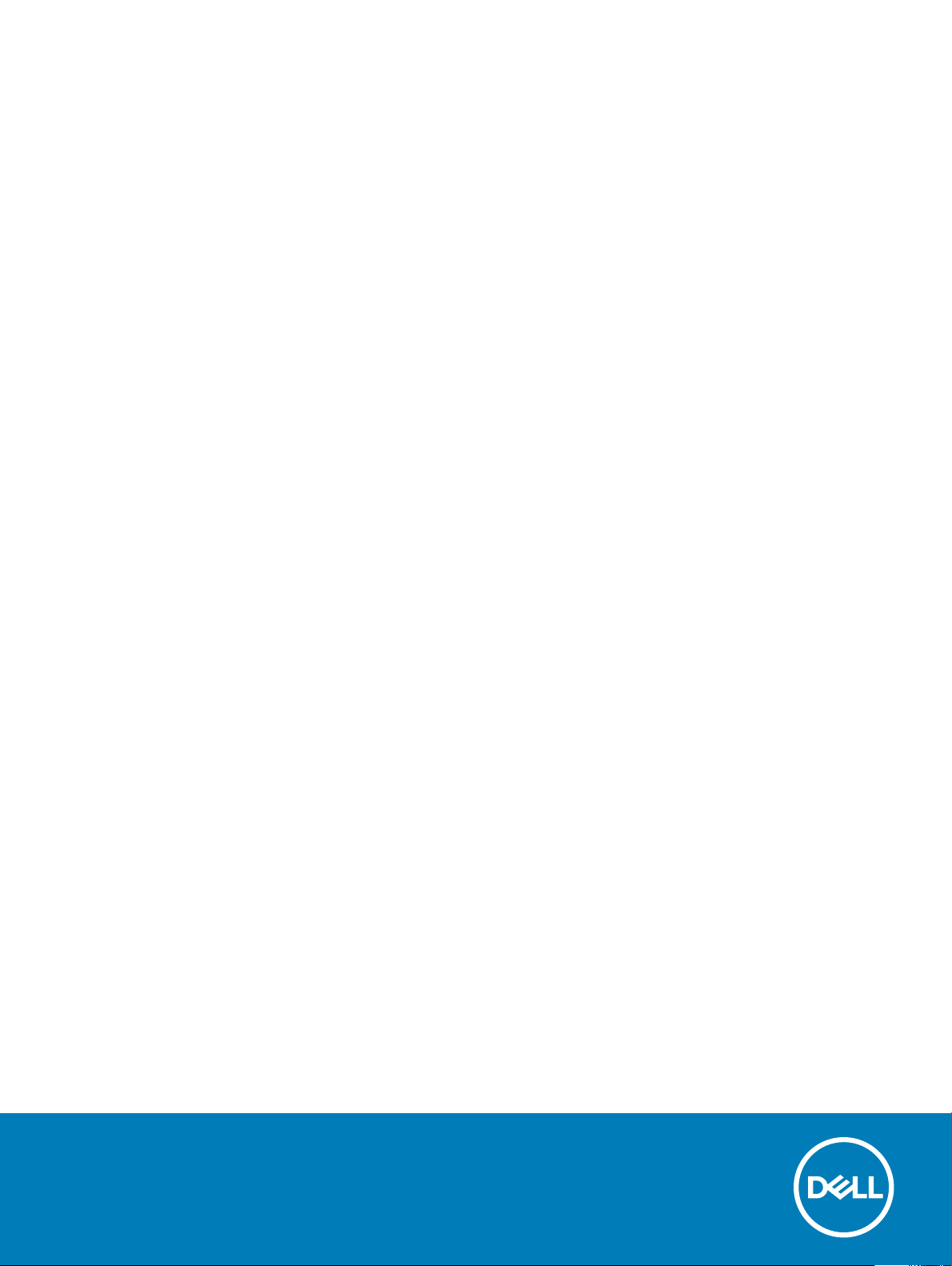
Latitude 3590
Ägarens handbok
Regleringsmodell: P75F
Regleringstyp: P75F001
Page 2
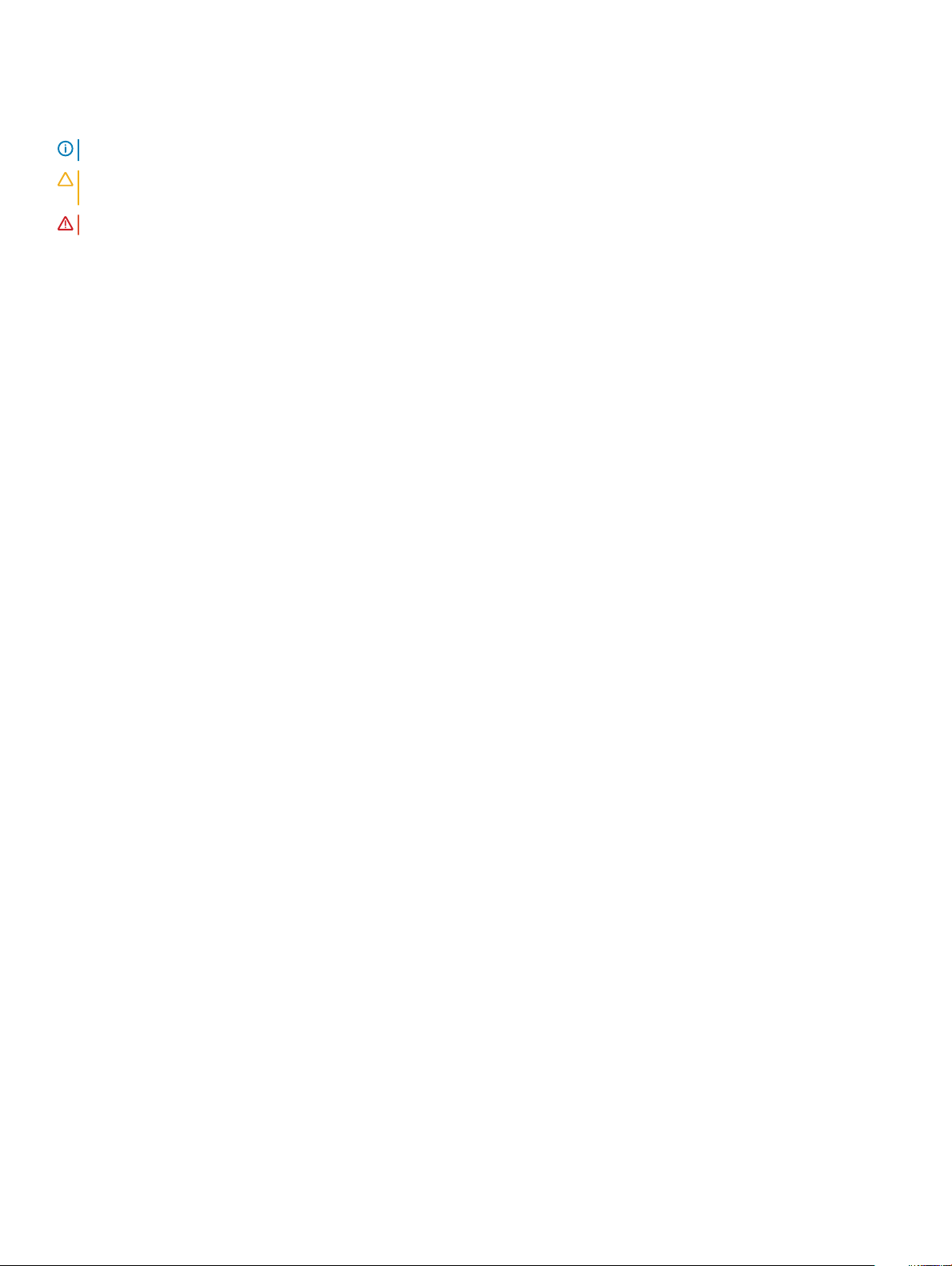
Anmärkningar, försiktighetsbeaktanden och varningar
OBS: OBS innehåller viktig information som hjälper dig att få ut det mesta av produkten.
VIKTIGT!: VIKTIGT! Indikerar risk för skada på maskinvaran eller förlust av data, samt ger information om hur du undviker
problemet.
VARNING: En varning signalerar risk för egendomsskada, personskada eller dödsfall.
© 2018 2019 Dell Inc. eller dess dotterbolag. Med ensamrätt. Dell, EMC och andra varumärken är varumärken som tillhör Dell Inc. eller dess dotterbolag.
Andra varumärken kan vara varumärken som tillhör respektive ägare.
2018 - 10
Rev. A00
Page 3
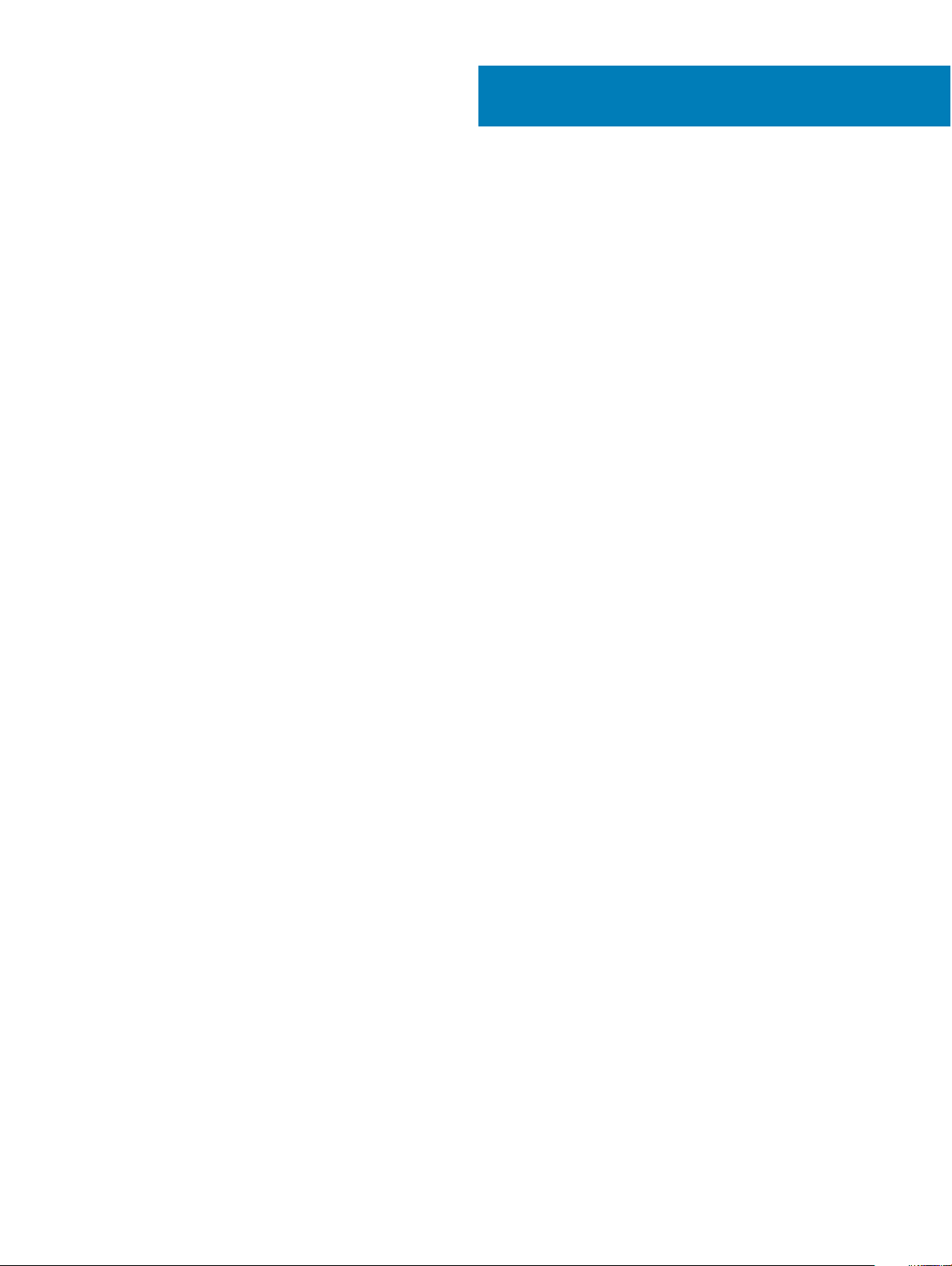
Innehåll
1 Arbeta med datorn..........................................................................................................................................7
Säkerhetsföreskrifter......................................................................................................................................................... 7
Strömförbrukning i vänteläge......................................................................................................................................7
Jordning.........................................................................................................................................................................7
Skydd mot elektrostatisk urladdning (ESD)..............................................................................................................7
Fältservicekit för ESD..................................................................................................................................................8
Transport av känsliga komponenter...........................................................................................................................9
Innan du arbetar inuti datorn............................................................................................................................................ 9
När du har arbetat inuti datorn.......................................................................................................................................10
2 Isärtagning och ihopsättning.........................................................................................................................11
Rekommenderade verktyg...............................................................................................................................................11
Lista över skruvstorlek......................................................................................................................................................11
SIM-fack............................................................................................................................................................................ 12
Ta bort SIM-facket – WWAN-modeller................................................................................................................... 12
Installera SIM-facket – WWAN-modeller................................................................................................................ 13
SD-kort...............................................................................................................................................................................13
Ta bort SD-kortet........................................................................................................................................................13
Installera SD-kortet.....................................................................................................................................................13
Kåpa....................................................................................................................................................................................13
Ta bort kåpan...............................................................................................................................................................14
Montera baskåpan......................................................................................................................................................16
Batteriet.............................................................................................................................................................................17
Försiktighetsåtgärder gällande litiumjonbatterier.................................................................................................... 17
Ta bort batteriet.......................................................................................................................................................... 17
Installera batteriet.......................................................................................................................................................19
WLAN-kortet.....................................................................................................................................................................19
Ta bort WLAN-kortet................................................................................................................................................. 19
Installera WLAN-kortet............................................................................................................................................. 20
WWAN-kort (tillval).........................................................................................................................................................20
Ta bort WWAN-kortet...............................................................................................................................................20
Installera WWAN-kortet.............................................................................................................................................21
VGA-kortet........................................................................................................................................................................21
Ta bort VGA-kortet.....................................................................................................................................................21
Installera VGA-kortet.................................................................................................................................................22
Minnesmodul.................................................................................................................................................................... 22
Ta bort minnesmodulen.............................................................................................................................................22
Installera minnesmodulen..........................................................................................................................................23
Hårddisk............................................................................................................................................................................ 23
Ta bort hårddisken......................................................................................................................................................23
Installera hårddisken.................................................................................................................................................. 26
M2. SATA-halvledarenhet (SSD)................................................................................................................................... 26
Ta bort M2. SSD-kort................................................................................................................................................26
Innehåll
3
Page 4
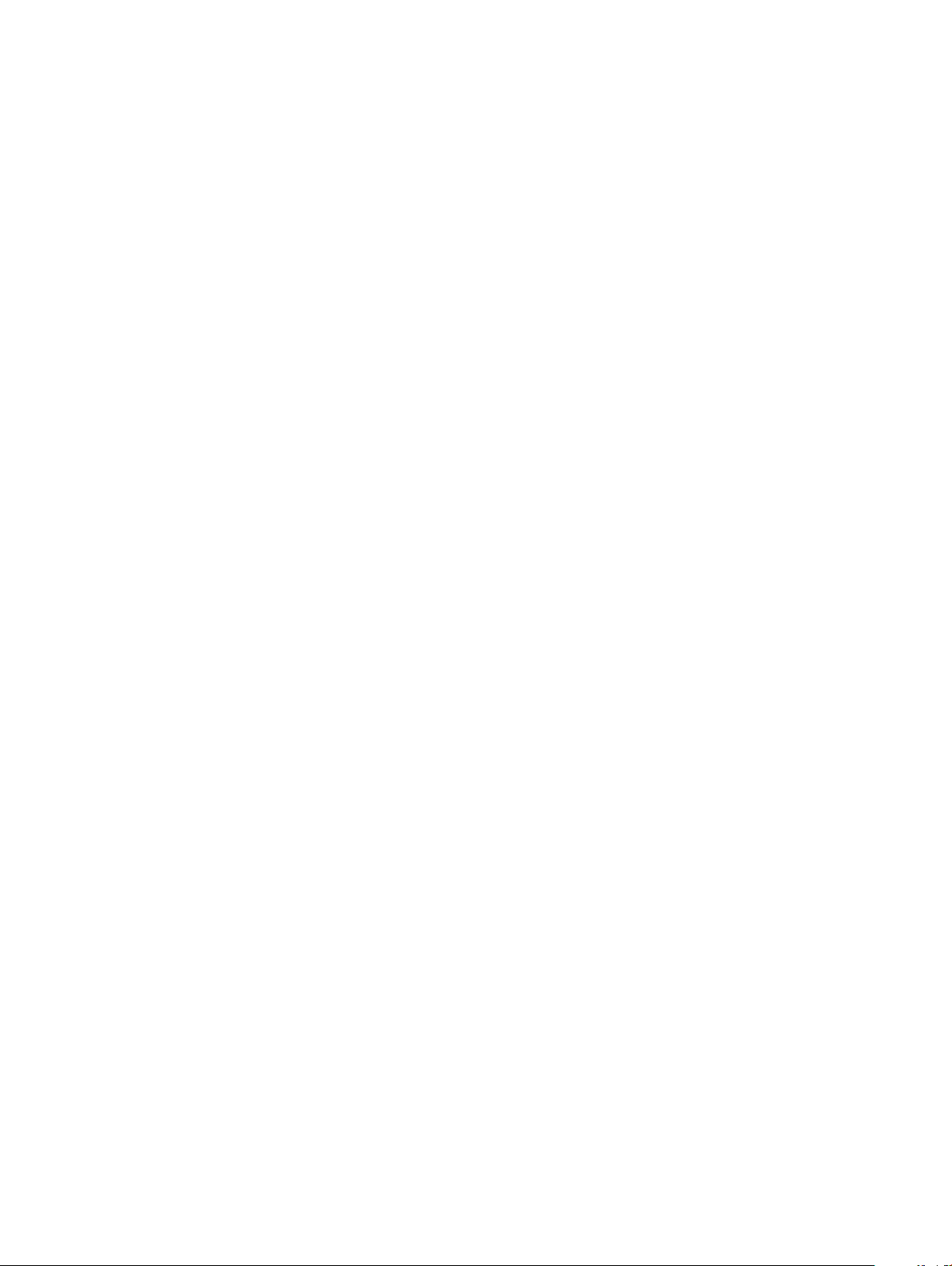
Installera M2. SSD-kort............................................................................................................................................. 27
Högtalare...........................................................................................................................................................................27
Ta bort högtalarna......................................................................................................................................................27
Installera högtalarna...................................................................................................................................................28
Knappcellsbatteri..............................................................................................................................................................29
Ta bort knappcellsbatteriet....................................................................................................................................... 29
Installera knappcellsbatteriet.................................................................................................................................... 29
Kyläns..............................................................................................................................................................................30
Ta bort kylänsen.......................................................................................................................................................30
Installera kylänsen.....................................................................................................................................................31
Datoräkt...........................................................................................................................................................................31
Ta bort systemäkten.................................................................................................................................................31
Installera systemäkten.............................................................................................................................................33
Input-Output-kort, SD-kort och hållare till knappcellsbatteriet..................................................................................33
Ta bort in- och utdatakortet..................................................................................................................................... 33
Installera Input-Output-kortet, SD-kortet och hållare till knappcellsbatteriet.................................................... 34
Fingeravtrycksläsare – tillval...........................................................................................................................................34
Ta bort ngeravtrycksläsaren...................................................................................................................................34
Installera ngeravtrycksläsaren................................................................................................................................36
Panel för styrplatta.......................................................................................................................................................... 36
Ta bort pekplattan......................................................................................................................................................36
Installera pekplattan...................................................................................................................................................38
Bildskärmsenhet...............................................................................................................................................................38
Ta bort bildskärmsenheten........................................................................................................................................38
Installera bildskärmsmonteringen.............................................................................................................................40
DC-in-port......................................................................................................................................................................... 41
Ta bort DC-in-porten..................................................................................................................................................41
Installera DC-in-porten...............................................................................................................................................41
Strömbrytarkort............................................................................................................................................................... 42
Ta bort strömbrytarkortet.........................................................................................................................................42
Installera strömbrytarkortet......................................................................................................................................43
LCD-bildskärmsram......................................................................................................................................................... 43
Ta bort LCD-ramen....................................................................................................................................................43
Installerar LCD-ramen................................................................................................................................................44
Kamera.............................................................................................................................................................................. 44
Ta bort kameran......................................................................................................................................................... 44
Installera kameran......................................................................................................................................................45
LCD-panel.........................................................................................................................................................................45
Tar bort LCD-panelen................................................................................................................................................45
Montera LCD-panelen............................................................................................................................................... 47
LCD-gångjärn....................................................................................................................................................................47
Ta bort LCD-gångjärnet.............................................................................................................................................47
Montera bildskärmsgångjärnet.................................................................................................................................48
eDP- och kamerakabeln..................................................................................................................................................49
Ta bort eDP och kamerakabeln................................................................................................................................ 49
Installera eDP- och kamerakabeln............................................................................................................................50
Moderkort.........................................................................................................................................................................50
Innehåll
4
Page 5
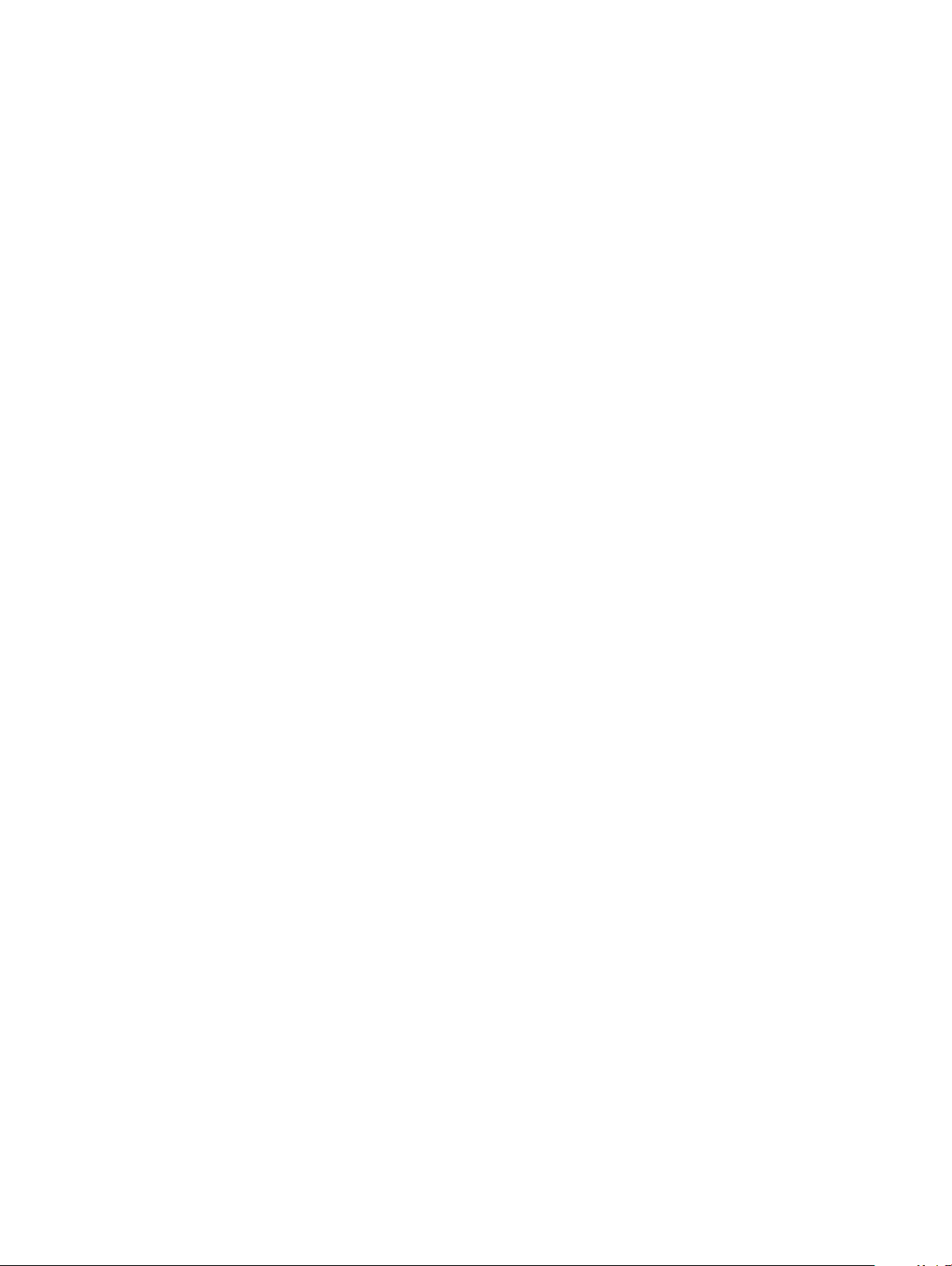
Ta bort moderkortet.................................................................................................................................................. 50
Installera moderkortet............................................................................................................................................... 55
Handledsstöd....................................................................................................................................................................56
Ta bort handledsstödet............................................................................................................................................. 56
3 Tekniska specikationer...............................................................................................................................58
Processor..........................................................................................................................................................................58
Minne.................................................................................................................................................................................59
Förvaringsspecikationer................................................................................................................................................59
Ljudspecikationer...........................................................................................................................................................59
Videospecikationer........................................................................................................................................................ 60
Webcam specikationer..................................................................................................................................................60
Trådbunden kommunikation............................................................................................................................................ 61
Trådlös kommunikation.....................................................................................................................................................61
Portar och kontakter....................................................................................................................................................... 66
Bildskärmsspecikationer................................................................................................................................................67
Tangentbordets snabbtangentdenitioner...................................................................................................................68
Pekskiva............................................................................................................................................................................ 68
Batterispecikationer.......................................................................................................................................................69
Adapter alternativ.............................................................................................................................................................70
Systemdimensioner..........................................................................................................................................................70
Driftsförhållanden............................................................................................................................................................. 71
4 Teknik och komponenter.............................................................................................................................. 72
DDR4................................................................................................................................................................................. 72
DDR4-detaljer.............................................................................................................................................................72
Minnesfel.....................................................................................................................................................................73
USB-funktioner.................................................................................................................................................................73
USB 3.0/USB 3.1 Gen 1 (SuperSpeed USB)...........................................................................................................73
Hastighet.....................................................................................................................................................................74
Program.......................................................................................................................................................................75
Kompatibilitet..............................................................................................................................................................75
HDMI 1.4............................................................................................................................................................................75
HDMI 1.4, funktioner..................................................................................................................................................76
Fördelar med HDMI:...................................................................................................................................................76
USB Typ-C........................................................................................................................................................................76
Alternativt läge........................................................................................................................................................... 76
USB-strömdelning......................................................................................................................................................76
USB Type-C och USB 3.1...........................................................................................................................................77
5 Systeminstallationsalternativ....................................................................................................................... 78
Startsekvens.....................................................................................................................................................................78
Navigeringstangenter......................................................................................................................................................79
Översikt av systeminstallationsprogrammet.................................................................................................................79
Öppna systeminställningar..............................................................................................................................................79
Allmänna skärmalternativ................................................................................................................................................ 79
Skärmalternativ för systemkonguration......................................................................................................................80
Innehåll
5
Page 6
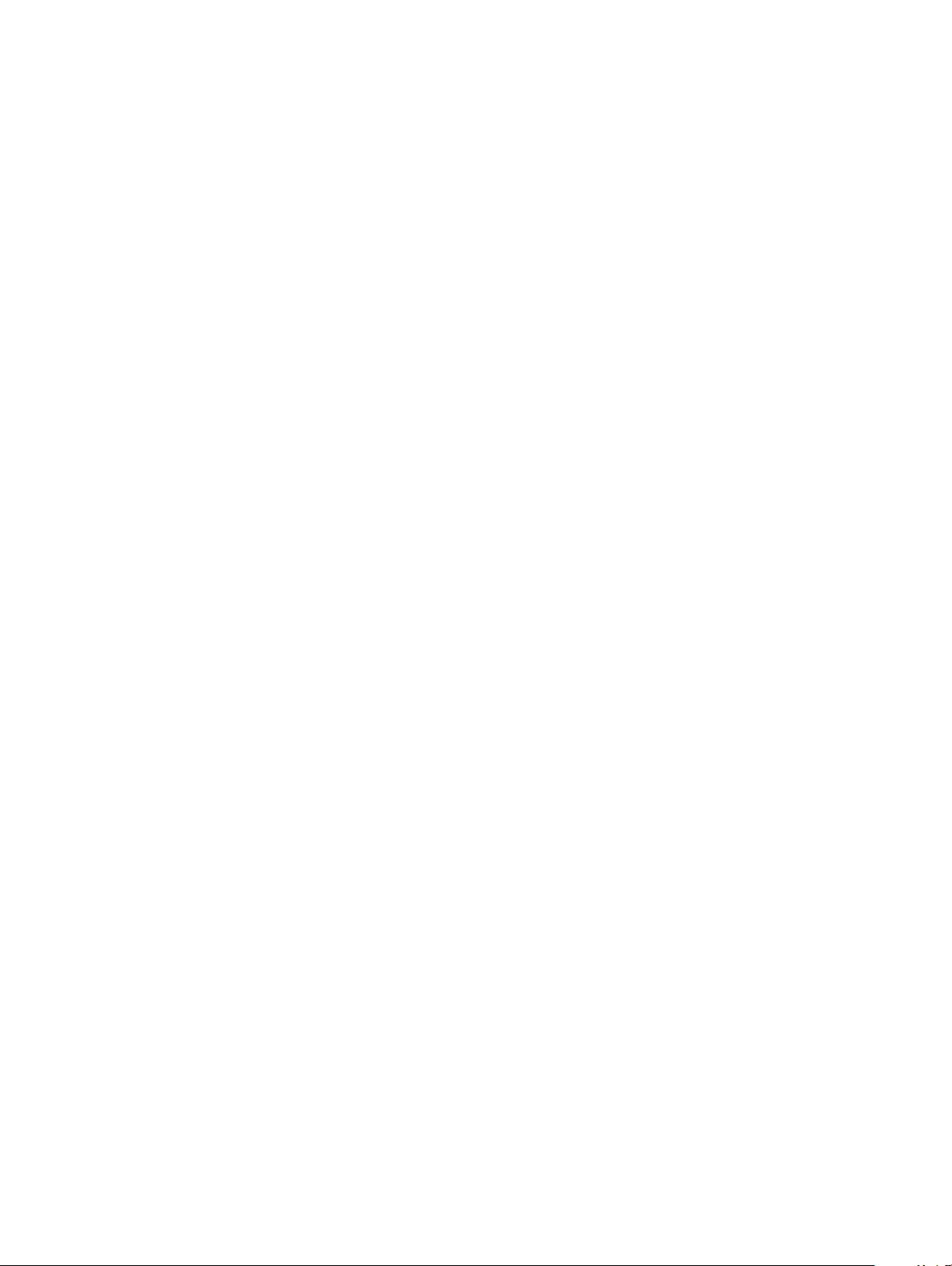
Videoskärmalternativ.......................................................................................................................................................82
Skärmalternativ för Säkerhet..........................................................................................................................................82
Skärmalternativ för säker start.......................................................................................................................................84
Skärmalternativ för skyddstillägg för Intel-programvara.............................................................................................85
Skärmalternativ för prestanda........................................................................................................................................85
Skärmalternativ för strömhantering...............................................................................................................................86
Skärmalternativ för POST Behavior (självtestbeteende)............................................................................................87
Skärmalternativ för virtualiseringsstöd..........................................................................................................................88
Skärmalternativ för trådlös anslutning.......................................................................................................................... 89
Alternativ för underhållsskärmen................................................................................................................................... 89
Alternativ på systemloggsskärmen................................................................................................................................89
SupportAssist-systemupplösning.................................................................................................................................. 90
SupportAssist-systemupplösning.................................................................................................................................. 90
Uppdatera BIOS i Windows............................................................................................................................................90
Uppdatera system-BIOS med hjälp av en USB-ashenhet.........................................................................................91
System- och installationslösenord.................................................................................................................................. 91
Tilldela ett systeminstallationslösenord....................................................................................................................92
Radera eller ändra ett bentligt systeminstallationslösenord................................................................................92
6 Programvara................................................................................................................................................93
Operativsystem kongurationer.....................................................................................................................................93
Hämta drivrutiner för ......................................................................................................................................................93
Drivrutiner för kretsuppsättning...............................................................................................................................93
Serial IO-drivrutin.......................................................................................................................................................94
Grakstyrenhet drivrutin...........................................................................................................................................94
USB-drivrutiner..........................................................................................................................................................94
Realtek Audio..............................................................................................................................................................95
SATA-drivrutiner........................................................................................................................................................ 95
Drivkrafter inom säkerhet......................................................................................................................................... 95
7 Felsökning................................................................................................................................................... 96
Återställning av realtidsklocka........................................................................................................................................ 96
Dell Enhanced Pre-Boot System Assessment — ePSA Diagnostic 3.0................................................................... 96
6
Innehåll
Page 7
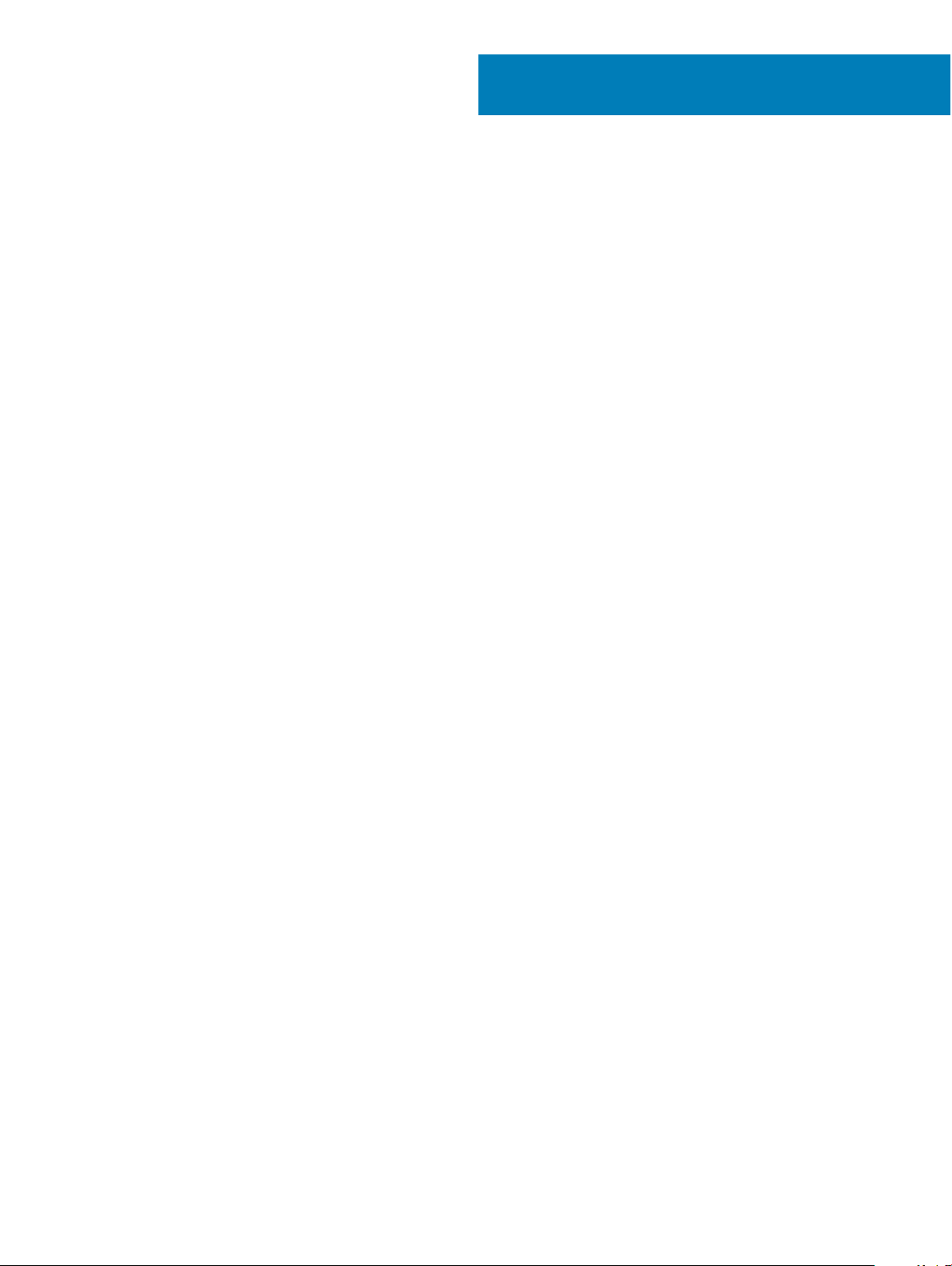
Arbeta med datorn
Ämnen:
• Säkerhetsföreskrifter
• Innan du arbetar inuti datorn
• När du har arbetat inuti datorn
Säkerhetsföreskrifter
I kapitlet med säkerhetsföreskrifter behandlas de primära åtgärder som bör vidtas innan du följer några demonteringsinstruktioner.
Iaktta följande säkerhetsföreskrifter innan du utför några installations- eller felsöknings-/problemlösningsåtgärder som inbegriper
demontering eller återmontering:
• Stäng av systemet inklusive all ansluten kringutrustning.
• Koppla bort systemet och all ansluten kringutrustning från nätströmmen.
• Koppla bort alla nätverkskablar, telefon- och telekommunikationsledningar från systemet.
• Använd alltid en ESD-fältservicesats när du arbetar inuti en bärbar dator för att undvika skador orsakade av elektrostatisk urladdning
(ESD).
• När du har tagit bort en systemkomponent ska du försiktigt placera den borttagna komponenten på en antistatisk matta.
• Bär skor med icke ledande gummisulor för att minska risken för elektriska stötar.
1
Strömförbrukning i vänteläge
Dells produkter med väntelägesström måste vara urkopplade innan du öppnar höljet. System som har väntelägesström har ström internt
även då de är avstängda. Tack vare den interna strömmen kan systemet startas (Wake on LAN) och försättas i viloläge via fjärranslutning
och har andra avancerade energisparfunktioner.
Om du kopplar ur, trycker du på och håller strömbrytaren intryckt i 15 sekunder ska ladda ur återstående ström i moderkortet. bärbara
datorer.
Jordning
Jordning är en metod för att ansluta två eller era jordledare till samma elektrisk potential. Detta görs med hjälp av en fältservicesats för
elektrostatisk urladdning (ESD). När du ansluter en jordningsvajer ska du se till att den är ansluten till en friliggande metalldel och aldrig till
en lackerad del eller en del utan metall. Armbandet ska vara fastspänt och ha full kontakt med huden och du måste ta av alla smycken
såsom klockor, armband och ringar innan du jordar dig själv och utrustningen.
Skydd mot elektrostatisk urladdning (ESD)
ESD är ett stort problem när du hanterar elektroniska komponenter, särskilt känsliga komponenter såsom expansionskort, processorer,
DIMM-minnen och moderkort. Mycket små belastningar kan skada kretsarna på ett sätt som kanske inte är uppenbart, men som kan ge
tillfälliga problem eller en förkortad produktlivslängd. Eftersom det nns påtryckningar i branschen för lägre strömkrav och högre densitet
blir ESD-skyddet allt viktigare att tänka på.
Arbeta med datorn 7
Page 8
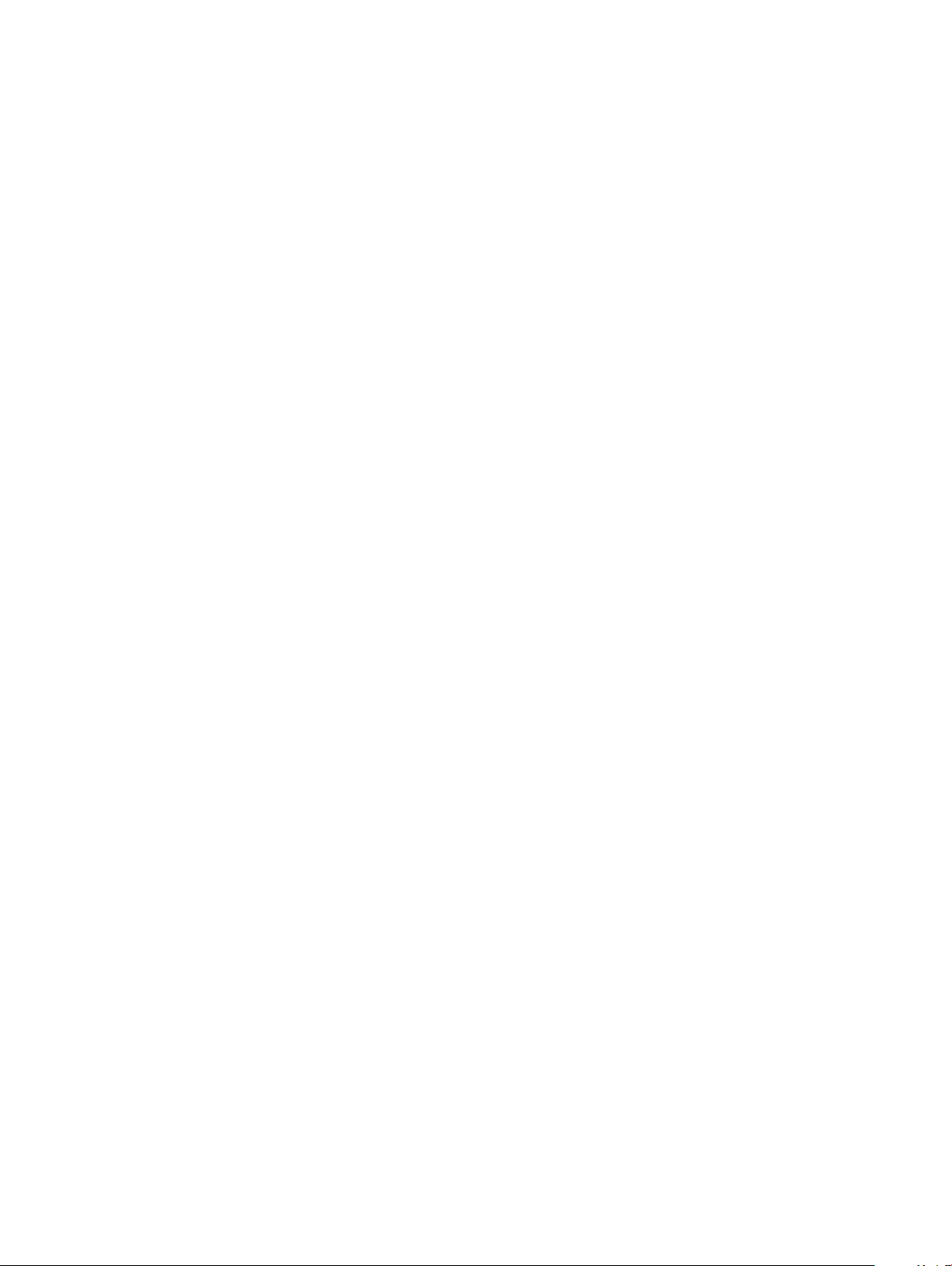
På grund av högre densitet hos de halvledare som används i de senaste Dell-produkterna är känsligheten för skador orsakade av statisk
elektricitet nu högre än i tidigare Dell-produkter. Av denna orsak är vissa tidigare godkända metoder för att hantera komponenter inte längre
tillämpliga.
Två erkända typer av skador orsakade av ESD är katastrofala och tillfälliga fel.
• Katastrofala – ungefär 20 procent av alla ESD-relaterade fel utgörs av katastrofala fel. I dessa fall ger skada upphov till en omedelbar
och fullständig förlust av funktionaliteten. Ett exempel på ett katastrofalt fel är när ett DIMM-minne utsätts för en statisk stöt och
systemet omedelbart ger symtomet "No POST/No Video" (ingen post/ingen video) och avger en pipkod för avsaknad av eller ej
fungerande minne.
• Tillfälliga – tillfälliga fel representerar cirka 80 procent av de ESD-relaterade felen. Den höga andelen tillfälliga fel innebär att de esta
gånger som skador uppstår kan de inte identieras omedelbart. DIMM-minnet utsätts för en statisk stöt, men spårningen försvagas
knappt och ger inte omedelbart några symtom utåt som är relaterade till skadan. Det kan ta era veckor eller månader för det
försvagade spåret att smälta, och under tiden kan det uppstå försämringar av minnesintegriteten, tillfälliga minnesfel osv.
Det är svårare att känna igen och felsköka tillfälliga fel (kallas även intermittenta eller latenta).
Utför följande åtgärder för att förhindra ESD-skador:
• Använd ett kabelanslutet ESD-armband som är korrekt jordat. Det är inte längre tillåtet att använda trådlösa antistatiska armband
eftersom de inte ger ett tillräckligt skydd. Det räcker inte med att röra vid chassit innan du hanterar delar för att få ett garanterat ESDskydd för delar med ökad ESD-känslighet.
• Hantera alla komponenter som är känsliga för statisk elektricitet på en plats som är skyddad mot elektrostatiska urladdningar. Använd
om möjligt antistatiska golvplattor och skrivbordsunderlägg.
• Ta inte ut en komponent som är känslig för statisk elektricitet från sin förpackning förrän du är redo att installera komponenten. Innan du
packar upp den antistatiska förpackningen ska du se till att du jordar dig på något sätt.
• Innan du transporterar en komponent som är känslig för statisk elektricitet ska du placera den i en antistatisk behållare eller förpackning.
Fältservicekit för ESD
Det obevakade fältservicekittet är det vanligaste servicekittet. Varje fältservicekit omfattar tre huvuddelar: antistatisk matta, handledsrem
och jordningstråd.
Komponenterna i ett fältservicekit för ESD
Komponenterna i ett fältservicekit för ESD är:
• Antistatisk matta - Den antistatiska mattan är dissipativ och delar kan placeras på den under serviceförfaranden. När du använder en
antistatisk matta din handledsrem ska sitta åt och jordningstråden ska kopplas till mattan och till någon omålad metall på systemet som
du arbetar på. När den har anslutits ordentligt kan reservdelar tas ut från ESD-påsen och placeras direkt på mattan. ESD-känsliga
artiklar är säkra i din hand, på ESD-mattan, i systemet eller inne i en påse.
• Handledsrem och jordningstråd - Handledsremmen och jordningstråden kan antingen vara direkt anslutna mellan handleden och den
omålade metalldelen på maskinvaran om ESD-mattan inte är nödvändig, eller ansluten till den antistatiska mattan för att skydda
maskinvaran som tillfälligt har placerats på mattan. Den fysiska anslutningen av handledsremmen och jordningstråden mellan huden,
ESD-mattan och maskinvaran kallas för bindning. Använd endast fältservicekittet med en handledsrem, matta och jordningstråd.
Använd aldrig trådlösa handledsremmar. Var alltid medveten om att de interna kablarna i handledsremmen i slutänden kommer att
skadas av normalt slitage och de måste kontrolleras regelbundet med ett testverktyget för att undvika oavsiktliga ESDmaskinvaruskador. Vi rekommenderar att du testar handledsremmen och jordningstråden minst en gång per vecka.
• Testverktyg för ESD-handledsremmen - Ledningarna inuti en ESD-handledsrem kommer att ta skada över tid. När du använder ett
oövervakat kit är bästa praxis att regelbundet testa handledsremmen före varje servicebesök och minst en gång per vecka. Ett
testverktyg för handledsremmen är den bästa metoden för att göra det här testet. Om du inte har något eget testverktyg för
handledsremmen kan du höra med ditt regionala kontor för att ta reda på om de har ett. När du ska utföra testet ansluter du
handledsremmens jordningstråd på testverktyget medan det är fastspänt på handleden och trycker på knappen för att testa. En grön
LED lyser om testet lyckades, en röd LED tänds och ett larm ljuder om testet misslyckas.
• Isolatorelement - Det är viktigt att hålla ESD-känsliga enheter, såsom kylänsens platshöljen, borta från inre delar som är isolatorer och
ofta är laddade.
• Arbetsmiljö - Innan du använder ESD-fältservicekittet ska du utvärdera situationen på kundanläggningen. Till exempel, driftsättning av
kittet för en servermiljö är annorlunda än för en stationär eller bärbar dator. Servrar är normalt installerade i ett rack inom ett
datacenter; stationära eller bärbara datorer är vanligen placerade på kontorsskrivbord eller i bås. Titta alltid efter en stor öppen plan yta
som är fritt från föremål och tillräckligt stor för användning av ESD-kittet med ytterligare utrymme för att rymma den typ av system
som repareras. Arbetsytan ska också vara fri från isolatorer som kan orsaka en ESD-händelse. På arbetsytan ska isolatorer som t.ex.
Arbeta med datorn
8
Page 9
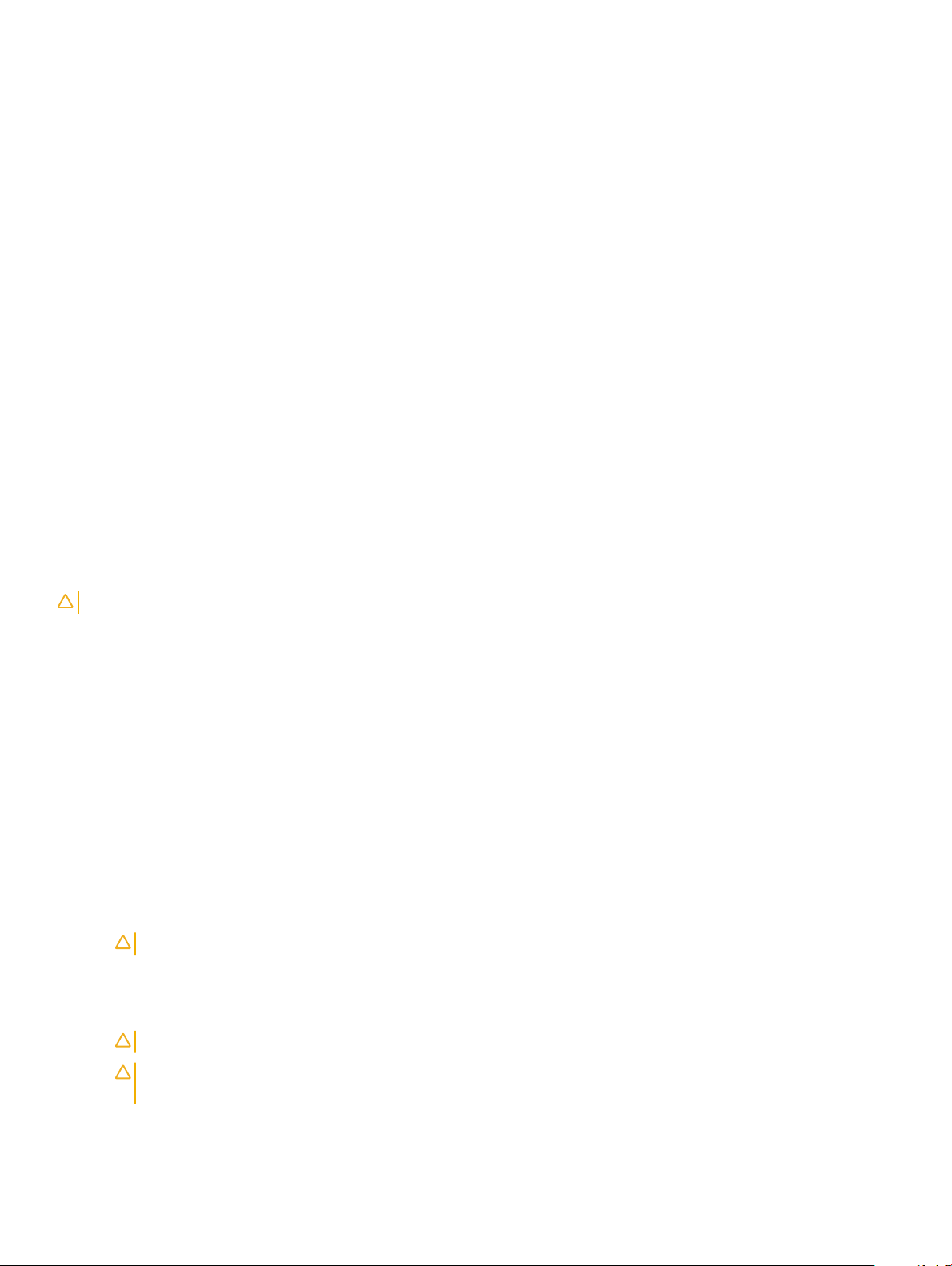
frigolit och annan plast ska alltid yttas minst 12 tum eller 30 cm från känsliga komponenter innan du hanterar eventuella
maskinvarukomponenter fysiskt
• ESD-förpackning - Alla ESD-känsliga enheter måste skickas och tas emot i antistatiska förpackningar. Metall, statiskt avskärmade
påsar är att föredra. Du bör dock alltid returnera den skadade delen med samma ESD-påse och förpackning som den nya delen
levererades i. Påsen ska vikas ihop och tejpas igen och samma skumplastförpackning ska användas i den ursprungliga lådan som den
nya delen levererades i. ESD-känsliga enheter bör endast tas ur förpackningen på en ESD-skyddad arbetsyta och delar bör aldrig
placeras ovanpå ESD-påsen eftersom att endast påsens insida är avskärmad. Placera alltid delar i din handen, på ESD-mattan, i
systemet eller i en antistatisk påse.
• Transport av känsliga komponenter - När du transporterar ESD-känsliga komponenter, såsom reservdelar eller delar som ska
returneras till Dell, är det viktigt att placera dessa artiklar i antistatiska påsar för säker transport.
Sammanfattning av ESD-skydd
Vi rekommenderar att alla servicetekniker använder traditionella trådbundna ESD-jordade handledsremmar och en skyddande antistatisk
matta hela tiden när de servar Dell-produkter. Dessutom är det mycket viktigt att teknikerna förvarar känsliga delar separat från alla
isolatordelar medan de genomför servicen och att de använder antistatiska påsar för transport av känsliga komponenter.
Transport av känsliga komponenter
När du transporterar ESD-känsliga komponenter såsom reservdelar eller delar som ska returneras till Dell, är det viktigt att placera dessa
delar i antistatiska påsar för säker transport.
Lyfta utrustning
Följ nedanstående riktlinjer när du lyfter tung utrustning:
VIKTIGT!
1 Se till att du står stabilt och har god balans. Stå bredbent med tårna pekande utåt för att skapa en stabil bas.
2 Spänn magmusklerna. Bukmuskulaturen ger stöd åt ryggraden när du lyfter så att belastningen fördelas jämnare.
3 Lyft med benen, inte med ryggen.
4 Håll lasten nära dig. Ju närmare ryggraden den är, desto mindre belastar du ryggen.
5 Var rak i ryggen oavsett om du lyfter upp eller sätter ned lasten. Addera inte din kroppsvikt till lasten. Undvik att vrida kroppen och
ryggen.
6 Använd samma teknik i omvänd ordning när du sätter ned lasten.
: Lyft inte mer än 22 kilo. Be alltid om hjälp eller använd en mekanisk lyftanordning.
Innan du arbetar inuti datorn
1 Se till att arbetsytan är ren och plan så att inte datorkåpan skadas.
2 Stäng av datorn.
3 Om datorn är ansluten till en dockningsstation (dockad) frigör du den.
4 Koppla bort alla externa kablar från datorn (om tillgänglig).
VIKTIGT!
5 Koppla bort datorn och alla anslutna enheter från eluttagen.
6 Öppna datorhöljet.
7 Håll strömbrytaren intryckt i cirka 5 sekunder för att jorda moderkortet.
: Om din dator har en RJ45-port, koppla bort nätverkskabeln genom att först dra ur kabeln från din dator.
VIKTIGT!
VIKTIGT!: För att undvika elektrostatisk urladdning, gör dig själv jordad med hjälp av ett handledsband eller genom
periodisk beröring av en omlackerad metallyta samtidigt som du vidrör en kontakt på datorns baksida.
8 Ta bort installerade ExpressCard-kort och smartkort från deras fack.
: För att skydda mot elektrisk stöt kopplar du bort datorn från eluttaget innan du utför steg # 8.
Arbeta med datorn
9
Page 10
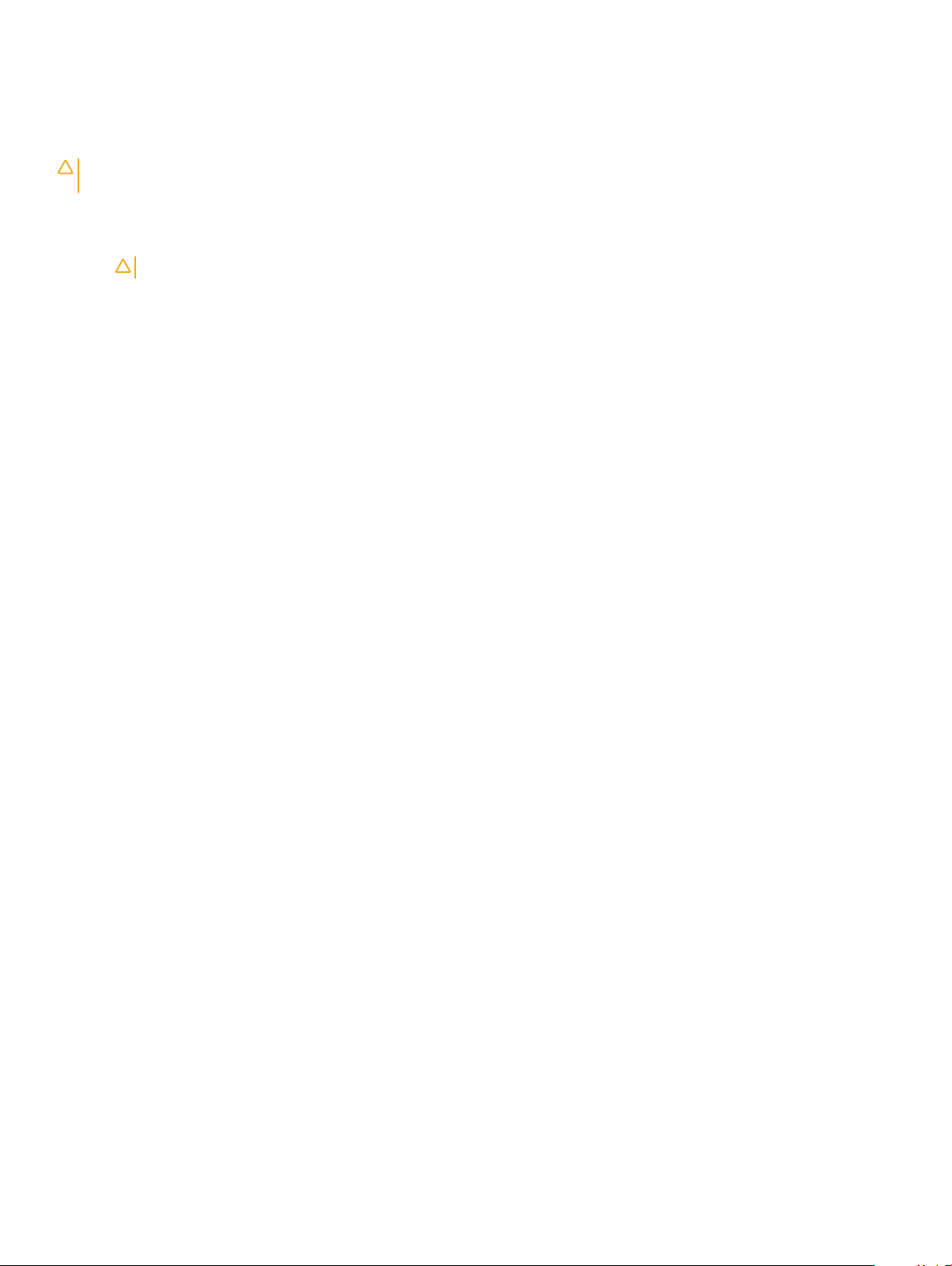
När du har arbetat inuti datorn
När du har utfört utbytesprocedurerna ser du till att ansluta de externa enheterna, korten, kablarna osv. innan du startar datorn.
VIKTIGT!: Undvik skada på datorn genom att enbart använda batteriet som är utformat för den här speciella Dell-datorn. Använd
inte batterier utformade för andra Dell-datorer.
1 Anslut externa enheter, som portreplikator eller mediabas, och sätt tillbaka alla kort som ExpressCard-kort.
2 Anslut eventuella telefon- eller nätverkskablar till datorn.
VIKTIGT!: Anslut alltid nätverkskablar till nätverksenheten först och sedan till datorn.
3 Anslut datorn och alla anslutna enheter till eluttagen.
4 Starta datorn.
10 Arbeta med datorn
Page 11
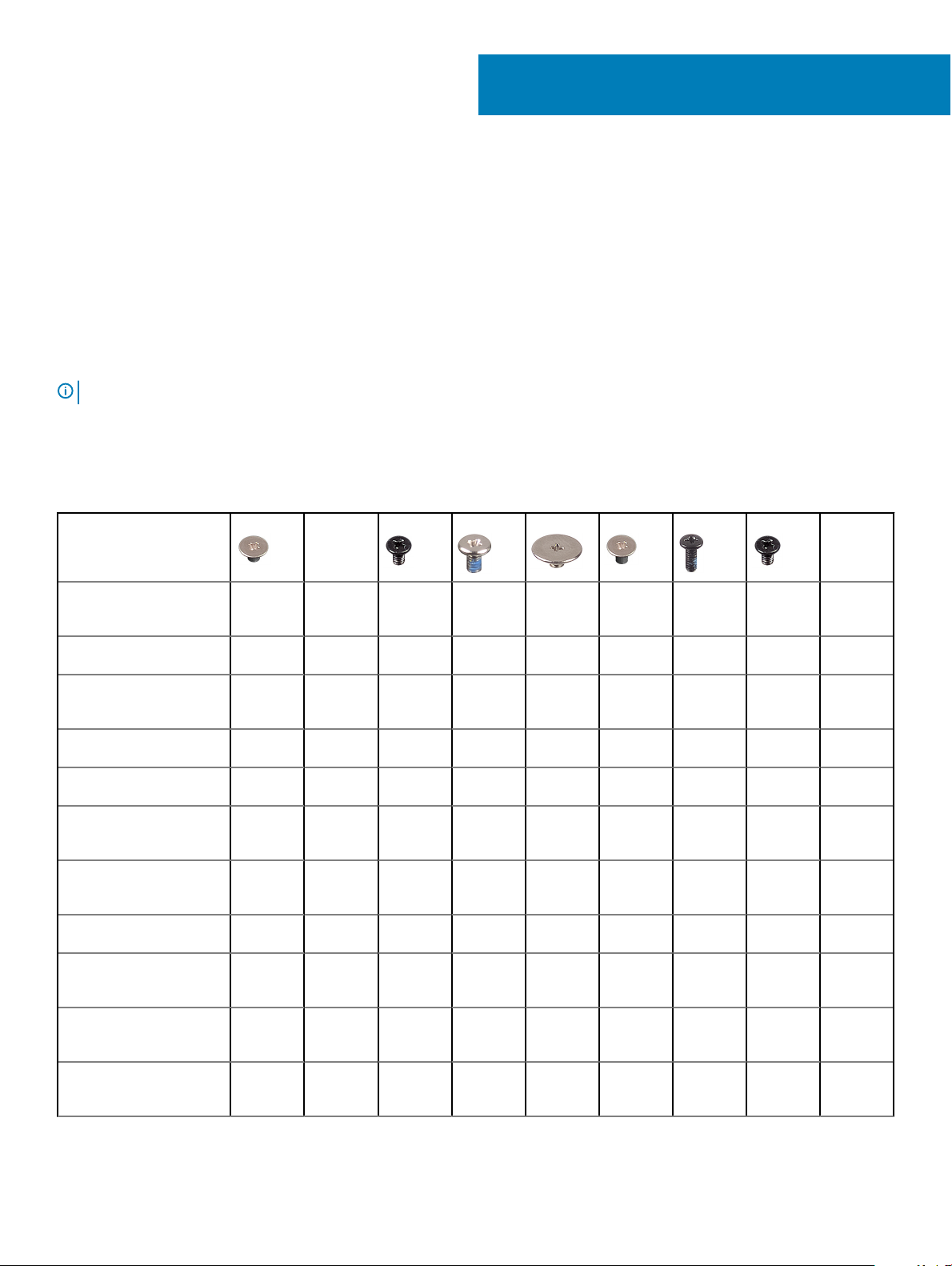
Isärtagning och ihopsättning
Rekommenderade verktyg
Procedurerna i detta dokument kan kräva att följande verktyg används:
• Stjärnskruvmejsel nr 0
• Stjärnskruvmejsel nr 1
• Plastrits
OBS: Skruvmejsel nr 0 är för skruvarna 0–1 och skruvmejsel nr 1 är för skruvarna 2–4
Lista över skruvstorlek
Tabell 1. Lista över skruvstorlek
2
Komponent M2x2 M2x2OD
Gångjärnsfäste L + R för
LCD-höljet
LCD panel 4
TP DOME SUPP BRK för
handledsstöd
Pekplatta panel 4
Kylänsen 3
Skriv C BRK på
moderkortet
HDD BRK på HDD
modulen
Dc-IN på handledsstödet 1
Moderkort på
handledsstödet
5(Ni)
2 6
2
M2x3 M2x4 M2,5x2,5 M2.5x5 M2.0x5.5 M3x3 2.0D
0.8+2.2L
K 5D .8T
UC NL
1
4
1
Strömbrytare på
handledsstödet
VGA-kort på
handledsstödet
1
2
Isärtagning och ihopsättning 11
Page 12
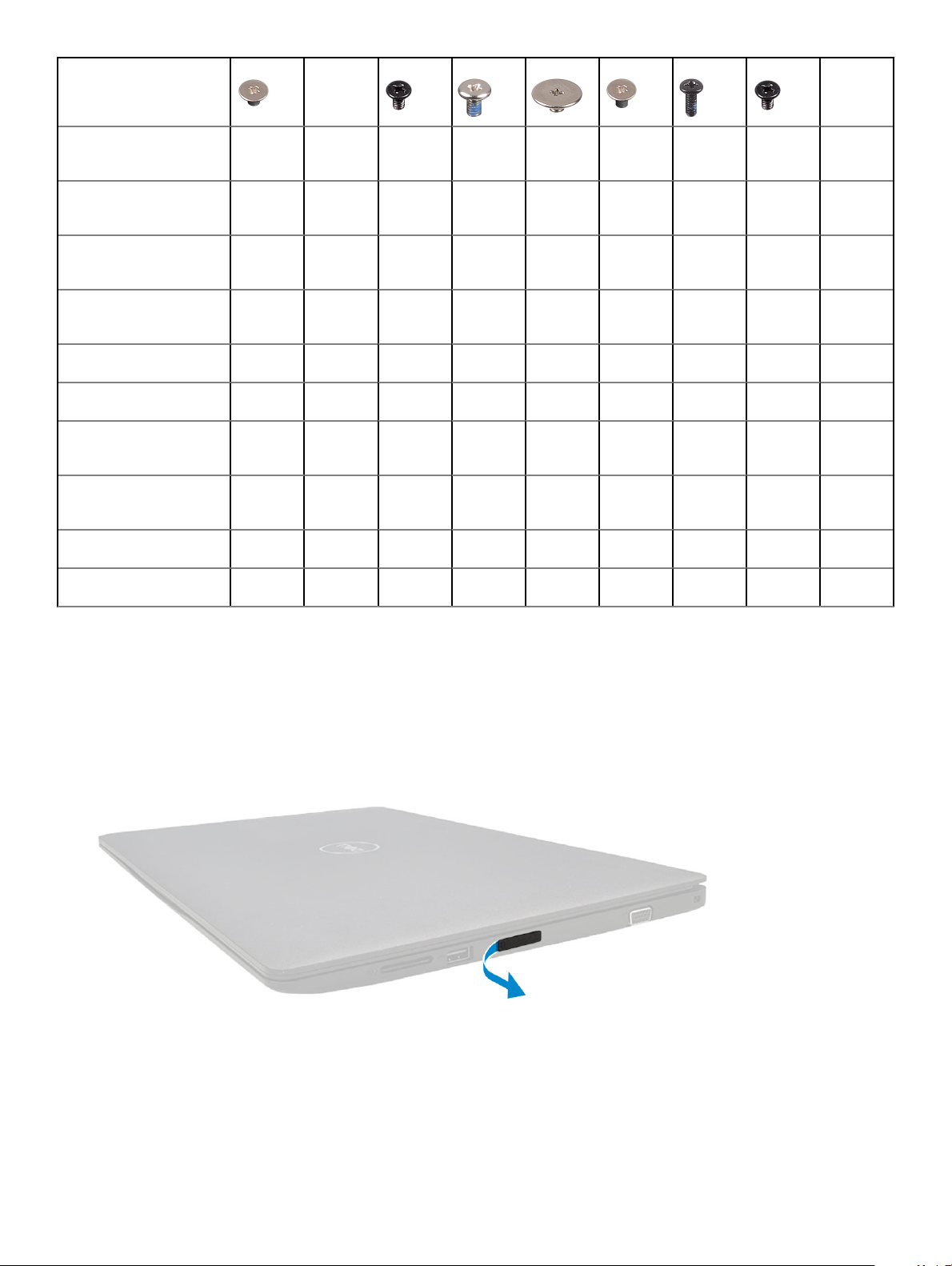
Komponent M2x2 M2x2OD
WWAN-kort på
handledsstödet
2
5(Ni)
M2x3 M2x4 M2,5x2,5 M2.5x5 M2.0x5.5 M3x3 2.0D
0.8+2.2L
K 5D .8T
UC NL
SD-läsare och
knappcellsbatterihållaren
Gångjärnsfäste L + R på
handledsstödet
HDD BRK på
handledsstödet
FLÄKT på handledsstödet 3
Batteri på handledsstödet 5
WLAN-modul på
moderkortet
WWAN-modul på WWANkortet
SSD på handledsstödet 1
FP BRK på handledsstödet 1
1
1
1
6
4
SIM-fack
Ta bort SIM-facket – WWAN-modeller
1 Följ proceduren i Innan du arbetar inuti datorn
2 Öppna SIM-kortplatsen på höger sida av systemet.
3 För in spetsen på ett gem i hålet på SIM-facket och dra ut och ta bort SIM-facket .
Isärtagning och ihopsättning
12
Page 13
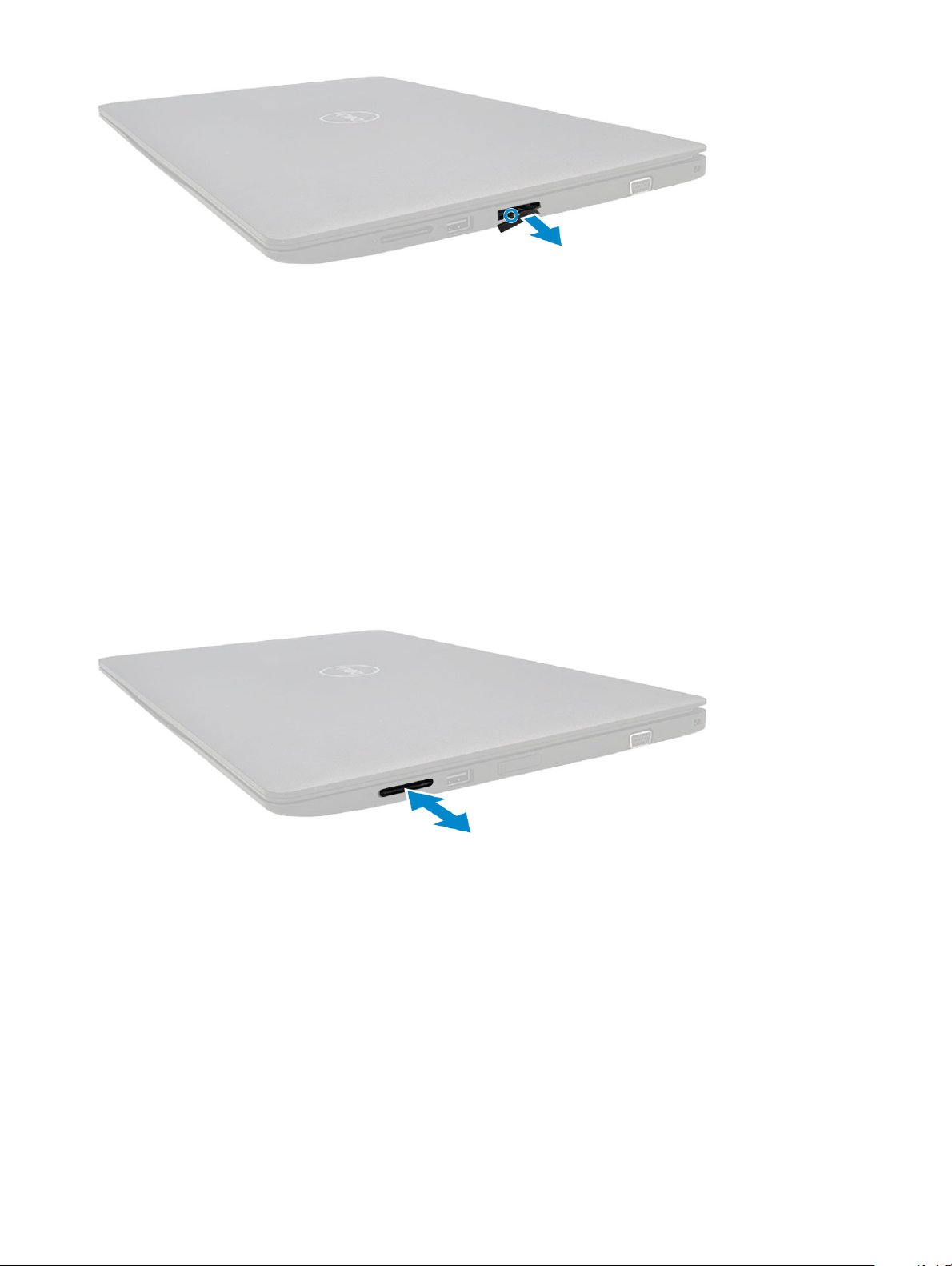
Installera SIM-facket – WWAN-modeller
1 Rikta in och skjut tillbaka SIM-facket i SIM-facksuttaget.
2 Stäng SIM-kortfackets skydd.
3 Följ proceduren i När du har arbetat inuti datorn.
SD-kort
Ta bort SD-kortet
1 Följ anvisningarna i Innan du arbetar inuti datorn
2 Dra ut SD-kortet och ta bort det från datorn.
Installera SD-kortet
1 Tryck in SD-kortet i kortplatsen tills SD-kortet sitter fast ordentligt.
2 Följ proceduren i När du har arbetat inuti datorn.
Kåpa
Isärtagning och ihopsättning
13
Page 14

Ta bort kåpan
1 Följ proceduren i Innan du arbetar inuti datorn.
2 Ta bort SIM-facket (WWAN-modeller).
3 Ta bort SD-kortet
4 Så här tar du bort baskåpan:
a Lossa de 10 M2.5 fästskruvarna som håller fast baskåpan vid datorn .
b Bänd bort baskåpan från det övre högra hörnet [1 ] och fortsätt att bända ytterkanterna på baskåpan medurs [2].
OBS
: Du kan behöva en plastrits för att bända bort baskåpan från kanten [1].
14 Isärtagning och ihopsättning
Page 15

5 Lyft höger sida och sedan på vänster sida av baskåpan.
OBS
: VGA-porten och plasten från baslocket måste lyfta höger sida (som visas på bilden) uppåt i vinkel och sedan
släppa vänster sida för att inte bli fångad på VGA-porten och skada antingen baslocket eller VGA-porten.
Isärtagning och ihopsättning 15
Page 16
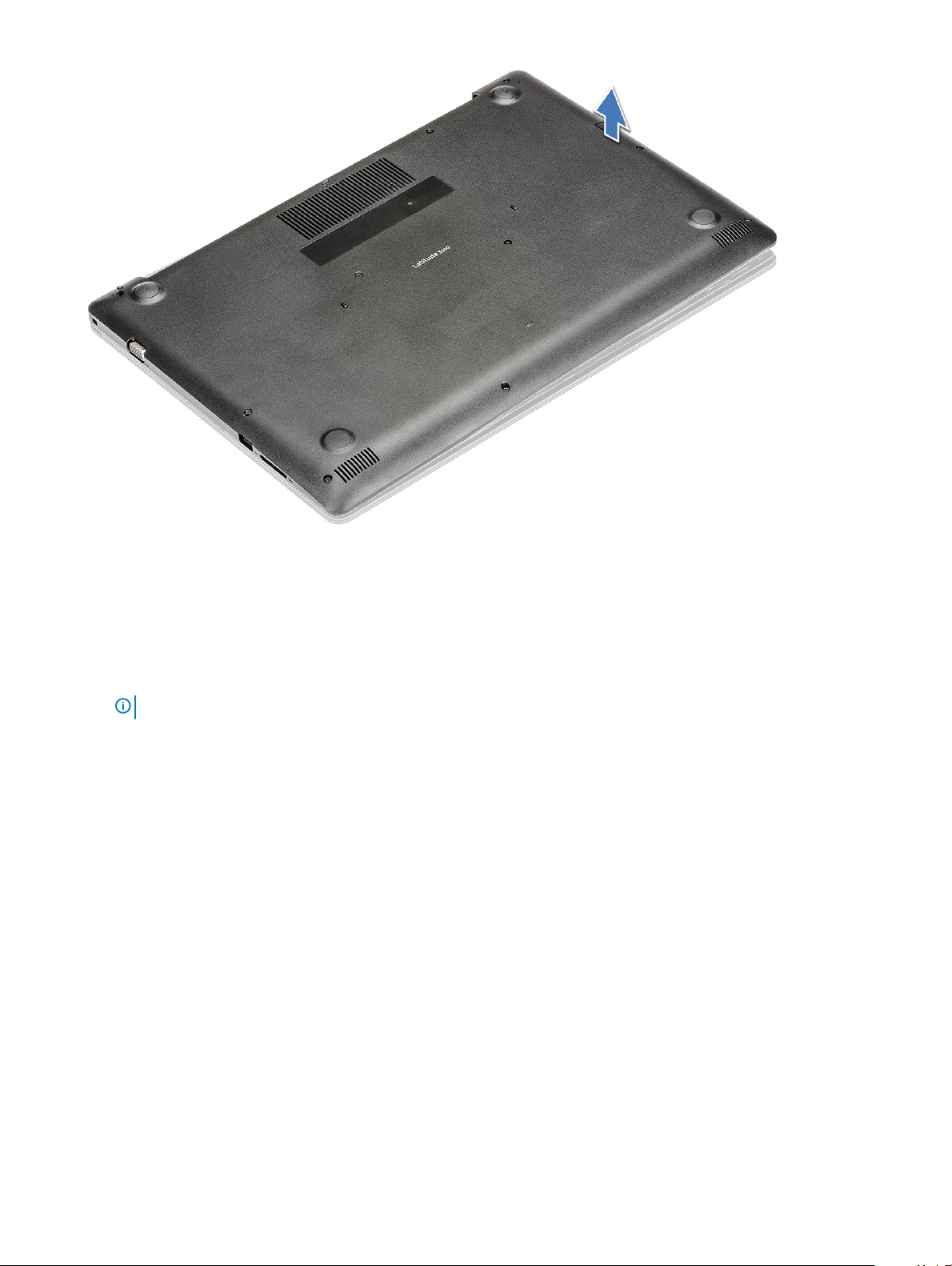
Montera baskåpan
1 Rikta in baskåpan så att den är inriktad med skruvhållarna på datorn.
2 Tryck på kanterna på kåpan tills den klickar på plats.
3 Dra åt de 10 M 2,5-fästskruvarna som håller fast kåpan i datorn.
OBS
: Kontrollera att du inte fastnar på VGA-porten när du installerar baskåpan och skadar kåpan eller VGA-porten.
4 Ta bort SD-kortet
5 Installera SIM-facket (WWAN-modeller).
6 Följ proceduren i När du har arbetat inuti datorn.
16
Isärtagning och ihopsättning
Page 17
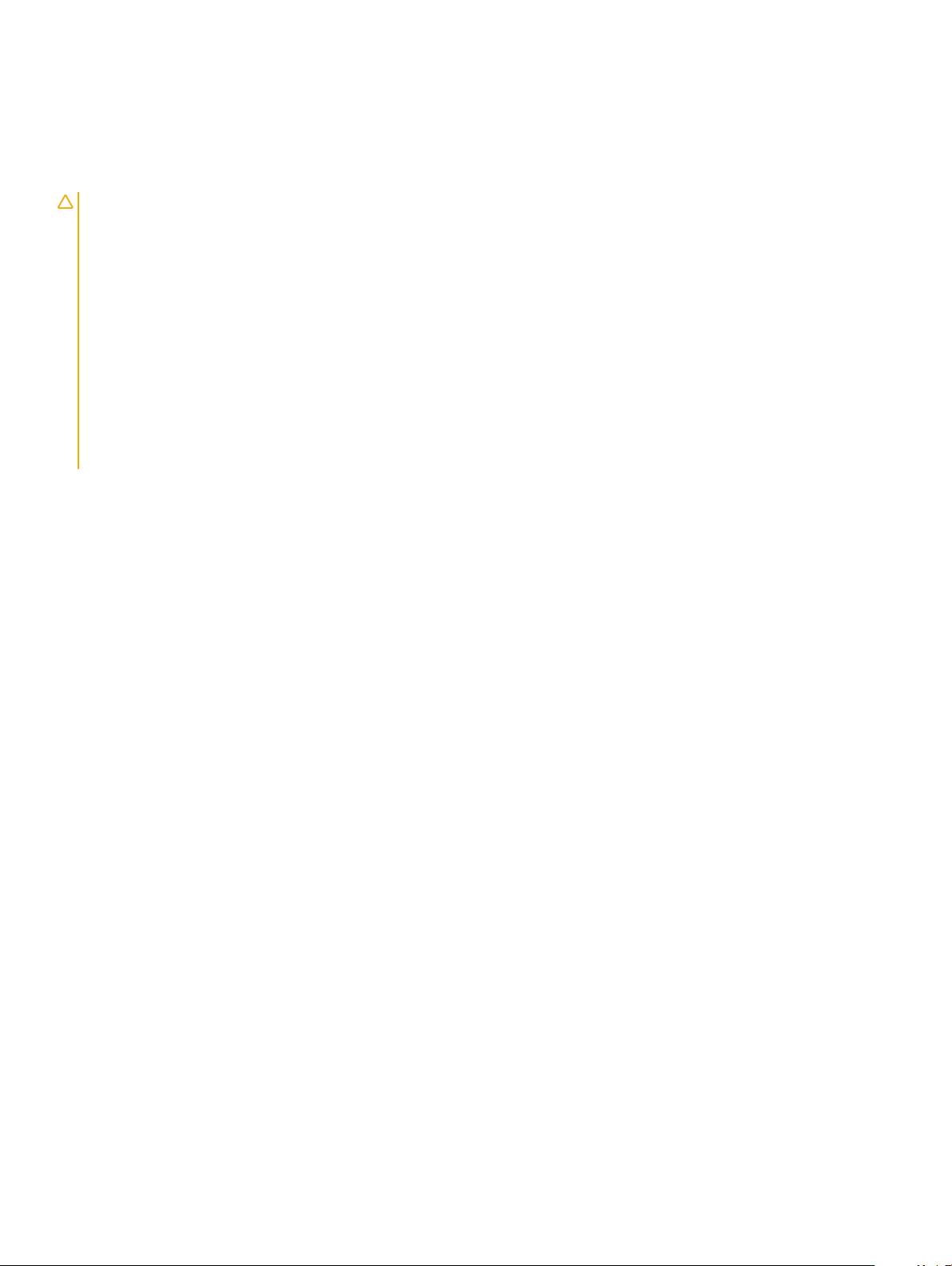
Batteriet
Försiktighetsåtgärder gällande litiumjonbatterier
VIKTIGT!:
• Var försiktig när du hanterar litiumjonbatterier.
• Ladda ur batteriet så mycket som möjligt innan du tar bort det från datorn. Detta kan göras genom att koppla bort nätadaptern från
systemet för att låta batteriet laddas ur.
• Undvik att krossa, tappa, skada eller tränga in i batteriet med främmande föremål.
• Utsätt inte batteriet för höga temperaturer eller montera isär batteripaketen och -cellerna.
• Tryck inte på batteriets yta.
• Böj inte batteriet.
• Använd inte verktyg av något slag för att bända på eller mot batteriet.
• Om batteriet fastnar i en enhet på grund av att det svällt ska du inte försöka frigöra eftersom punktering, böjning eller krossning av
ett litiumjonbatteri kan vara farligt. Vid en sådan händelse ska hela systemet bytas ut. Kontakta https://www.dell.com/support för
att få hjälp och ytterligare anvisningar.
• Köp alltid äkta batterier från https://www.dell.com eller auktoriserade Dell-partners och återförsäljare.
Ta bort batteriet
1 Följ anvisningarna i Innan du arbetar inuti datorn.
2 Ta bort:
a kåpan
3 Så här tar du bort batteriet:
a Koppla loss högtalarkabeln från kontakten på moderkortet .
Isärtagning och ihopsättning
17
Page 18
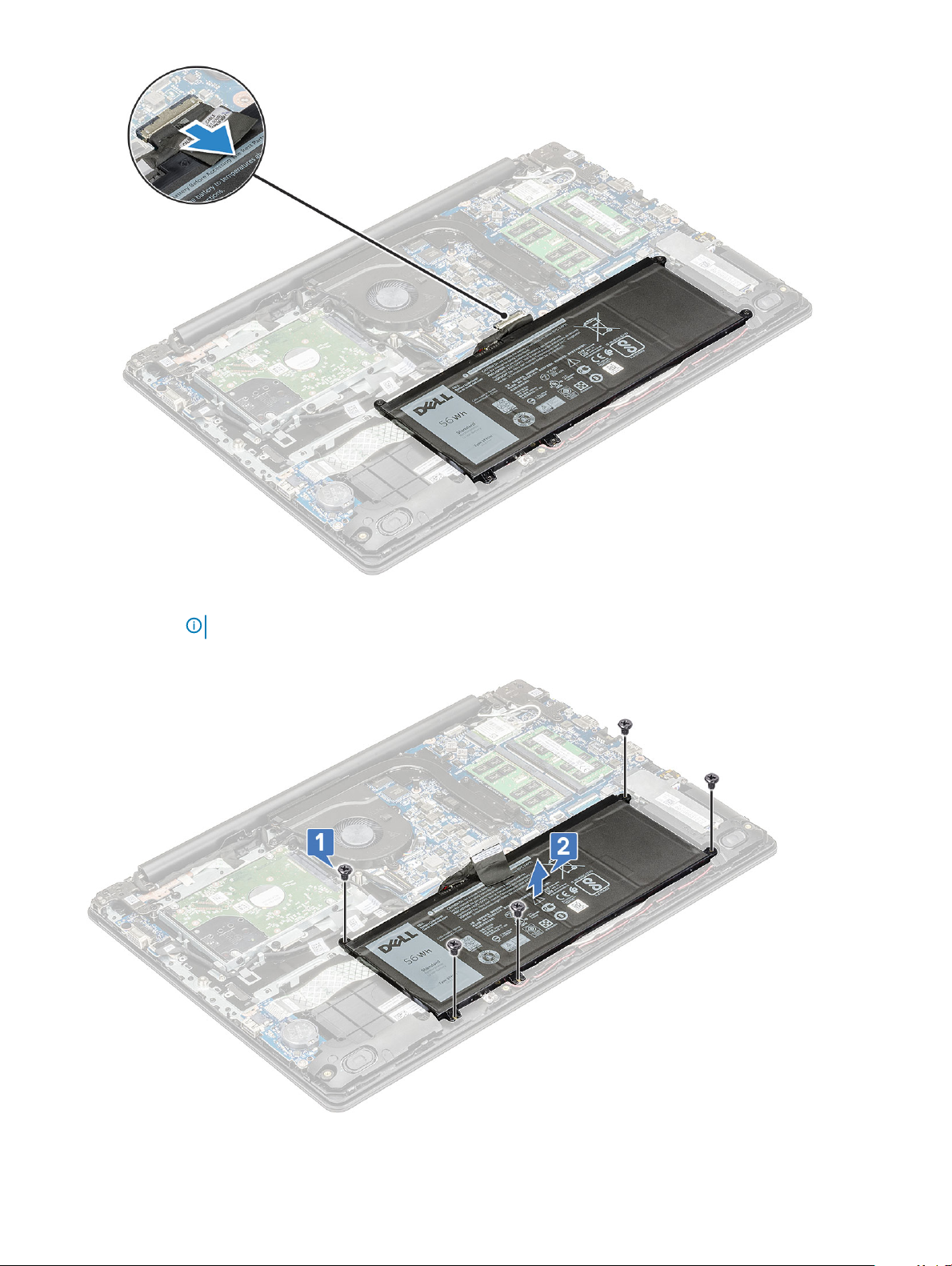
b Lossa de 5 M2,0 x 3,0-skruvarna som håller fast batteriet i datorn [1].
OBS
: För system som levereras med 3-cellsbatteri behöver du endast ta bort 3 skruvar.
c Lyft bort batteriet från datorn [2].
18
Isärtagning och ihopsättning
Page 19
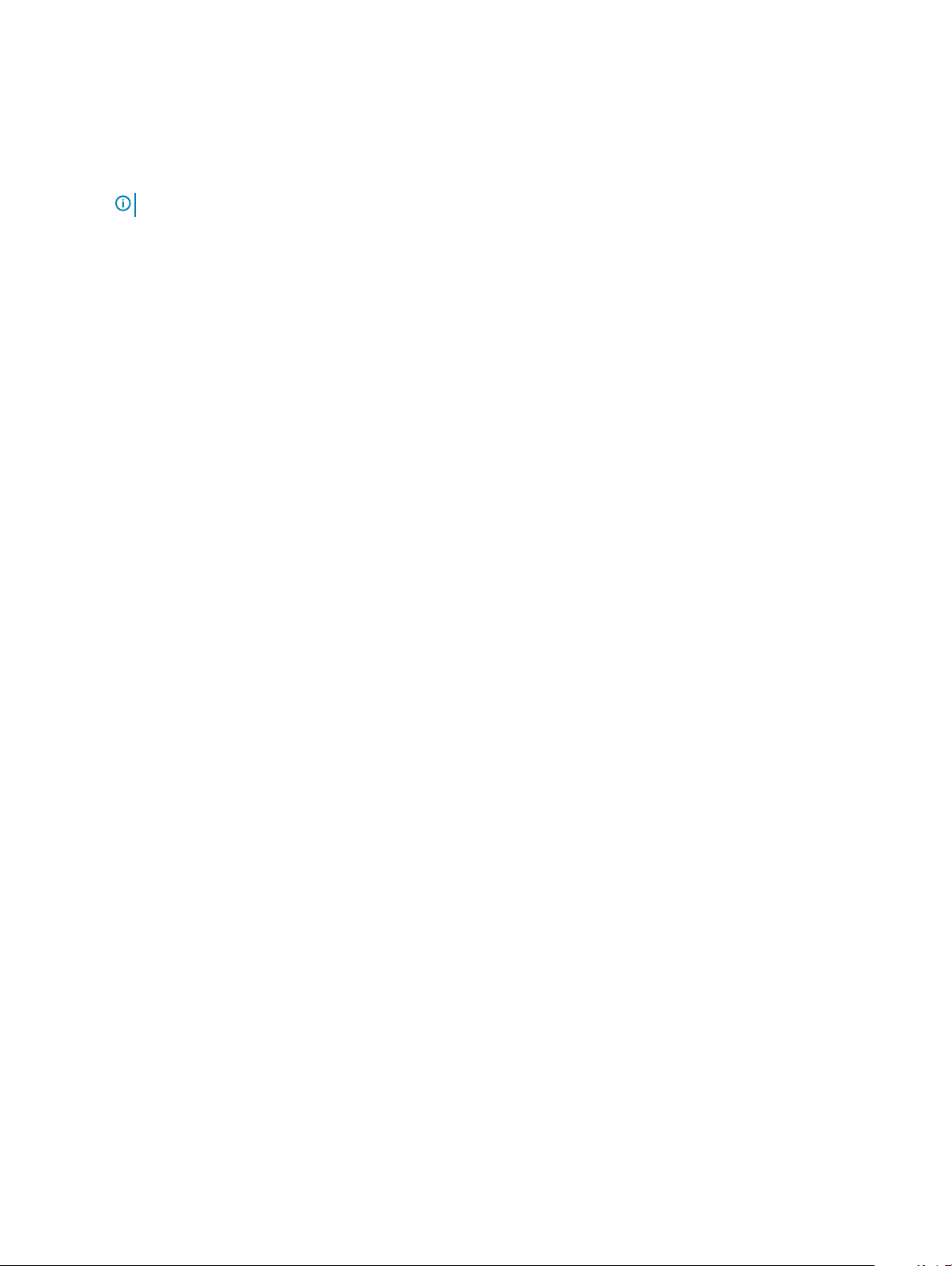
Installera batteriet
1 För in batteriet i urtaget på datorn.
2 Sätt tillbaka de 5 M 2 x 3-skruvarna som håller fast batteriet i datorn.
OBS: 3-cellsbatteriet har bara 3 skruvar.
Anslut batterikabeln till kontakten på moderkortet.
3
4 Installera:
a kåpan
b SIM-fack (WWAN-modeller)
5 Följ anvisningarna i När du har arbetat inuti datorn.
WLAN-kortet
Ta bort WLAN-kortet
1 Följ anvisningarna i Innan du arbetar inuti datorn.
2 Ta bort:
a kåpan
3 Ta bort WLAN-kortet genom att:
a Ta bort M2x3 skruven som säkrar WLAN korthållare på systemet [1].
b Lyft och ta bort korthållaren från WLAN-kortet [2].
c Koppla ur WLAN-antennkablarna från kontakterna på WLAN-kortet [3].
d Dra ut WLAN-kortet från dess kontakt på moderkortet [4].
Isärtagning och ihopsättning
19
Page 20
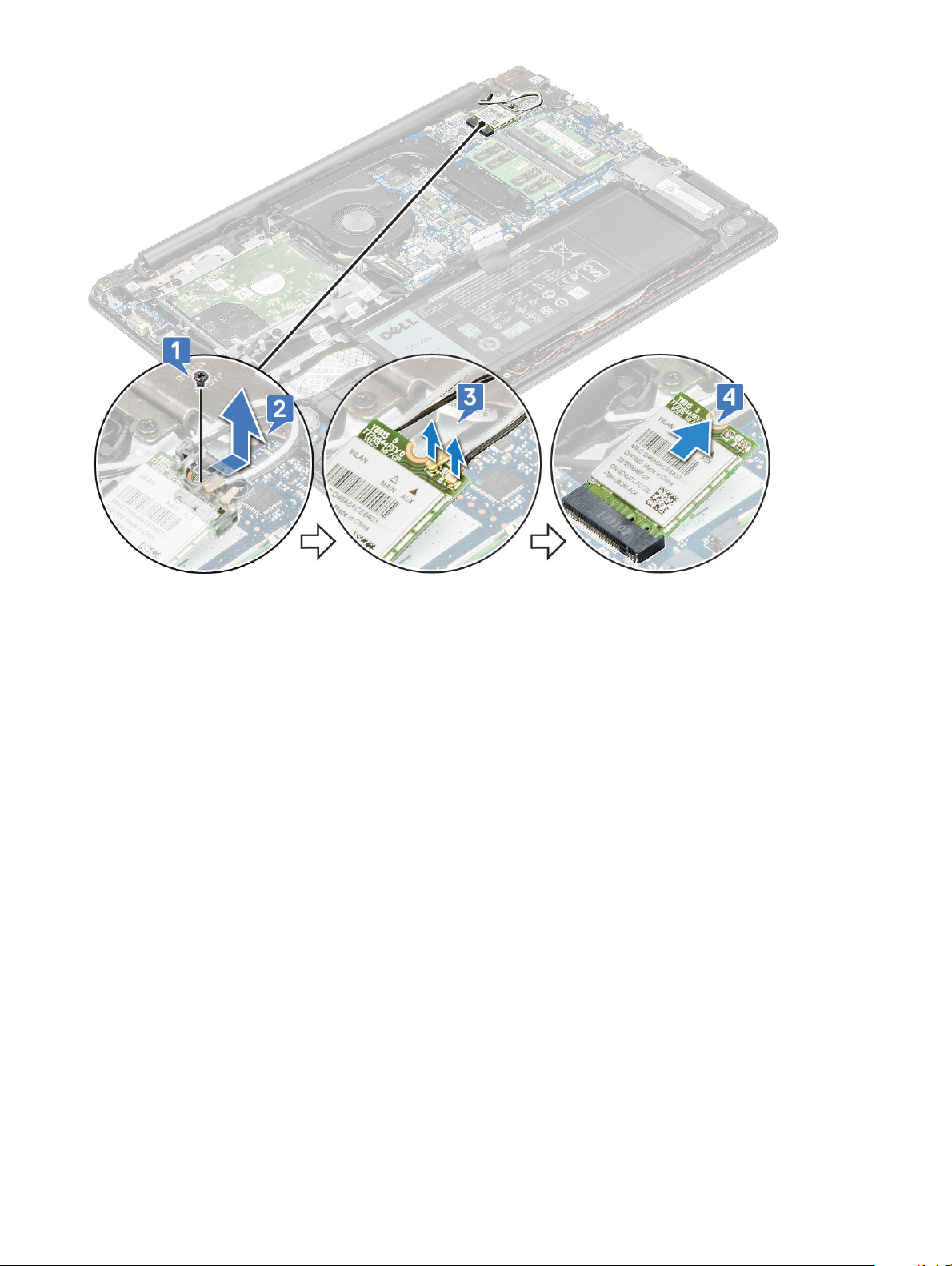
Installera WLAN-kortet
1 Sätt i WLAN-kortet i dess uttag på moderkortet.
2 Skjut in antennkablarna under det vänstra bildskärmsgångjärnet och anslut antennkablarna till WLAN-kortet.
3 Sätt tillbaka WLAN-fästet på WLAN-kortet.
4 Dra åt M2x3-skruven för att fästa WLAN-kortet och korthållaren på moderkortet.
5 Installera:
a kåpan
6 Följ proceduren i När du har arbetat inuti datorn.
WWAN-kort (tillval)
Ta bort WWAN-kortet
1 Följ anvisningarna i Innan du arbetar inuti datorn.
2 Ta bort:
a kåpan
b batteriet
3 Ta bort WWAN-kortet genom att:
a Ta bort M2x3-skruven som håller fast WWAN-metallkonsolen i systemet [1] och lyft och ta sedan bort metallfästet från WWAN-
kortet [2].
b Koppla bort de två antennkablarna från WLAN-kortet [3].
c Dra ut WWAN-kortet från dess kontakt på moderkortet [4].
Isärtagning och ihopsättning
20
Page 21
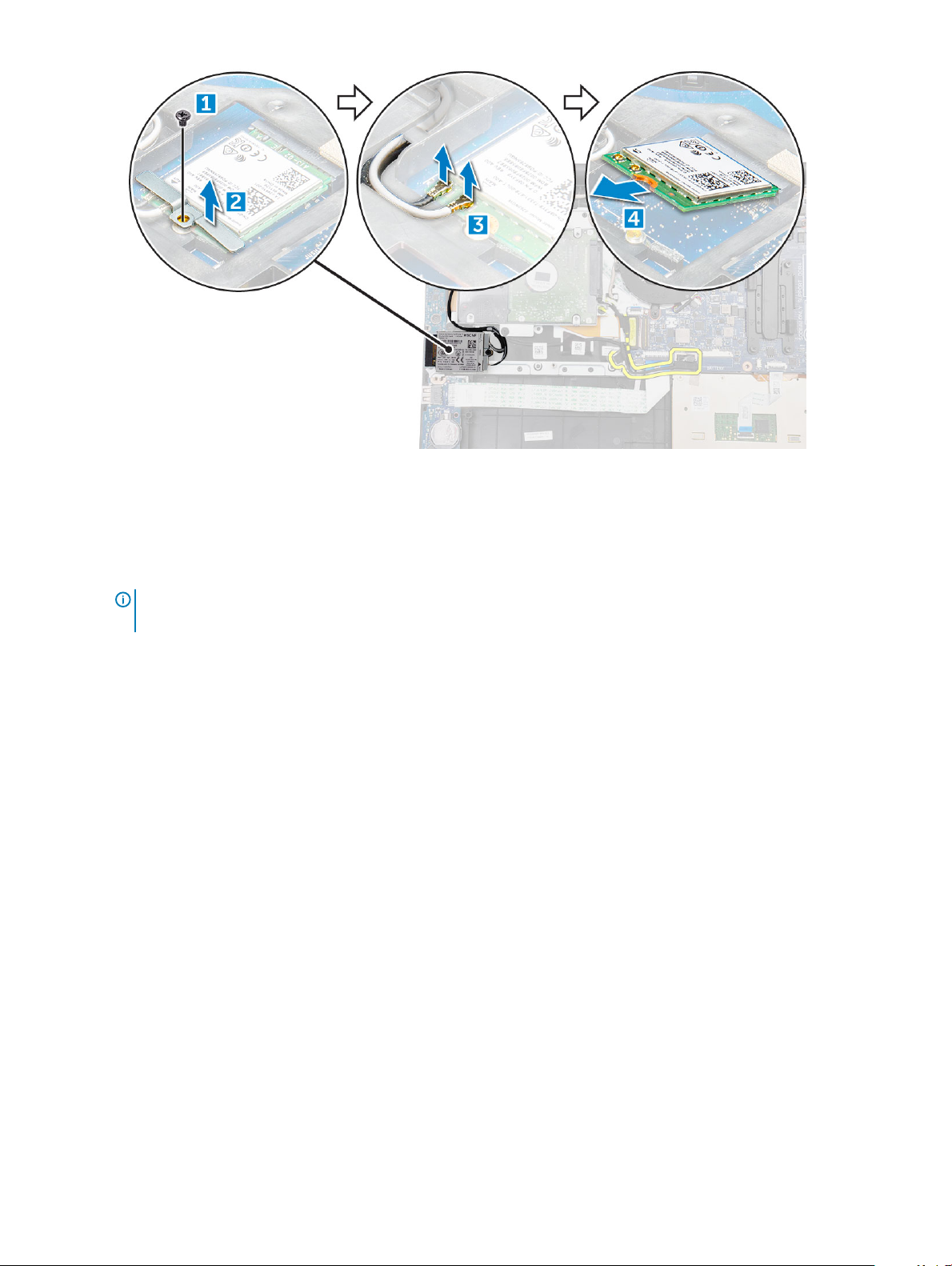
Installera WWAN-kortet
1 Sätt i WWAN-kortet i dess uttag på moderkortet.
2 Anslut de båda antennkablarna till WWAN-kortet.
OBS
: WWAN-antennerna bör dras under bildskärmen och ovanför VGA-dotterkortskabeln och sedan säkras med tejp på
handledsstödet.
3 Byt ut metallfästet på WWAN.
4 Dra åt M2xL3-skruven för att fästa WWAN-kortet och fästet på moderkortet.
5 Installera:
a batteriet
b kåpan
6 Följ proceduren i När du har arbetat inuti datorn.
VGA-kortet
Ta bort VGA-kortet
1 Följ anvisningarna i Innan du arbetar inuti datorn.
2 Ta bort:
a kåpa
3 Ta bort VGA-kortet så här:
a Koppla bort VGA-dotterkortskabeln från VGA-dotterkortet [1].
b Ta bort de två M2x3-skruvarna som håller fast VGA-kortet i systemet [2].
c Lyft VGA-kortet från systemet [3].
Isärtagning och ihopsättning
21
Page 22

Installera VGA-kortet
1 Placera VGA-kortet i dess plats i systemet.
2 Sätt tillbaka de två M2x3-skruvarna för att fästa VGA-kortet i systemet.
3 Anslut VGA-dotterkortskabeln till VGA-dotterkortet.
4 Installera:
a kåpan
5 Följ anvisningarna i När du har arbetat inuti datorn.
Minnesmodul
Ta bort minnesmodulen
1 Följ anvisningarna i Innan du arbetar inuti datorn.
2 Ta bort:
Isärtagning och ihopsättning
22
Page 23
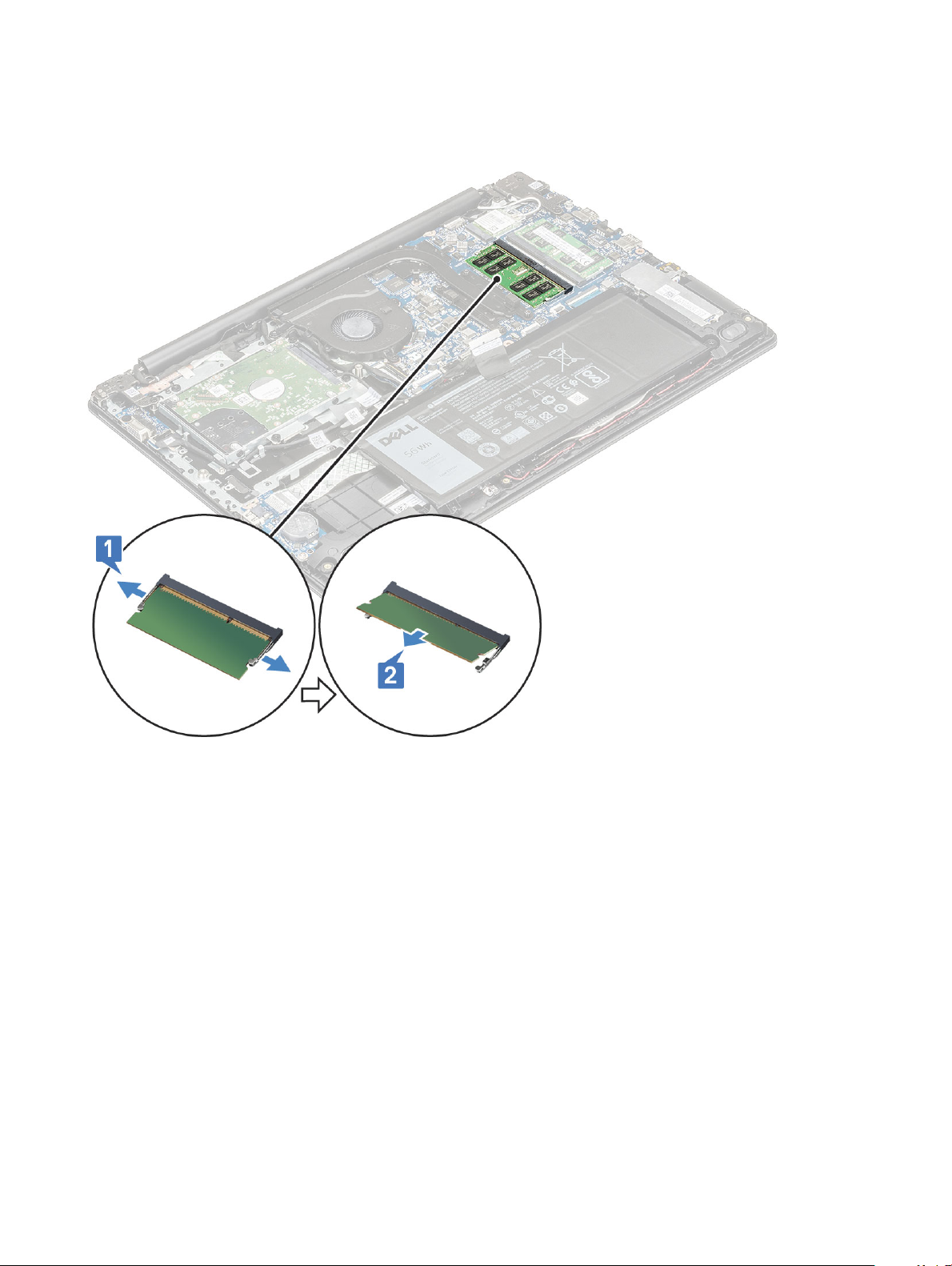
a kåpan
b batteriet
3 Ta bort minnesmodulen genom att:
a Bänd isär minnesmodulens spärrar [1].
b Lyft upp och ta bort minnesmodulen från moderkortet [2].
Installera minnesmodulen
1 Sätt i minnesmodulen i kontakten i 30 graders vinkel till dess att kontakterna sitter helt i facket. Tryck sedan ner på modulen tills den
hålls fast av klämmorna.
2 Installera:
a batteriet
b kåpan
3 Följ anvisningarna i När du har arbetat inuti datorn.
Hårddisk
Ta bort hårddisken
1 Följ anvisningarna i Innan du arbetar inuti datorn.
2 Ta bort:
Isärtagning och ihopsättning
23
Page 24
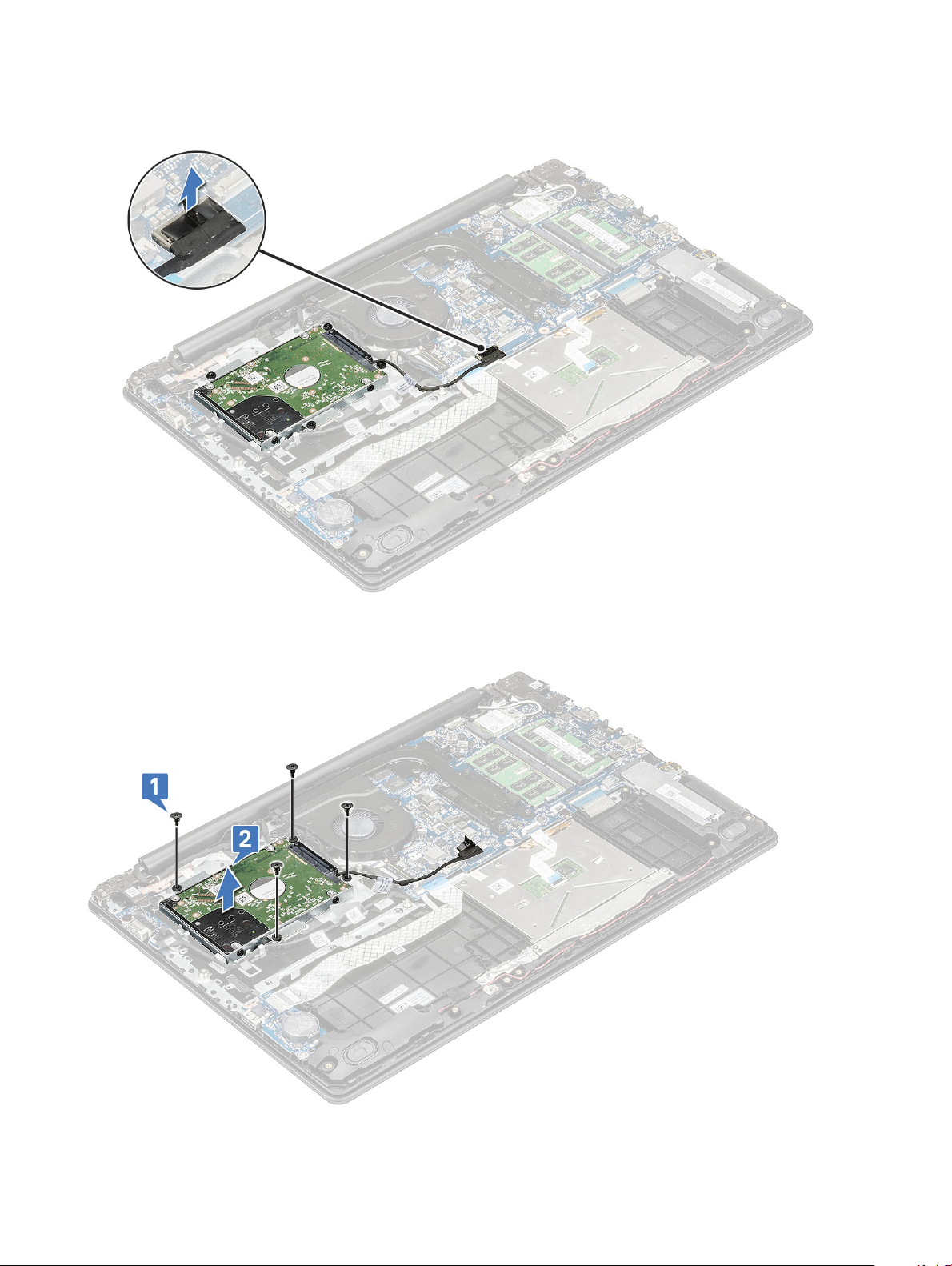
a kåpan
b batteriet
3 Så här tar du bort hårddisken:
a Koppla loss hårddiskkabeln från moderkortet .
b Ta bort de 4 M3 x 3-skruvarna som håller fast hårddisken vid handledsstödet [1].
c Lyft bort hårddisken från datorn [2].
4 Koppla loss hårddiskkabelns medlingskort.
Isärtagning och ihopsättning
24
Page 25

5 Lossa sedan M3 x L3-skruvarna för att ta bort från hårddisken .
6 Lyft bort hållaren från hårddisken.
Isärtagning och ihopsättning
25
Page 26
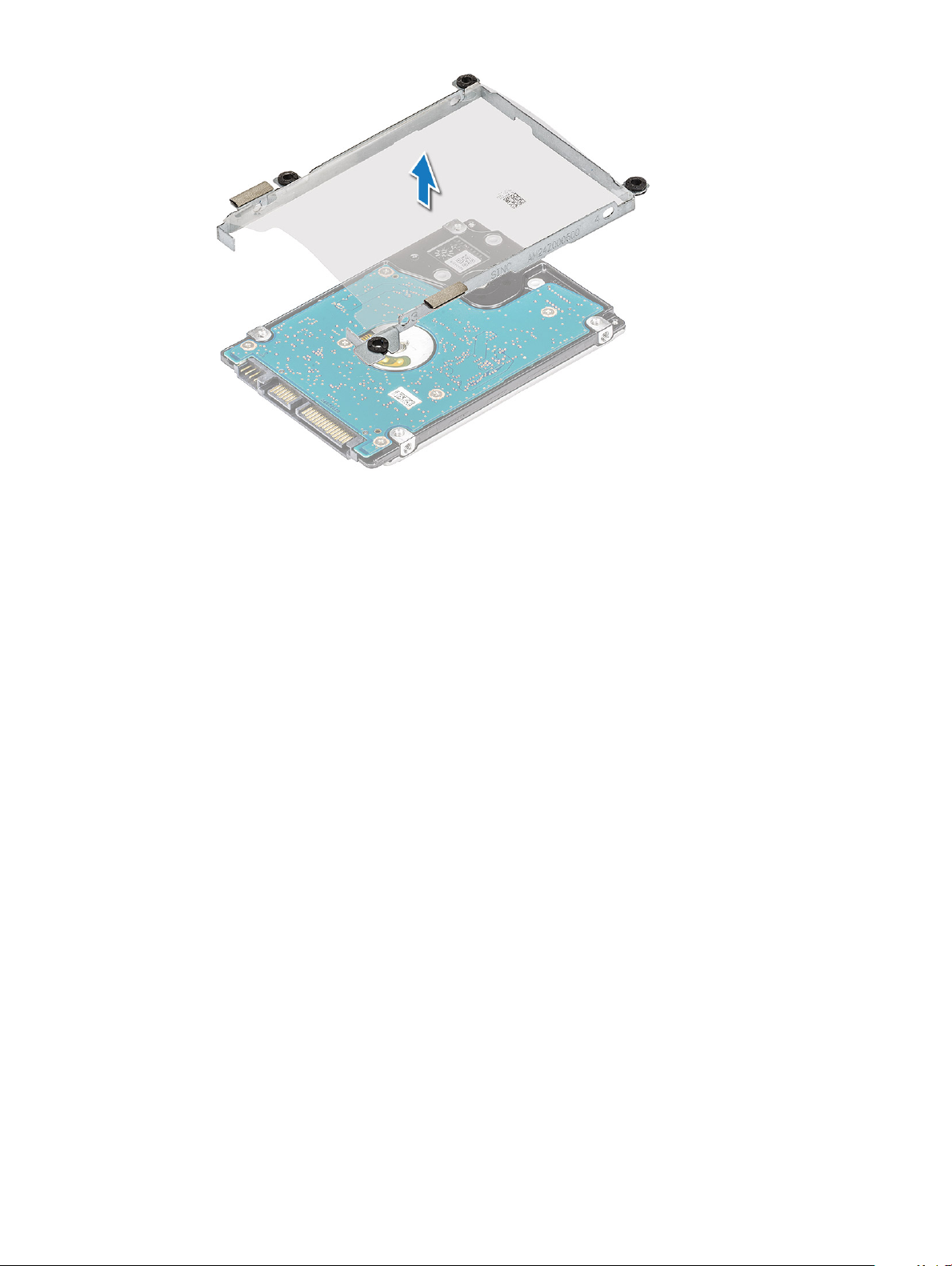
Installera hårddisken
1 Dra åt M 3 x 3-skruvarna som håller fast fästet på hårddisken.
2 Anslut hårddiskkabelns medlingskort.
3 Anslut hårddisken till uttaget på datorn.
4 Dra åt de 4 M 3 x 3-skruvarna som håller fast hårddisken i datorn.
5 Anslut hårddiskkabeln till moderkortet.
6 Installera:
a batteriet
b kåpan
7 Följ anvisningarna i När du har arbetat inuti datorn.
M2. SATA-halvledarenhet (SSD)
Ta bort M2. SSD-kort
1 Följ anvisningarna i Innan du arbetar inuti datorn.
2 Ta bort:
a kåpa
3 För att ta bort kortet för halvledarenheten (SSD):
a Ta bort de två skruvarna som håller fast SSD-värmeplattan på systemet [1] och lyft värmeplattan från systemet [2].
b Skjut ut och lyft upp SSD-kortet från systemet [3].
Isärtagning och ihopsättning
26
Page 27
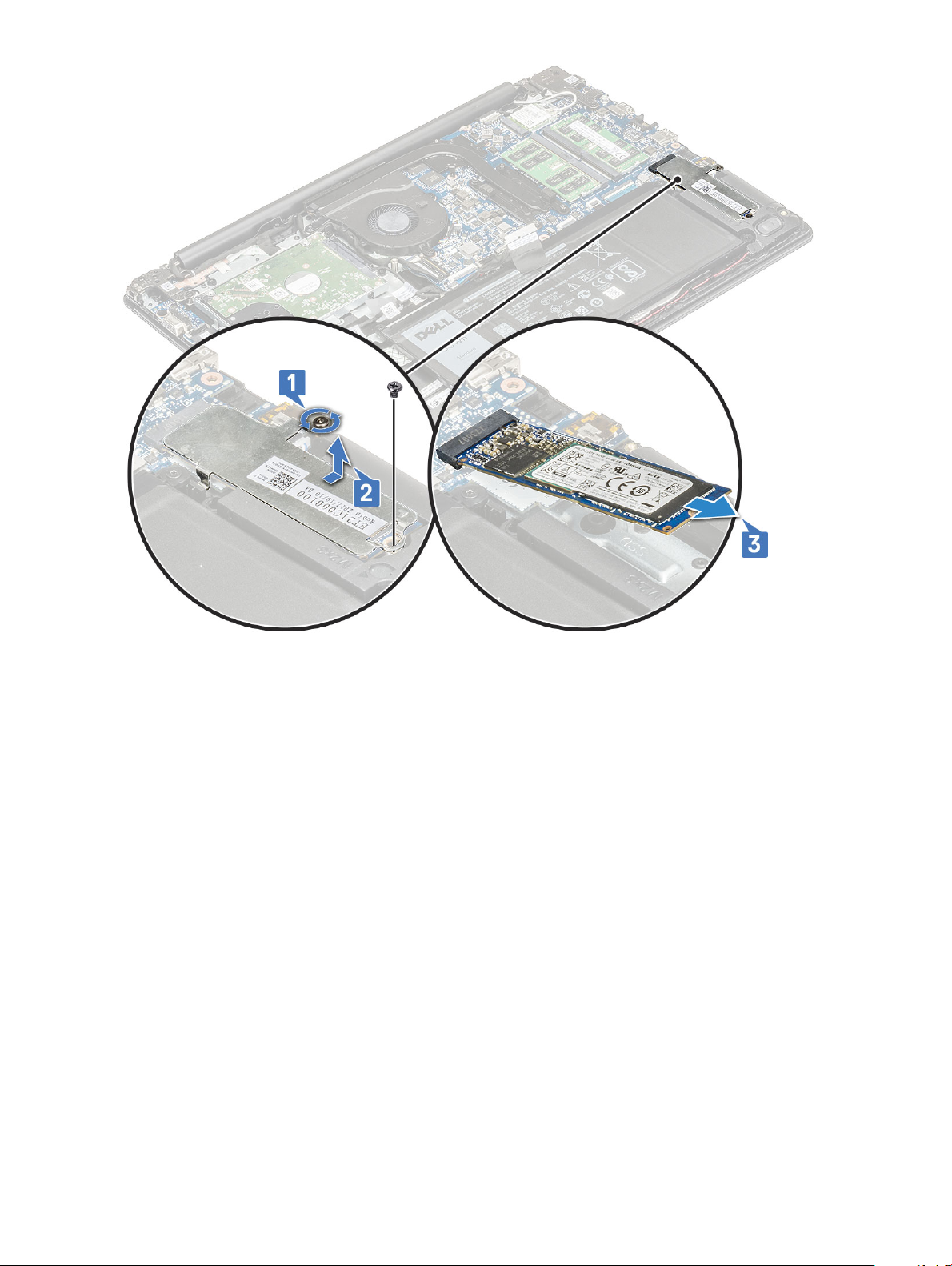
Installera M2. SSD-kort
1 För in SSD-kortet i kortplatsen på systemet.
2 Placera SSD-värmeplattan i dess plats på datorn och byt ut de två skruvarna för att fästa den i systemet.
3 Installerakåpan.
4 Följ anvisningarna i När du har arbetat inuti datorn.
Högtalare
Ta bort högtalarna
1 Följ anvisningarna i Innan du arbetar inuti datorn.
2 Ta bort:
a kåpan
b batteriet
c SSD
3 Så tar du bort högtalarna:
a Koppla loss högtalarkabeln från kontakten på moderkortet [1].
b Ta bort tejpen som håller fast högtalarkabeln vid datorn [2].
c Trä ut högtalarkabeln ur kabelkanalen på systemet [3].
Isärtagning och ihopsättning
27
Page 28

4 Lyft högtalarna från datorn.
Installera högtalarna
1 Placera högtalarna i öppningarna på datorn.
2 Sätt fast limremsan som håller fast högtalarkabeln på datorn
Isärtagning och ihopsättning
28
Page 29

3 Dra högtalarkabeln genom kabelkanalerna.
4 Anslut högtalarkabeln till kontakten på moderkortet.
5 Installera:
a SSD
b batteriet
c kåpan
6 Följ anvisningarna i När du har arbetat inuti datorn.
Knappcellsbatteri
Ta bort knappcellsbatteriet
1 Följ anvisningarna i Innan du arbetar inuti datorn.
2 Ta bort:
a kåpa
b
3 Ta bort knappcellsbatteriet:
a Bänd myntcellsbatteriet tills poppar upp från sin plats [1].
b Lyft och ta bort knappcellsbatteriet från systemet [2].
Installera knappcellsbatteriet
1 Placera knappcellsbatteriet i kortplatsen på moderkortet.
2 Anslut batterikabeln till moderkortet.
Isärtagning och ihopsättning
29
Page 30

3 Installera:
a kåpan
4 Följ proceduren i När du har arbetat inuti datorn.
Kyläns
Ta bort kylänsen
1 Följ anvisningarna i Innan du arbetar inuti datorn.
2 Ta bort:
a kåpan
3 Gör så här för att ta bort kylänsen:
a Lossa de fyra fästskruvarna i den ordning som visas på kylänsen [1], och ta sedan bort ytterligare 3 skruvar [2] för att lossa
kylänsen..
b Lyft kylänsen bort från datorn.
30
Isärtagning och ihopsättning
Page 31

Installera kylänsen
1 Sätt in kylänsen i spåret på datorn.
2 Dra åt M2.5x2.5 skruvarna och byt ut de tre M2x3 skruvarna för att säkra kylänsen till datorn.
OBS
: Dra åt kylänsskruvarna i den ordning som visas på kylänsen.
3 Installera:
a kåpan
4 Följ anvisningarna i När du har arbetat inuti datorn.
Datoräkt
Ta bort systemäkten
1 Följ anvisningarna i Innan du arbetar inuti datorn.
2 Ta bort:
a kåpan
3 Ta bort systemäkten genom att:
a Koppla ifrån och ta bort eDP-kabeln från routingskanalen på systemäkten [1]. Koppla bort systemäktkabeln från dess kontakt
på moderkortet [2].
Isärtagning och ihopsättning
31
Page 32

b Ta bort de 3 M2,5x5 skruvarna som håller fast äkten i handledsstödet [1] och lyft bort äkten från datorn [2].
32
Isärtagning och ihopsättning
Page 33

Installera systemäkten
1 Sätt äkten på plats på datorn.
2 Dra åt de 3 M2.5x5 skruvarna för att fästa äkten på datorn.
3 Anslut äktkabeln till moderkortet.
4 Dra eDP-kabeln via routingskanalen på systemäkten.
5 Installera:
a kåpan
6 Följ anvisningarna i När du har arbetat inuti datorn.
Input-Output-kort, SD-kort och hållare till knappcellsbatteriet
Ta bort in- och utdatakortet
1 Följ anvisningarna i Innan du arbetar inuti datorn.
2 Ta bort:
a kåpan
b batteriet
3 Så här tar du bort in- och utdatakortet (I/O-kortet):
a För undan HDD-kabeln så att du kommer åt I/O-kortkabeln [1] och ta bort I/O-kortkabeln från kontakten på moderkortet [2].
4 Ta bort M2 x 4-skruven som håller fast I/O-kortet [1] på systemet och lyft bort det från systemet [2].
Isärtagning och ihopsättning
33
Page 34

Installera Input-Output-kortet, SD-kortet och hållare till knappcellsbatteriet
1 Placera I/O-kortet i kortplatsen på handledsstödet.
2 Sätt tillbaka M 2 x 4-skruven för att sätta fast I/O-kortet i handledsstödet.
3 Anslut I/O-kortskabeln till dess kontakt på moderkortet.
4 Installera:
a batteriet
b kåpan
5 Följ proceduren i När du har arbetat inuti datorn.
Fingeravtrycksläsare – tillval
Ta bort ngeravtrycksläsaren
1 Följ anvisningarna i Innan du arbetar inuti datorn.
2 Ta bort:
a kåpan
b batteriet
Isärtagning och ihopsättning
34
Page 35

c I/O-kort
3 Ta bort ngeravtrycksläsaren genom att:
a Koppla bort ngeravtrycksläsarens kabel från kontakten på moderkortet [1], dra bort den självhäftande kabeln från
handledsstödet [2].
b Ta bort M2 x 2-skruven som håller kontaktens [3] metallfäste och lyft bort det från datorn [4]
c Lyft bort ngeravtrycksläsaren från datorn.
Isärtagning och ihopsättning
35
Page 36

Installera ngeravtrycksläsaren
1 Sätt ngeravtrycksläsaren på plats i handledsstödet.
2 Sätt metallfästet på ngeravtrycksläsaren på sätt tillbaka -skruven för att sätta fast ngeravtrycksläsaren i systemet.
3 Fäst den kabeln med limremsan för att sätta fast den i handledsstödet.
4 Anslut ngeravtrycksläsarens kabel till kontakten på moderkortet.
5 Installera:
a I/O-kort
b batteriet
c kåpan
6 Följ proceduren i När du har arbetat inuti datorn.
Panel för styrplatta
Ta bort pekplattan
1 Följ anvisningarna i Innan du arbetar inuti datorn.
2 Ta bort:
a kåpa
b batteri
3 Ta bort de två M 2 x 2-skruvarna som håller fast styrplattans fäste i systemet [1].
4 Lyft bort metallfästet från systemet [2].
Isärtagning och ihopsättning
36
Page 37

5 Ta bort limremsan som håller fast skärmpanelen [1].
6 Koppla bort styrplattans kabel och kabeln frö tangentbordets bakgrundsbelysning från deras respektive kontakter på moderkortet [2,3]
7 Ta bort de fyra M 2 x 2-skruvarna som håller fast styrplattan i datorn [1] och lyft bort styrplattan från systemet [2].
Isärtagning och ihopsättning
37
Page 38

Installera pekplattan
1 Placera styrplattan i datoröppningen och sätt tillbaka de fyra M2 x 2-skruvarna som håller fast den i systemet.
2 Anslut kablarna för styrplattan och tangentbordets bakgrundsbelysning till respektive kontakt på moderkortet.
3 Sätt fast den självhäftande tejpen som håller fast styrplattan på systemet.
4 Rikta in och placera metallfästet under plasthållaren.
5 Sätt tillbaka de två M2x2-skruvarna som håller plåtfästet mot styrplattan.
6 Installera:
a batteriet
b kåpan
7 Följ anvisningarna i När du har arbetat inuti datorn.
Bildskärmsenhet
Ta bort bildskärmsenheten
1 Följ anvisningarna i Innan du arbetar inuti datorn.
2 Ta bort:
a kåpan
b Ta bort WLAN-kortet
c Ta bort WWAN-kortet
3 Ta bort eDP-kabeln från dess kontakt på moderkortet [1] och ta bort kabeln från routingkanalen på moderkortet [2].
4 Dra av tejpen som håller fast eDP-kabeln i systemet [3].
5 Lossa eDP-kabeln från kroken på höger LCD-gångjärn och routerklämmor på systemet [4].
6 Ta bort WLAN-kablarna från riktningskanalen [5].
Isärtagning och ihopsättning
38
Page 39

7 Öppna sedan handledsstödet åtminstone 90 grader och placera systemet på kanten av ett bord så att handledsstödet ligger platt på
bordet och bildskärmen är över kanten.
VIKTIGT!
: Håll ordentligt i systemet när systemet är placerat i denna position.
Isärtagning och ihopsättning 39
Page 40

8 Ta bort de 6 (M2.5x2.5) skruvarna [1] och lyft bildskärmsenheten bort från datorn [2].
VIKTIGT!: Håll bildskärmsenheten ordentligt när du placerar bildskärmsenheten i 90 graders vinkel mot handledsstödet
för att undvika att skada bildskärmsenheten.
Installera bildskärmsmonteringen
1 Placera bildskärmsenheten på handledsstödet i 90 graders vinkel och rikta in med skruvhållarna på handledsstödet.
OBS
: Håll i bildskärmsenheten ordentligt när man placerar bildskärmsenheten på handledsstödet i 90 graders vinkel för
att undvika att skada bildskärmsenheten.
2 Dra åt de 6 (M2.5x2.5) skruvarna som håller fast bildskärmsenheten vid datorn.
3 Vänd datorn upp och ned
4 Dra WLAN-kablarna genom kabelhållarna.
5 För modeller som levereras med ett WWAN-kort måste WWAN-antennerna dirigeras under höger bildskärmsgångjärn och ovanför
VGA-dotterkortskabeln och sedan säkras med en fästtejp på strömbrytarens dotterkort.
6 Dra eDP-kabeln från kroken på höger LCD-gångjärn och routerklämmor på systemet.
7 Sätt fast fästtejpen för att fästa eDP-kabeln på systemet.
8 Dra bildskärmskabeln genom routingskanalen på systemfönstret och anslut bildskärmen till dess kontakt på moderkortet.
9 Installera:
a Installera WWAN-kortet
b Installera WLAN-kortet
c kåpan
10 Följ proceduren i När du har arbetat inuti datorn.
Isärtagning och ihopsättning
40
Page 41

DC-in-port
Ta bort DC-in-porten
1 Följ anvisningarna i Innan du arbetar inuti datorn.
2 Ta bort:
a kåpan
b Ta bort WLAN-kortet
c Ta bort WWAN-kortet
d bildskärmsenhet
3 Så här tar du bort DC-in-porten:
a Koppla loss DC-in-kabeln från kontakten på moderkortet [1].
b Dra loss DC-in-kabeln från kabelklämman på systemet [2].
c Ta bort M2,5 x 3-skruven som håller fast DC-in-porten på handledsstödet [3].
d Ta bort DC-in-porten från systemet [4].
Installera DC-in-porten
1 Placera DC-in-porten på plats på handledsstödet.
2 Sätt tillbaka M2 x 3-skruven som håller fast DC-in-porten på handledsstödet.
3 Dra likströmskabeln genom klämman på systemet.
4 Anslut likströmskabeln till kontakten på moderkortet.
5 Installera:
Isärtagning och ihopsättning
41
Page 42

a bildskärmsenhet
b WLAN
c WWAN
d batteriet
e kåpan
6 Följ proceduren i När du har arbetat inuti datorn.
Strömbrytarkort
Ta bort strömbrytarkortet
1 Följ anvisningarna i Innan du arbetar inuti datorn.
2 Ta bort:
a kåpa
b batteri
c Systemäkt
d Ta bort WLAN-kortet
e Ta bort WWAN-kortet
f bildskärmsenhet
3 Ta bort strömbrytarkortet så här:
a Koppla bort kabeln till strömbrytarkortets kabel från kontakten på moderkortet [1] och dra bort limremsan för att frigöra den [2].
b Ta bort M 2 x 2-skruven som säkrar strömbrytarkortet till systemet [3].
c Ta bort limremsan som fäster strömbrytarkabeln i systemet [4].
d yft strömbrytarknappens kort från systemet [5].
42
Isärtagning och ihopsättning
Page 43

Installera strömbrytarkortet
1 Sätt strömbrytaren i sitt fack.
2 Dra åt M 2 x 2-skruven som håller fast strömbrytarens kort i systemet.
3 Fäst limremsan för att sätta fast strömbrytarens kort i systemet.
4 Säkra den limmade strömbrytarens kortkabel i systemet och anslut sedan kabeln till kontakten på moderkortet.
5 Installera:
a bildskärmsenhet
b systemäkt
c Installera WWAN-kortet
d Installera WLAN-kortet
e batteriet
f kåpan
6 Följ anvisningarna i När du har arbetat inuti datorn.
LCD-bildskärmsram
Ta bort LCD-ramen
1 Följ anvisningarna i Innan du arbetar inuti datorn.
2 Ta bort:
a kåpan
b batteriet
c Ta bort WLAN-kortet
d Ta bort WWAN-kortet
e bildskärmsmontering
3 Med en plastrits öppnar man försiktigt ramen genom att bända från ytterkanten på skärmens övre sida [1] och fortsätt sedan att
bända längs med ytterkanterna i hela systemet. Lyft bort ramen från systemet [2].
OBS
: När du tar bort bildskärmsramen måste teknikerna använda en plastrits och hantera skarven med två händer för
att undvika att lämna rester på bildskärmspanelen.
Isärtagning och ihopsättning 43
Page 44

Installerar LCD-ramen
1 Byt ut fästet och tryck försiktigt på kanterna för att fästa fästet på plats.
2 Installera:
a bildskärmsmontering
b Installera WWAN-kortet
c Installera WLAN-kortet
d batteriet
e kåpan
3 Följ proceduren i När du har arbetat inuti datorn.
Kamera
Ta bort kameran
1 Följ anvisningarna i Innan du arbetar inuti datorn.
2 Ta bort:
a kåpan
b batteriet
c Ta bort WLAN-kortet
d Ta bort WWAN-kortet
e bildskärmsmontering
f LCD bildskärmsram
3 Dra av tejpen som håller kameran på LCD-bakkåpan [1] och dra ur kamerakabeln [2].
4 Lyft upp kameran för att lossa den från tejpfästet och fästa den på LCD-bakkåpan [3].
Isärtagning och ihopsättning
44
Page 45

Installera kameran
1 Sätt kameran på LCD-höljet.
2 Anslut kamerakabeln på kontakten.
3 Fäst limremsorna för att sätta fast kameran i LCD-höljet.
4 Installera:
a LCD-ram
b bildskärmsenhet
c WWAN
d WLAN
e batteriet
f kåpan
5 Följ proceduren i När du har arbetat inuti datorn.
LCD-panel
Tar bort LCD-panelen
1 Följ anvisningarna i Innan du arbetar inuti datorn.
2 Ta bort:
Isärtagning och ihopsättning
45
Page 46

a kåpan
b batteriet
c WLAN-kort
d WWAN-kortet
e bildskärmsenhet
f LCD bildskärmsram
3 Dra av tejpen som håller fast LCD-panelen på LCD-bakkåpan [1].
4 Ta bort de fyra M2x2 skruvarna som håller fast LCD-panelen på LCD-bakkåpan [2] och vänd den för att exponera eDP-
kabelanslutningen [3].
5 Lyft upp klistermärket för att exponera LCD-kontakten [1], lyft spärren [2] och ta bort kontakten från panelen [3].
46
Isärtagning och ihopsättning
Page 47

Montera LCD-panelen
1 Anslut LCD-kabeln till kontakten på baksidan av LCD-panelen.
2 Sätt på klisterlappen.
3 Sätt LCD-panelen på LCD-höljet och rikta in LCD-panelen med skruvhållarna på LCD-höljet.
4 Sätt till de 4 M 2 x 2-skruvarna för att sätta fast LCD-panelen i LCD-höljet.
5 Dra eDP-kabeln genom kabelkanalen och sätt fast kabeln i bildskärmspanelen med en limremsa.
6 Installera:
a LCD-ram
b bildskärmsenhet
c Installera WWAN-kortet
d Installera WLAN-kortet
e batteriet
f kåpan
7 Följ proceduren i När du har arbetat inuti datorn.
LCD-gångjärn
Ta bort LCD-gångjärnet
1 Följ anvisningarna i Innan du arbetar inuti datorn.
2 Ta bort:
a kåpan
b batteriet
c WLAN-kort
d WWAN-kort
Isärtagning och ihopsättning
47
Page 48

e bildskärmsmontering
f LCD bildskärmsram
g LCD-panel
3 Ta bort 8 M2.5x2.52 M2x2 skruvarna som säkrar metallfästena på LCD-bakstycket [1].
4 Ta bort LCD gångjärnet från systemet [2].
Montera bildskärmsgångjärnet
1 Sätt vänster och höger gångjärnsfästen på LCD-höljet, rikta in med låsikarna på sidan av LCD-höljet.
2 Dra åt de -skruvarna för att sätta fast vänster och höger gångjärnsfästen på LCD-höljet.
3 Installera:
a LCD-panel
b LCD-ram
c bildskärmsenhet
d Installera WLAN-kortet
e WWAN-kort
f batteriet
g kåpan
4 Följ proceduren i När du har arbetat inuti datorn.
Isärtagning och ihopsättning
48
Page 49

eDP- och kamerakabeln
Ta bort eDP och kamerakabeln
1 Följ anvisningarna i Innan du arbetar inuti datorn.
2 Ta bort:
a kåpan
b batteriet
c WLAN-kort
d WWAN-kortet
e bildskärmsenhet
f LCD bildskärmsram
g LCD panel
3 Ta bort de tejpen som håller fast kameran och eDP-kabeln [1].
4 Ta bort skruvarna som håller höger fäste på LCD-bakkåpan [2] och lyft fästet bort från LCD-bakkåpan [3].
5 Koppla bort kamerakabeln från dess kontakt på LCD-bakkåpan [4].
6 Lossa kabeln från routerklämmorna på LCD-bakkåpan, lossa den från tejpbanden som håller fast kabeln på bakkåpan.
Isärtagning och ihopsättning
49
Page 50

Installera eDP- och kamerakabeln
1 Dra kabeln genom dess kabelkanal och sätt fast bildskärmskabeln i LCD-höljet med limremsor.
2 Anslut kamerakabeln till kontakten på LCD:ns bakre hölje.
3 Sätt tillbaka de -skruvarna för att sätta fast höger gångjärnsfäste på LCD-höljet.
4 Sätt fast eDP-kabeln i LCD-höljet med limremsor.
5 Installera:
a LCD-panel
b LCD-ram
c bildskärmsenhet
d Installera WWAN-kortet
e Installera WLAN-kortet
f batteriet
g kåpan
6 Följ proceduren i När du har arbetat inuti datorn.
Moderkort
Ta bort moderkortet
1 Följ anvisningarna i Innan du arbetar inuti datorn.
2 Ta bort:
a kåpa
b batteri
c M2. SSD
d hårddisk
Isärtagning och ihopsättning
50
Page 51

e kyläns
f äkt
g WLAN-kort
h WWAN-kort
i bildskärmsmontering
3 Koppla bort följande kablar och kontakter:
a VGA-kabel [1]
b Ta bort VGA-kabeln från riktningskanalen [2]
c hårddiskkabel [3]
d Högtalarkabelkontakt [4]
e DC-in kabel [5]
4 Koppla bort följande kablar:
a Strömbrytarkortets kabel [1]
b I/O-kabel och ngeravtrycksläsarkabel [2]
c Pekplattans kabel [3]
d Kabel till tangentbordets bakgrundsbelysning [4]
e Tangentbordskabel [5]
Isärtagning och ihopsättning
51
Page 52

5 Ta bort M2x4-skruven som håller fast systemkortet på systemet.
6 Ta bort moderkortet genom att:
Isärtagning och ihopsättning
52
Page 53

• För system som levereras med WWAN-kort och VGA:
1 Lyft försiktigt höger sida av moderkortet och vänd det över.
2 Koppla ur WWAN-dotterkortet FPC [1] och VGA-dotterkortskabeln [2] från kontakterna på undersidan av moderkortet.
3 Lyft upp moderkortet från systemet.
Isärtagning och ihopsättning
53
Page 54

• För andra kongurationer, vänd på moderkortet för att koppla bort VGA-kortkabeln..
7 Ta bort skruven som håller fast USB typ-C-konsolen på moderkortet [1] och lyft upp USB typ C-konsolen från moderkortet [2].
Isärtagning och ihopsättning
54
Page 55

Installera moderkortet
1 Anslut WWAN- och VGA-kortkablarna till kontakterna på undersidan av moderkortet.
OBS
: Detta steg gäller endast för system som skickas med WWAN-kort och VGA-kortläsare.
2 Rikta in moderkortet med skruvhållarna i datorn.
3 Dra åt M2x4 skruven som håller fast moderkortet i datorn.
4 Anslut strömbrytarkortet, I/O, pekplatta, tangentbordets bakgrundsbelysning och tangentbordskablarna till deras respektive kontakter.
5 Anslut DC-in, högtalaren, hårddisken och VGA-kablarna till respektive kontakt.
6 Dra VGA-kabeln genom kabelkanalerna.
7 Installera:
a bildskärmsmontering
b WWAN-kort
c WLAN-kort
d äkten
e kyläns
f hårddisk
g M2. SSD
h batteriet
i kåpan
8 Följ anvisningarna i När du har arbetat inuti datorn.
Isärtagning och ihopsättning
55
Page 56

Handledsstöd
Ta bort handledsstödet
1 Följ anvisningarna i Innan du arbetar inuti datorn.
2 Ta bort:
a kåpan
b batteriet
c kylänsen
d äkten
e WLAN-kort
f WWAN-kort
g minnesmodul
h HDD
i DC-in-port
j I/O-kort
k knappcellsbatteri
l högtalare
m pekskiva
n bildskärmsenhet
o moderkort
OBS
: Den komponent som nu återstår är handledsstödet.
3 Montera följande komponenter på det nya handledsstödet.
a moderkort
b bildskärmsenhet
c pekskiva
d högtalare
Isärtagning och ihopsättning
56
Page 57

e knappcellsbatteri
f I/O-kort
g DC-in-port
h minnesmodul
i WWAN-kort
j WLAN-kort
k HDD
l äkten
m kylänsen
n batteriet
o kåpan
4 Följ anvisningarna i När du har arbetat inuti datorn.
Isärtagning och ihopsättning 57
Page 58

Tekniska specikationer
OBS: Erbjudanden kan variera beroende på region. För mer information om hur datorn är kongurerad:
• Windows 10: Klicka eller tryck på Start > Settings (Inställningar) > System > About (Om).
Ämnen:
• Processor
• Minne
• Förvaringsspecikationer
• Ljudspecikationer
• Videospecikationer
• Webcam specikationer
• Trådbunden kommunikation
• Trådlös kommunikation
• Portar och kontakter
• Bildskärmsspecikationer
• Tangentbordets snabbtangentdenitioner
• Pekskiva
• Batterispecikationer
• Adapter alternativ
• Systemdimensioner
• Driftsförhållanden
3
Processor
Systemet är byggt med Intel Celeron Processors och Core i processorer.
Tabell 2. Processorer som stöds
Processorers supportlista UMA Graphics
Intel® Celeron™ 3865U (2 MB cacheminne, 2 kärnor, 15 W, upp
till 1,8 GHz
Intel® Core™ i3-6006U (3 MB cahceminne, 2 kärnor, 15 W, upp
till 2,0 GHz
Intel® Core™ i5-7200U (3 MB cacheminne, 2 kärnor, 15 W, upp
till 3,1 GHz)
Intel® Core™ i3-7130U (3 MB cacheminne, 2 kärnor, 15 W, upp till
2,7 GHz)
Intel® Core™ i5-8350U (6 MB cacheminne, 4 kärnor, 15 W, upp
till 3,6 GHz)
Intel® Core™ i7-8550U (8 MB cacheminne, 4 kärnor, 15 W, upp
till 4,0 GHz)
Intel® HD Graphics 610
Intel® HD Graphics 520
Intel® HD Graphics 620
Intel® HD Graphics 620
Intel® UHD Graphics 620
Intel® UHD Graphics 620
58 Tekniska specikationer
Page 59

Processorers supportlista UMA Graphics
Intel® Core™ i5-8250U (6 MB cacheminne, 4 kärnor, 15 W, upp
till 3,4 GHz)
Intel® UHD Graphics 620
Minne
Datorn stöder upp till 32 GB minne när du använder 16 GB DIMM. I 32-bitars operativsystem, t.ex. 32-bitarsversionen av Microsoft
Windows 10, går det dock inte att använda mer än 4 GB adressutrymme. Dessutom kräver vissa komponenter i datorn ett adressutrymme
på cirka 4 GB. Det adressutrymme som reserverats för dessa komponenter kan inte användas av datorns minne. Den tillgängliga mängden
minne som är tillgängligt i ett 32-bitars operativsystem är därför mindre än 4 GB. •Minne över 4 GB kräver en 64-bitars operativsystem.
Minne Funktion
SoDIMM-platser 2
Minsta minne 4 GB
Mesta minne 32 GB
DIMMkongurationer:
(1 X 4 GB; 1 x 8 GB; 1 x 16 GB; 2 x 4 GB; 2 x 8 GB; 2 x 16 GB;)
• 2 133 MHz DDR4 för 6:e och 7:e generationens processorer
• 2 400 MHz DDR4 för 8:e generationens Intel-processorer
Förvaringsspecikationer
• 2,5” 500 GB, 7 200 v/min (7 mm)
• 2,5-tums 500 GB 8 GB Hybrid (7 mm)
• 2,5-tums 1TB 8 GB Hybrid (7 mm)
• 2,5” 1 TB 5 400 v/min (7 mm)
• 128 GB M.2 2280 SATA SSD
• 256 GB M.2 2280 SATA SSD
• 256 GB M.2 2280 PCIe SSD
• 512 GB M.2 2280 PCIe SSD
Ljudspecikationer
Funktion
Typer Högdenitionsljud
Styrenhet
Specikationer
Realtek ALC3246
Stereokonvertering Stereokonvertering: 16/20/24-bitars (analog-till-digital och digital-till-analog)
Internt gränssnitt Ljudkodek med hög upplösning
Externt gränssnitt universell kontakt för mikrofon in, stereohörlurar/högtalare
Högtalare Två
Intern högtalarförstärkare
Volymkontroller Snabbtangenter
• 2,5 W (RMS) per kanal (toppvärde)
• 2 W (RMS) per kanal (genomsnitt)
Tekniska specikationer 59
Page 60

Funktion Specikationer
• Fn+F2 - Volym ned
• Fn+F3 - Volym upp
Videospecikationer
Tabell 3. Tabell visar videospecikationer
Funktion Specikationer
Typ Inbyggt på moderkortet med maskinvaruacceleration
Styrenhet UMA :
• Sky Lake: Intel HD grak 520
• Kaby Lake: Intel HD grak 610\620, Intel UHD grak 620
Separat:
• AMD Radeon 530
Externt bildskärmsstöd VGA, HDMI 1.4 och DisplayPort över typ-C
Webcam specikationer
I det här avsnittet beskrivs detaljerade kameraspecikationer.
Enkelt fjärrsamarbete:
• Videokonferens online med en inbyggd kamera.
• Touch-kongurationer inkluderar Infraröd kamera som är anpassad för att stödja Windows Hello-funktionen men fungerar också som
vanlig RGB-kamera.
Tabell 4. Webcam
Webbkameraprogram HD VGA Infra-Red
Läge RGB Infra-Red RGB
Kameratyp HD fast fokus VGA fast fokus HD fast fokus
Givartyp CMOS-sensortekniken CMOS-
Upplösning: Snabba videosekvenser Upp till 1 280 x 720 (0,92
Upplösning: Stillbild Upp till 1 280 x 720
Bildåtergivning Upp till 30 bildrutor per
specikationer
MP)
(0,92MP)
sekund
sensortekniken
Upp till 640 X 480
(0,3 MP)
Upp till 640 X 480
(0,3MP)
Upp till 30 bildrutor
per sekund
CMOS-sensortekniken
Upp till 1 280 x 720 (0,92 MP)
Upp till 1 280 x 720 (0,92MP)
Upp till 30 bildrutor per sekund
60 Tekniska specikationer
Page 61

Trådbunden kommunikation
Tabell 5. Realtek RTL8111-HSD Gigabit Ethernet styrenhet
Nätverksadapter (NIC) Specikationer
Realtek RTL8111-HSD Gigabit Ethernet styrenhet Inbyggt på moderkortet
Extern kontakttyp RJ-45
Datahastigheter 10/100/1000 Mbit/s
Styrenheten bussarkitekturen PCI-e V1.1x1
Energiförbrukning (full drift per
datahastighetsanslutningshastighet)
Energiförbrukning (standby operation)
IEEE överensstämmelse med standardvärden 802.3, 802.3ab, 802.3u, 802.az
Boot ROM Support Support boot från PXE alternativ ROM
Nätverksöverföringshastighet
Drifttemp/Förvaringstemperatur 0C till70C/-55C till 125C
Luftfuktighet vid drift 30°C/60% RH (nivå 3)
Operativsystem drivrutin support Linux, Win7, Win10
Hanterbarhet WOL, PXE
1000 Mbps: 828 mW
100 Mbps: 441,77 mW
10 Mbps: 387,94 mW
WOL avaktiverad: 10 mW (avaktiverad med drivrutin)
Ingen länk (w/ WOL): 51,89 mW (kabel koppla från)
10 Mbps Idle (w/ WOL): 68 mW
100 Mbps Idle (w/ WOL): 176 mW
Full duplex på 10, 100, eller 1000 Mbps och
Halv duplex på 10 eller 100 Mbps.
Trådlös kommunikation
Tabell 6. Qualcomm QCA9377 802.11ac MU-MIMO Dual Band (1x1) Wi-Fi + Bluetooth 4.1 LE M.2 trådlöst kort
Attribut Specikationer
Värdgränssnitt
Nätverksstandard
11ac Wave2-funktion MU-MIMO RX
Wi-Fi Alliance-certieringar
Frekvensband för drift
M.2 2230 formfaktor (WiFi– PCIe, Bluetooth – USB)
802.11a, 802.11b, 802.11g, 802.11n och 802.11ac
802.11a, 802.11b, 802.11g, WPA, WPA2, WMM, 11ac, Wi-Direct,
WMM-Power Save, Wi-Fi Protected Setup, Voice-Personal
2,4 GHz (802.11b/g/n) och 5 GHz (802.11a/n/ac)
Tekniska specikationer 61
Page 62

Attribut Specikationer
Dubbel diversitetsantenn, omkoppling Dubbel diversitetsantenn, omkoppling för system utformade med
primära och externa antenner
Datahastighet
Mottagarens känslighet
Security (säkerhet)
Autentisering
EAP-metoder
Klientverktyg Stöd för intern Wi-Fi och Bluetooth Microsoft-gränssnitt
Radio på/av
Föryttning Gränslös roaming mellan åtkomstpunkterna 802.11a, 802.11b,
Wake On trådlöst Stöds
802.11ac – Upp till 433 Mbit/s; 802.11n - Upp till 150 Mbit/s;
802.11a/g - Upp till 54 Mbit/s
802.11b – upp till 11 Mbps
802.11ac: -59 dBm@ 433,3 Mbps
802.11n/a: -65 dBm@ 150 Mbps ; -68 dBm @ 72,2 Mbps
802.11g/a: -72 dBm@ 54 Mbps
802.11b: -85 dBm@ 11 Mbps
Öppen, Delad, WPA, WPA-PSK, WPA2, WPA2-PSK
EAP-TLS, EAP-TTLS (MSCHAPv2), PEAPv0(EAP-MS-CHAPv2)
Maskinvara och programvara på/av inaktiverar sändning och
mottagning för att uppfylla ygbolagens krav
802.11b/g, 802.11n och 802.11ac
Miracast (WiFi-visning) Stöder Miracast (Wi-Fi-visning) på Win8.1/10
Trådlös PAN-standard
Datahastigheter för Bluetooth
Frekvensband för Bluetooth-drift
Transmission FHSS (Frequency Hopping Spread Spectrum)
Bluetooth-datakryptering
Bluetooth-mottagningskänslighet
Temperature (temperatur)
Fuktighet Upp till 90 %
Bluetooth™ 4.1, BLE med dubbelt läge
Upp till 3 Mbit/s
2,4 GHz
128-bitars kryptering
‐70 dBm @ BER ≤ 0,01 % (EDR)
-100 dBm @ BER ≤ 30,8 % (LE nominal)
Drifttemperatur -10° till +65 °C
Lagringstemperatur på -40° till +70 °C
62 Tekniska specikationer
Page 63

Tabell 7. Qualcomm QCA61x4A 802.11ac MU-MIMO Dual Band (2x2) Wi-Fi + Bluetooth 4.1 LE M.2 trådlöst kort
Attribut Specikationer
Värdgränssnitt
M.2 2230 formfaktor (WiFi– PCIe, Bluetooth – USB)
Nätverksstandard
11ac Wave2-funktion MU-MIMO RX
Wi-Fi Alliance-certieringar
Frekvensband för drift
Dubbel diversitetsantenn, omkoppling
Datahastighet 802.11ac – Upp till 867 Mbit/s; 802.11n - Upp till 450 Mbit/s;
Mottagarens känslighet
Security (säkerhet)
802.11a, 802.11b, 802.11g, 802.11n och 802.11ac
802.11a, 802.11b, 802.11g, WPA, WPA2, WMM, 11ac, Wi-Direct,
WMM-Power Save, Wi-Fi Protected Setup, Voice-Personal
2,4 GHz (802.11b/g/n) och 5 GHz (802.11a/n/ac)
Dubbel diversitetsantenn, omkoppling för system utformade med
primära och externa antenner 2 x 2 MIMO-drift i 802.11n-läge med
en åtkomstpunkt på 2 x 2 eller mer
802.11a/g - Upp till 54 Mbit/s
802.11b – upp till 11 Mbps
802.11ac: -59 dBm@ 400 Mbit/s; - 57 dBm @ 866,7 Mbit/s
802.11n/a: -67 dBm@ 300 Mbit/s ; -70 dBm @ 144,4 Mbit/s
802.11g/a: -75 dBm@ 54 Mbps
802.11b: -85 dBm@ 11 Mbps
Öppen, Delad, WPA, WPA-PSK, WPA2, WPA2-PSK
Autentisering
EAP-metoder
Klientverktyg Stöd för intern Wi-Fi och Bluetooth Microsoft-gränssnitt
Radio på/av
Föryttning
Wake On trådlöst Stöds
Miracast (WiFi-visning) Stöder Miracast (Wi-Fi-visning) på Win8.1/10
Trådlös PAN-standard
Datahastigheter för Bluetooth
Frekvensband för Bluetooth-drift
Transmission FHSS (Frequency Hopping Spread Spectrum)
Bluetooth-datakryptering
EAP-TLS, EAP-TTLS (MSCHAPv2), PEAPv0(EAP-MS-CHAPv2)
Maskinvara och programvara på/av inaktiverar sändning och
mottagning för att uppfylla ygbolagens krav
Gränslös roaming mellan 802.11a, 802.11b, 802.11b/g,
Åtkomstpunkter 802.11n och 802.11ac
Bluetooth™ 4.1, BLE med dubbelt läge
Upp till 3 Mbit/s
2,4 GHz
128-bitars kryptering
Tekniska specikationer 63
Page 64

Attribut Specikationer
Bluetooth-mottagningskänslighet
‐70 dBm @ BER ≤ 0,01 % (EDR)
-100 dBm @ BER ≤ 30,8 % (LE nominal)
Temperature (temperatur)
Fuktighet Upp till 90 %
Tabell 8. Intel® Dual Band Wireless-AC 8265 802.11AC 2x2 Wi-Fi + BT 4.2 LE M.2 trådlöst kort
Attribut Specikationer
Värdgränssnitt
Nätverksstandard
Wi-Fi Alliance-certieringar
Frekvensband för drift
Dual Stream N Stöder två antenner för sändning och mottagning vilket ger bättre
Datahastighet
Strömförbrukning Optimerade strömlägen (vilotillstånd) minskar strömförbrukningen
Drifttemperatur -10° till +65 °C
Lagringstemperatur på -40° till +70 °C
M.2 2230 formfaktor (WiFi– PCIe, Bluetooth – USB)
IEEE 802.11a/b/g/n/ac MU-MIMO RX
802.11a/b/g/n/ac, WPA, WPA2, WMM, WPS, Wi-Fi Direct
2,4 GHz och 5 GHz
trådlös mottagning på samma avstånd jämfört med äldre
802.11a/b/g-lösningar.
Upp till 867 Mbit/s
under inaktiva perioder
Autentisering
Autentiseringsprotokoll
Kryptering
Produktsäkerhet
Notieringar för hanteringsfunktioner Stöd för Intel® AMT 11.x på Kaby Lake
Myndighetsöverensstämmelse FIPS, FISMA
Klientverktyg Intel PROSet/Wireless, programvaruversion v19.0 och senare.
Radio på/av Stöds
Föryttning Stöder sömlös roaming mellan respektive åtkomstpunkter (802.11b,
Wake On trådlöst Stöds
Trådlös bildskärm Integrerat Miracast-stöd i Windows 8.1 och 10
Trådlös PAN-standard Dual Mode Bluetooth 4.2, BLE (hårdvara redo, programvara beror
Datahastigheter för Bluetooth 2,4 GHz
Frekvensband för Bluetooth-drift 128-bitars kryptering
WPA och WPA2, 802.1X (EAP-TLS, TTLS, PEAP, LEAP, EAPFAST), EAP-SIM, EAP-AKA
PAP, CHAP, TLS, GTC, MS-CHAP, MS-CHAPv2
64-bitars och 128-bitars WEP, 128-bit AES-CCMP
UL, C-UL, CB (IEC60950-1)
802.11g, 802.11a/b/g, och 802.11a/b/g/n/ac)
på operativsystem, Windows 10 stöder upp till Bluetooth 4.1)
64 Tekniska specikationer
Page 65

Attribut Specikationer
Bluetooth-proler som stöds
Bluetooth-datakryptering 128-bitars kryptering
Bluetooth-utmatningsström Strömklass 1
För Windows 7, inbegriper DID, HID, PAN, HCRP, SPP, HFP, HSP
DUN, OPP, FTP, BIP, BPP, SYNCH, A2DP (källa/länk), AVRCP
(mål/styrenhet), HOGP (LE HID)
Stöd för Microsoft Inbox Bluetooth-prol i Windows 8.1 och
framtida OS-version.
Temperature (temperatur)
Fuktighet Upp till 90 % RH icke-kondenserande (vid temperaturer på 25 °C
Tabell 9. DW5811e Snapdragon™ X7 LTE (US AT&T, Verizon, Sprint Wireless, Canada Rogers, Telus och olåst)
Fraktrma Verizon AT&T Sprint Rogers Telus Allmänt
Nätverk LTE CAT6 LTE CAT6 LTE CAT6 LTE CAT6 LTE CAT6 LTE CAT6
Hastighet
(hämtning)
Hastighet
(överföring)
Reservnätverk Ej tillämpligt HSPA+ Ej tillämpligt HSPA+ HSPA+ HSPA+
Reservhastighet
(Nerlänk)
Frekvensband Band 4, 13 LTE
< 300 Mbit/s < 300 Mbit/s < 300 Mbit/s < 300 Mbit/s < 300 Mbit/s < 300 Mbit/s
< 50 Mbit/s < 50 Mbit/s < 50 Mbit/s < 50 Mbit/s < 50 Mbit/s < 50 Mbit/s
Ej tillämpligt HSPA+ 42
Mbit/s
Band 13 LTE
band 2, 4, 5, 17
och 7
Ej tillämpligt HSPA+ 42
Band 25, 26, 41
LTE
Drifttemperatur 0° till +50 °C (full prestanda vid
skyddstemperaturer på upp till 80 °C)
Lagringstemperatur på -40° till +70 °C
till 35 °C)
Mbit/s
Band 13 LTE
band 2, 4, 5, 17
och 7
HSPA+ 42
Mbit/s
Band 13 LTE
band 2, 4, 5, 17
och 7
HSPA+ 42 Mbit/s
Band 1, 2, 3, 4, 5, 7, 8, 12,
13, 17, 20, 25, 26, 29, 30,
41 LTE
LTE/WWANantenn
Stöd för
operativsystem
Värdgränssnitt
Main (Tx/Rx)
+Aux (Rx/
GNSS)
Windows 8.1,
32/64-bitars
Windows 7,
32/64-bitars
Windows 10,
32/64-bitars
Stöder båda
USB 3.1 Gen
1/USB 2.0
Main (Tx/Rx)
+Aux (Rx/
GNSS)
Windows 8.1,
32/64-bitars
Windows 7,
32/64-bitars
Windows 10,
32/64-bitars
Stöder båda
USB 3.1 Gen
1/USB 2.0
Main (Tx/Rx)
+Aux (Rx/
GNSS)
Windows 8.1,
32/64-bitars
Windows 7,
32/64-bitars
Windows 10,
32/64-bitars
Stöder båda
USB 3.1 Gen
1/USB 2.0
Main (Tx/Rx)
+Aux (Rx/
GNSS)
Windows 8.1,
32/64-bitars
Windows 7,
32/64-bitars
Windows 10,
32/64-bitars
Stöder båda
USB 3.1 Gen
1/USB 2.0
Main (Tx/Rx)
+Aux (Rx/
GNSS)
Windows 8.1,
32/64-bitars
Windows 7,
32/64-bitars
Windows 10,
32/64-bitars
Stöder båda
USB 3.1 Gen
1/USB 2.0
Main (Tx/Rx) +Aux (Rx/
GNSS)
Windows 8.1, 32/64bitars
Windows 7, 32/64-bitars
Windows 10, 32/64-bitars
Stöder båda
USB 3.1 Gen 1/USB 2.0
Tekniska specikationer 65
Page 66

Tabell 10. Qualcomm Snapdragon X7 HSPA+ (DW5811e) för Kina och Indonesien
Fraktrma Allmänt Kina/Indonesien
Nätverk HSPA+ HSPA+
Hastighet (hämtning) < 100 Mbit/s < 100 Mbit/s
Hastighet (överföring) < 50 Mbit/s < 50 Mbit/s
Reservnätverk HSPA+ HSPA+
Reservhastighet
(Nerlänk)
Frekvensband Band 1, 2, 3, 4, 5, 8, HSPA+ Band 1, 2, 3, 4, 5, 8, HSPA+
SIM Ja Ja
LTE/WWAN-antenn Main (Tx/Rx) +Aux (Rx/GNSS) Main (Tx/Rx) +Aux (Rx/GNSS)
Stöd för operativsystem
GNSS Stöder både autonom GNSS (GPS +
Värdgränssnitt USB 3.1 Gen 1/USB 2.0 USB 3.1 Gen 1/USB 2.0
HSPA+ 42 Mbit/s HSPA+ 42 Mbit/s
Windows 8.1, 32/64-bitars
Windows 10, 32/64-bitars
GLONASS) och assisterad GNSS (A-GNSS)
Windows 8.1, 32/64-bitars
Windows 10, 32/64-bitars
Stöder både autonom GNSS (GPS +
GLONASS) och assisterad GNSS (A-GNSS)
Portar och kontakter
Tabell 11. Portar och kontakter
Funktion Specikationer
USB
1 x USB typ-C med displayport och strömförsörjning
Modem
Ljud
66 Tekniska specikationer
1 x USB 2.0 typ-A
1 x USB 3.1 Gen1, med energidelning
Ej tillämpligt
Tvåkanaligt högdenitionsljud
Waves MaxxAudio Pro
Stereokonvertering: 24-bitars analog-till-digital och digital-tillanalog)
Internt gränssnitt - högupplöst ljudkodning
Externt gränssnitt - mikrofon och stereohörlurar/högtalare
universalkontakt
Högtalare: Power/Peak Power: 2X2 Wrms/2X2.5 Wpeak, intern
högtalareförstärkare: 2 watt per kanal, intern mikrofon: Digital
mikrofon med dubbla mikrofoner med kamera)
Inga volymkontrollknappar, stöder bara snabbtangentbordsknapp
Page 67

Funktion Specikationer
Expansionskort
SD 3.0-minneskortläsare
ExpressCard
Video
Nätverk RJ45-port
Port för nätanslutning (DC-IN) DC-IN port
SIM-fack (endast WWAN) SIM-fack (endast WWAN)
Ej tillämpligt
VGA-port
HDMI 1.4 port
Bildskärmsspecikationer
Detta avsnitt anger de detaljerade bildskärmsspecikationerna.
Tabell 12. 3590 Bildskärmsspecikationer
15,6-tums HD-skärm utan
pekfunktion
Typ HD bländskydd FHD antireex HD True-Life
Luminans/
ljusstyrka
(typiskt)
HD 220 nit FHD 220 nit HD 200 nit
15,6-tums FHD antireexbehandlad
skärm utan pekfunktion
15,6-tums HD-pekskärm
Diagonalt 15,6 tum 15,6 tum 15,6 tum
Native
Resolution
Megapixlar
(miljoner pixlar)
Bildpunkter per
tum (PPI)
Kontrastförhåll
ande (min)
Uppdateringsfr
ekvens
Horisontell
betraktningsvin
kel
Vertikal
betraktningsvin
kel
BildpunktstäthetHD 0,252 mm FHD 0,179 mm HD 0,252 mm
Energiförbrukni
ng (max)
HD 1 366 x 768 Full HD 1 920 x 1 080 HD 1 366 x 768
HD 1,05 FHD 2,07
101 för HD 141 för FHD 101 för HD
400:1 för HD 400:1 för FHD 400:1 för HD
60 Hz 60 Hz 60 Hz
HD +40 /- 40 grader FHD +40/–40 grader HD +40 /- 40 grader
HD +10/–30 grader FHD +10/–30 grader
HD 4,0 W FHD 3,7 W HD 4,0 W
HD 1,05
HD +10/–30 grader
Tekniska specikationer 67
Page 68

Tangentbordets snabbtangentdenitioner
Tabell 13. Tangentbordets snabbtangentdenitioner
Fn-tangentkombination Funktion
Fn + Esc Funktionsknapp
Fn + F1 Tysta högtalare
Fn + F2 Sänk volymen
Fn + F3 Höj volymen
Fn + F4
Fn + F5
Fn + F6
Fn + F8 Växla bildskärm (Win + P)
Fn + F9 Sök
Fn + F10 Öka ljusstyrkan för tangentbordets bakgrundsbelysning
Fn + F11 Öka ljusstyrka
Fn + F12 Minska ljusstyrka
Fn + Skärmdump
• Primärt beteende är F1-F12 tangenter; Sekundärt beteende är medietangenter.
• Fn Lock växlar endast primär och sekundärt beteende på F1–F12
• F7 kommer att uppträda på samma sätt eftersom det inte nns något sekundärt beteende
Spola tillbaka
Spela upp/pausa
Snabbspolning framåt.
Trådlös
Pekskiva
Tabell 14. Pekskiva
Mått
Bredd
Höjd 79,4 mm
Tabell 15. Styrplattegester som stöds i Windows 10
Gester som stöds
Flytta markören
Klicka/knacka
68 Tekniska specikationer
104,4 mm
Page 69

Gester som stöds
Klicka och dra
Bläddra med två ngrar
Nypa/zooma med två ngrar
Knacka med två ngrar
Knacka med tre ngrar (öppna Cortana)
Svepa uppåt med tre ngrar (se alla öppna fönster)
Svepa nedåt med tre ngrar (visa skrivbordet)
Svepa åt höger eller vänster med tre ngrar (växla mellan öppna fönster)
Knacka med fyra ngrar (öppna åtgärdscentret)
Svepa åt höger eller vänster med fyra ngrar (växla mellan virtuella skrivbord)
Batterispecikationer
I det här avsnittet beskrivs detaljerade batterispecikationer.
Tabell 16.
Typ Li-polymer Li-polymer
Längd 184,00 mm (7,24 tum) 233,06 mm (9,170 tum)
Bredd 97,00 mm (3,82 tum) 90,73 mm (3,572 tum)
Vikt 185 g 250,00 g
Höjd 5,90 mm (0,23 tum) 5,90 mm (0,23 tum)
Spänning 11,4 VDC 15,2 VDC
Typisk Amp-timmars kapacitet 3,5 Ahr 3,67 Ahr
Typisk Watt-timmar kapacitet 42 wattimmar 56 wattimmar
Temperatur:
Drift
Ej i drift -20 °C till 65 °C (4 °F till 149 °F) -20 °C till 65 °C (4 °F till 149 °F)
Laddningstid:
Batterispecikationer
42 Whr (3 celler) litiumjonbatteri med
ExpressCharge
• Laddning: 0 °C till 50 °C (32 °F till
122 °F)
• Urladdning: 0 °C till 70 °C (32 °F till
158 °F)
56 Whr (4 celler) litiumjonbatteri med
ExpressCharge
• Laddning: 0 °C till 50 °C (32 °F till
122 °F)
• Urladdning: 0 °C till 70 °C (32 °F till
158 °F)
Express laddningsläge
Standardläge
• 0~15°C: 4 timmar
• 16~45°C: 2 timmar
• 46~60°C: 3 timmar
• 0~15°C: 4 timmar • 0~15°C: 4 timmar
• 0~15°C: 4 timmar
• 16~45°C: 2 timmar
• 46~60°C: 3 timmar
Tekniska specikationer 69
Page 70

42 Whr (3 celler) litiumjonbatteri med
ExpressCharge
• 16~60°C: 3 timmar • 16~60°C: 3 timmar
ExpressCharge-kapabla Ja Ja
BattMan-kapabla Ja Ja
56 Whr (4 celler) litiumjonbatteri med
ExpressCharge
Adapter alternativ
I det här avsnittet beskrivs adapterspecikationerna.
Tabell 17. Nätadapter alternativ
Eekt E4 65W - 65 Watt AC AdapterE4 E4 65W BFR/PVC free
Systemstödbarhet UMA/separat UMA/separat
Inspänning 100 till 240 VAC 100 till 240 VAC
Inström (maximal) 1,7 A 1,7 A
Infrekvens 50 Hz - 60 Hz 50 Hz - 60 Hz
Utström 3,34 A (kontinuerlig) 3,34 A (kontinuerlig)
Nominell utspänning 19,5 V DC 19,5 V DC
Vikt (kg) 0,23 0,29
Cylinderkontakter 4,5 mm 4,5 mm
Mått (HxWxD tum) 1,1x1,9x4,3 1,1 x 1,9 x 4,3
Mått (HxWxD mm) 28 x 47 x 108 28 x 47 x 108
Temperaturintervall:
Drift
Förvaring
0° till 40°C 0° till 40°C
32° till 104°F 32° till 104°F
-40° till 70°C
-40° till 158°F
-40° till 70°C
-40° till 158°F
Systemdimensioner
Det här avsnittet anger datorns dimensioner i detalj.
Systemdimensioner
Vikt (kilo/pund) Startvikt 2,02 kg (4,45 lb)
Mått (tum):
Höjd 22,7 mm (0,89 tum)
Bredd 380,0 mm (14,96 tum)
Djup 258,0 mm (10,15 tum)
OBS: Systemets vikt och transportvikt avser en typisk konguration och kan variera beroende på den faktiska kongurationen.
70 Tekniska specikationer
Page 71

Driftsförhållanden
Tabell 18. Driftsförhållanden
Modell Dell Latitude 3000-serien
Temperaturintervall
Relativ luftfuktighet (maximalt) I drift: 10 % till 90 %
Drift 0° till 35 °C (32° till 95 °F)
-40 till 65 °C (-40 till 149 °F)
Vid förvaring: 0 % till 95 %
Höjd över havet (maximal):
Vid drift: 0 till 3 048 m (0 till 10 000 fot)
Lagring 0 till 10 668 m (0 till 35 000 fot)
Tekniska specikationer 71
Page 72

4
Teknik och komponenter
I det här kapitlet beskrivs teknik och komponenter som nns i systemet.
Ämnen:
• DDR4
• USB-funktioner
• HDMI 1.4
• USB Typ-C
DDR4
DDR4-minne (Double Data Rate, fjärde generationen) är uppföljaren till DDR2- och DDR3-teknikerna med högre hastigheter och tillåter en
kapacitet på upp till 512 GB, jämfört med DDR3:s max på 128 GB per DIMM. DDR4:s synkrona dynamiska Random-access-minne är
utformat på ett annat sätt jämfört med både SDRAM och DDR för att förhindra användaren från att installera fel typ av minne i systemet.
DDR4 behöver 20 procent mindre eller bara 1,2 volt, jämfört med DDR3 som kräver 1,5 volt i elektrisk eekt för att fungera. DDR4 stöder
även en nya djupa avstängda läget som gör det möjligt för denna värdenhet att försättas i standby-läge utan att behöva uppdatera dess
minne. Det djupa avstängda läget förväntas minska strömförbrukningen i standby med 40 till 50 procent.
DDR4-detaljer
Det nns hårna skillnader mellan DDR3- och DDR4-minnesmoduler. Dessa listas nedan.
Skillnad på nyckelskåra
Skillnaden är att nyckelskåran på en DDR4-modul sitter på en annan plats jämfört med skåran på en DDR3-modul. Båda skårorna sitter på
införingskanten men skårans plats på DDR4 är något annorlunda, för att förhindra att modulen installeras i ett inkompatibelt kort eller
plattform.
Figur 1. Skillnad på skåra
Ökad tjocklek
DDR4-minnesmoduler är något tjockare än DDR3 så att de kan rymma er signallager.
72 Teknik och komponenter
Page 73

Figur 2. Skillnad i tjocklek
Böjd kant
DDR4-minnesmoduler har en böjd kant för att hjälpa till med införseln och mildra påfrestningen på PCB:n under minnesinstallationen.
Figur 3. Böjd kant
Minnesfel
Minnesfel visas på systemdisplayen med den nya felkoden PÅ-BLINK-BLINK eller PÅ-BLINK-PÅ. Om det blir fel på minnet startas inte LCDskärmen. Felsök efter eventuella minnesfel genom att försöka med fungerande minnesmoduler i minneskontakterna på undersidan av, eller
under tangentbordet, som på vissa bärbara datorer.
OBS
: DDR4-minnet är inbäddat i kortet och är inte något utbytbart DIMM som det visas och hänvisas.
USB-funktioner
USB (Universal Serial Bus) lanserades 1996. Det förenklade drastiskt anslutningen mellan värddatorer och kringutrustning, till exempel möss,
tangentbord, externa drivrutiner och skrivare.
Låt oss med hjälp av nedanstående tabell ta en snabb titt på hur USB har utvecklats.
Tabell 19. Utveckling av USB
Typ Dataöverföringshastighet Kategori Introduktionsår
USB 2.0 480 Mbps Hög hastighet 2000
USB 3.0/USB 3.1 Gen 1 5 Gbps Superhastighet 2010
USB 3.1 Gen 2 10 Gbps Superhastighet 2013
USB 3.0/USB 3.1 Gen 1 (SuperSpeed USB)
I många år har USB 2.0 varit den rådande gränssnittsstandarden i PC-världen med omkring 6 miljarder sålda enheter, men behovet av ännu
högre hastighet växer i och med att datorhårdvaran blir allt snabbare och kraven på bandbredd allt större. USB 3.0/USB 3.1 Gen 1 är svaret
Teknik och komponenter
73
Page 74

på konsumenternas krav med en hastighet som i teorin är 10 gånger snabbare än föregångaren. I korthet har USB 3.1 Gen 1 följande
egenskaper:
• Högre överföringshastigheter (upp till 5 Gbit/s)
• Ökad maximal bussprestanda och ett mer eektivt strömutnyttjande för bättre samverkan med energislukande enheter.
• Nya energisparfunktioner.
• Dataöverföring med full duplex och stöd för nya överföringstyper.
• Bakåtkompatibilitet med USB 2.0.
• Nya kontakter och kablar.
I avsnitten som följer behandlas några av de vanligaste frågorna angående USB 3.0/USB 3.1 Gen 1.
Hastighet
För närvarande nns det tre hastighetslägen som denieras i den senaste specikationen för USB 3.0/USB 3.1 Gen 1, nämligen
SuperSpeed, Hi-Speed och Full-Speed. Det nya SuperSpeed-läget har en överföringshastighet på 4,8 Gbit/s. Specikationen omfattar
fortfarande USB-lägena Hi-Speed och Full-Speed, eller vad som brukar kallas USB 2.0 och USB 1.1. Dessa lägen är fortfarande
långsammare (480 Mbit/s respektive 12 Mbit/s), men nns kvar för att säkerställa bakåtkompatibilitet.
USB 3.0/USB 3.1 Gen 1 ger en mycket högre prestanda tack vare följande tekniska förändringar:
• En ytterligare fysisk buss har lagts till parallellt med den bentliga USB 2.0-bussen (se bilden nedan).
• USB 2.0 hade tidigare fyra ledningar (ström, jord och ett ledningspar för dierentiella data). Med USB 3.0/USB 3.1 Gen 1 tillkommer
ytterligare fyra, vilket ger två par för dierentialsignaler (för mottagning och sändning) för en kombination av totalt åtta anslutningar i
kontakter och kablar.
• USB 3.0/USB 3.1 Gen 1 använder ett dubbelriktat datagränssnitt i stället för den lösning med halv duplex som USB 2.0 använder. Detta
ger en tiofaldig ökning av den teoretiska bandbredden.
Med dagens ständigt ökande krav på dataöverföringar med HD-videoinnehåll, lagringsenheter med terabyte-kapacitet, digitala kameror med
högt megapixelvärde osv. räcker det inte alltid med hastigheten hos USB 2.0. Dessutom kan ingen USB 2.0-anslutning någonsin komma i
närheten av en teoretisk maximal genomströmningshastighet på 480 Mbit/s, vilket innebär dataöverföringar vid 320 Mbit/s (40 MB/s) –
den realistiska maxhastigheten. På samma sätt kommer anslutningar med USB 3.0/USB 3.1 Gen 1 aldrig att uppnå 4,8 Gbit/s. Vi kommer
antagligen att få se en realistisk maxhastighet på 400 MB/s med overhead. Med den hastigheten är USB 3.0/USB 3.1 Gen 1 tio gånger
snabbare än USB 2.0.
Teknik och komponenter
74
Page 75

Program
USB 3.0/USB 3.1 Gen 1 öppnar upp överföringsbanorna och ger enheterna mer utrymme att leverera bättre övergripande prestanda. I fall
där USB-video nätt och jämnt var uthärdligt tidigare (både vad det gällde maximal upplösning, väntetid och videokomprimering) är det
enkelt att föreställa sig att en bandbredd som är 5–10 gånger större gör att det fungerar mycket bättre. Single-Link DVI kräver en
genomströmning på nästan 2 Gbit/s. I fall där 480 Mbit/s var begränsande är 5 Gbit/s mer än lovande. Med den utlovade hastigheten på
4,8 Gbit/s kommer standarden att passa utmärkt i en del produkter som tidigare inte alls var lämpade för USB, som externa RAIDlagringssystem.
I tabellen nedan visas några av de tillgängliga produkterna med SuperSpeed USB 3.0/USB 3.1 Gen 1:
• Externa USB 3.0/USB 3.1 Gen 1-hårddiskar för stationär dator
• Portabla USB 3.0/USB 3.1 Gen 1-hårddiskar
• Dockningsstationer och adaptrar med USB 3.0/USB 3.1 Gen 1
• Flashenheter och läsare med USB 3.0/USB 3.1 Gen 1
• Solid State-hårddiskar med USB 3.0/USB 3.1 Gen 1
• RAID-system med USB 3.0/USB 3.1 Gen 1
• Optiska medieenheter
• Multimedieenheter
• Nätverkshantering
• Adapterkort och hubbar med USB 3.0/USB 3.1 Gen 1
Kompatibilitet
Det som är så bra är att USB 3.0/USB 3.1 Gen 1 redan från starten har utformats för att fungera smidigt tillsammans med USB 2.0. Även
om USB 3.0/USB 3.1 Gen 1 kräver nya fysiska anslutningar och därmed nya kablar för att kunna utnyttja hastigheten i det nya protokollet,
behåller själva anslutningen samma rektangulära form med de fyra USB 2.0-kontakterna på exakt samma ställe som tidigare. På USB
3.0/USB 3.1 Gen 1-kablarna nns fem nya kontakter för oberoende mottagning och sändning av data som endast fungerar när de ansluts till
en riktig SuperSpeed USB-anslutning.
Windows 8/10 har inbyggt stöd för USB 3.1 Gen 1-styrenheter. Detta i motsats till tidigare versioner av Windows, som fortsätter att kräva
separata drivrutiner för USB 3.0/USB 3.1 Gen 1-styrenheter.
Microsoft har meddelat att Windows 7 kommer att ha stöd för USB 3.1 Gen 1, kanske inte direkt men genom ett kommande Service Pack
eller en uppdatering. Det är inte uteslutet att tro att en lyckad lansering av stöd för USB 3.0/USB 3.1 Gen 1 i Windows 7 kommer att leda till
att SuperSpeed även nner sin väg till Vista. Microsoft har bekräftat detta genom att konstatera att de esta av deras partners anser att
även Vista bör ha stöd för USB 3.0/USB 3.1 Gen 1.
HDMI 1.4
Det här ämnet beskriver HDMI 1.4 och dess funktioner och fördelar.
HDMI (High-Denition Multimedia Interface) är ett okomprimerat, helt digitalt ljud-/videogränssnitt som stöds av branschen. HDMI ger ett
gränssnitt mellan vilken kompatibel digital ljud-/videokälla som helst, t.ex. en DVD-spelare eller A/V-mottagare, och en kompatibel digital
ljud- och/eller bildskärmsenhet, t.ex. en digital TV (DTV). De avsedda användningsområdena för HDMI-TV-apparater och DVD-spelare. De
främsta fördelarna är att mängden kablar minskar och att innehållet skyddas. HDMI stöder standardvideo, förbättrad video eller HD-video
plus erkanaligt digitalt ljud via en och samma kabel.
: HDMI 1.4 ger stöd för 5.1-kanalsljud.
OBS
Teknik och komponenter 75
Page 76

HDMI 1.4, funktioner
• HDMI-Ethernetkanal – Lägger till nätverksfunktion med hög hastighet till en HDMI-länk, vilket gör att användarna kan dra full nytta av
enheter som använder IP utan någon separat Ethernet-kabel
• Returkanal för ljud – Gör att en HDMI-ansluten TV med en inbyggd mottagare kan skicka ljuddata ”uppströms” till ett
surroundljudsystem, vilket eliminerar behovet av en separat ljudkabel
• 3D – Denierar indata/utdata-protokoll för de vanligaste 3D-videoformaten, vilket möjliggör spel i äkta 3D och tillämpningar för 3Dhemmabiosystem
• Innehållstyp – Signalering av innehållstyp i realtid mellan skärm och källenheter, vilket gör att en TV kan optimera bildinställningarna
baserat på innehållstyp
• Additional Color Spaces (Ytterligare färgrymder) – Lägger till stöd för ytterligare färgmodeller som används inom digitalfoto och
datorgrak
• Stöd för 4K – Möjliggör videoupplösningar på betydligt mer än 1080 p och har stöd för nästa generation skärmar som tävlar med de
Digital Cinema-system som används på många kommersiella biografer
• HDMI Micro-kontakt – En ny, mindre kontakt för mobiltelefoner och andra bärbara enheter som hanterar videoupplösningar på upp till
1080 p
• Automotive Connection System – Nya kablar och kontakter för fordonsvideosystem, utformade för att uppfylla de unika kraven som
fordonsmiljön ställer samtidigt som de ger äkta HD-kvalitet
Fördelar med HDMI:
• HDMI med hög kvalitet överför okomprimerat digitalt ljud och video för den bästa och skarpaste bildkvaliteten
• HDMI till låg kostnad ger kvaliteten och funktionaliteten hos ett digitalt gränssnitt samtidigt som det stöder okomprimerade videoformat
på ett enkelt och kostnadseektivt sätt
• Audio HDMI stöder era ljudformat från standardstereo- till erkanaligt surroundljud
• HDMI kombinerar video och erkanalsljud i en enda kabel, vilket gör att du undviker de kostnader, den komplexitet och den risk för
sammanblandning som förknippas med mängden kablar som för närvarande används i A/V-system
• HDMI stöder kommunikation mellan videokällan (exempelvis en DVD-spelare) och DTV, vilket möjliggör nya funktioner
USB Typ-C
USB Type-C är en ny och liten fysisk kontakt. Själva kontakten ger stöd för olika spännande nya USB-standarder som USB 3.1 och USB
Power Delivery (USB-PD).
Alternativt läge
USB Type-C är en ny kontaktstandard som är mycket liten. Den är ungefär en tredjedel så stor som en gammal USB Type-A-kontakt. Det
här är en enkel kontaktstandard som varje enhet bör kunna använda. USB Type-C-portar har stöd för ett antal olika protokoll som använder
”alternativa lägen”, vilket tillåter dig att ha adaptrar som kan mata ut HDMI, VGA, DisplayPort, eller andra typer av anslutningar från den
enda USB-porten
USB-strömdelning
USB-PD-specikationen är också nära associerad med USB Type-C. För närvarande använder smarttelefoner, handdatorer och andra
mobila enheter oftast en USB-anslutning för laddning. En USB 2.0-anslutning ger upp till 2,5 W ström – som visserligen laddar telefonen,
men inte så mycket mer än det. En bärbar dator kan till exempel kräva upp till 60 W. Denna USB-strömförsörjning höjer strömtillförsel till 100
W. Den är dubbelriktad, så att en enhet antingen skickar eller tar emot ström. Strömmen kan dessutom överföras samtidigt som enheten
sänder data via anslutningen.
Detta kan innebära slutet för alla tillverkarspecika batterikablar för bärbara datorer, i och med att allt laddas via en vanlig USB-anslutning.
Från och med idag kan du ladda din bärbara dator med ett av de bärbara batteripaket du använder för att ladda din smarttelefon och andra
Teknik och komponenter
76
Page 77

bärbara enheter med. Du kan ansluta din bärbara dator till en extern bildskärm ansluten till en strömkabel, vilket gör att den externa
bildskärmen laddar din bärbara dator medan du använder den – allting via en liten USB Type-C-anslutning. För att du ska kunna använda
denna lösning måste både enheten och kabeln stödja strömförsörjning via USB. Det är inte säkert att de gör det även om du har en USB
Type-C-anslutning.
USB Type-C och USB 3.1
USB 3.1 är en ny USB-standard. USB 3 har en teoretisk bandbredd på 5 Gbps medan USB 3.1 Gen2 har 10 Gbps. Det är en dubbelt så stor
bandbredd, lika snabbt som en första generationens Thunderbolt-kontakt. USB Type-C är inte detsamma som USB 3.1. USB Type-C är bara
en kontakttyp, och den underliggande tekniken kan mycket väl vara endast USB 2 eller USB 3.0. Faktum är att Nokias N1 Android-surfplatta
använder en USB Type-C-kontakt, som i själva verket är en USB 2.0 – inte ens USB 3.0. Dessa tekniker är dock nära relaterade.
Teknik och komponenter 77
Page 78

Systeminstallationsalternativ
OBS: Beroende på datorn och dess installerade enheter visas kanske inte alla objekt som beskrivs i det här avsnittet.
Ämnen:
• Startsekvens
• Navigeringstangenter
• Översikt av systeminstallationsprogrammet
• Öppna systeminställningar
• Allmänna skärmalternativ
• Skärmalternativ för systemkonguration
• Videoskärmalternativ
• Skärmalternativ för Säkerhet
• Skärmalternativ för säker start
• Skärmalternativ för skyddstillägg för Intel-programvara
• Skärmalternativ för prestanda
• Skärmalternativ för strömhantering
• Skärmalternativ för POST Behavior (självtestbeteende)
• Skärmalternativ för virtualiseringsstöd
• Skärmalternativ för trådlös anslutning
• Alternativ för underhållsskärmen
• Alternativ på systemloggsskärmen
• SupportAssist-systemupplösning
• SupportAssist-systemupplösning
• Uppdatera BIOS i Windows
• Uppdatera system-BIOS med hjälp av en USB-ashenhet
• System- och installationslösenord
5
Startsekvens
Med Boot Sequence (startsekvens) kan du förbigå den startenhetsordning som är denierad i systemkongurationsprogrammet och starta
direkt från en specicerad enhet (till exempel en optisk enhet eller hårddisk). Under självtest (POST), när Dell-logotypen visas, kan du:
• Starta systeminstallationsprogrammet genom att trycka på tangenten F2
• Öppna engångsstartmenyn genom att trycka på tangenten F12
Engångsstartmenyn visar de enheter som du kan starta från, inklusive diagnostikalternativet. Alternativ i startmenyn:
• Borttagbar enhet (om sådan nns)
• STXXXX-enhet
: XXX anger numret på SATA-enheten.
OBS
• Optisk enhet (om sådan nns)
• SATA-hårddisk (om sådan nns)
• Diagnostik
: Om du väljer Diagnostics (Diagnostik) visas skärmen ePSA diagnostics (ePSA-diagnostik).
OBS
78 Systeminstallationsalternativ
Page 79

Startsekvensskärmen visar även alternativet att öppna systeminstallationsskärmen.
Navigeringstangenter
OBS: För de esta alternativ i systeminstallationsprogrammet gäller att ändringar som görs sparas men träder inte i kraft förrän
systemet startas om.
Tangenter Navigering
Upp-pil Går till föregående fält.
Ned-pil Går till nästa fält.
Enter Markerar ett värde i det markerade fältet (om sådana nns) eller följer länken i fältet.
Mellanslag Visar eller döljer en nedrullningsbar meny, om sådan nns.
Tab Går till nästa fokuserade område.
OBS: Endast för webbläsare med standardgrak.
Esc Går till föregående sida tills huvudskärmen visas. Om du trycker på Esc på huvudskärmen visas ett meddelande
som uppmanar dig att spara osparade ändringar och startar om systemet.
Översikt av systeminstallationsprogrammet
Med systeminstallationsprogrammet kan du:
• ändra systemkongurationsinformationen när du har lagt till, ändrat eller tagit bort maskinvara i datorn.
• ställa in eller ändra ett alternativ som användaren kan välja, exempelvis användarlösenordet.
• ta reda på hur mycket minne datorn använder eller ange vilken typ av hårddisk som är installerad.
Innan du använder systeminstallationsprogrammet rekommenderar vi att du antecknar informationen som visas på
systeminstallationsskärmen och sparar den för framtida behov.
VIKTIGT!
medföra att datorn inte fungerar som den ska.
: Såvida du inte är en mycket kunnig datoranvändare bör du inte ändra inställningarna i programmet. Vissa ändringar kan
Öppna systeminställningar
1 Starta (eller starta om) datorn.
2 Tryck omedelbart på <F2> efter det att den vita Dell-logotypen visas.
Sidan för systeminställningar visas.
OBS
: Om du väntar för länge och operativsystemets logotyp visas bör du vänta tills skrivbordet i Microsoft Windows
visas. Stäng sedan av datorn och försök igen.
OBS: När Dell-logotypen visas kan du även trycka på F12 och välj sedan BIOS Setup.
Allmänna skärmalternativ
I det här avsnittet beskrivs de primära maskinvarufunktionerna i datorn.
Alternativ
Systeminformation I det här avsnittet beskrivs de primära maskinvarufunktionerna i datorn.
Beskrivning
• System Information (systeminformation) - Visar BIOS Version (BIOS-version), Service Tag (servicenummer),
Asset Tag (inventariebeteckning), Ownership Tag (ägarenummer), Ownership Date (ägarskapsdatum),
Systeminstallationsalternativ 79
Page 80

Alternativ Beskrivning
Manufacture Date (tillverkningsdatum) och Express Service Code (expresskod). Signerad uppdatering av fast
programvara är aktiverad som standard
• Memory Information (minnesinformation): Visar installerat minne, tillgängligt minne, minneshastighet,
minneskanalläge, minnesteknik, DIMM A-storlek och DIMM B-storlek.
• Processor Information (processorinformation): Visar processortyp, antal kärnor, processor-ID, nuvarande
klockhastighet, minsta klockhastighet, största klockhastighet, processor L2-cacheminne, processor L3cacheminne, kapacitet för HT och 64-bitarsteknik
• Enhetsinformation: primär hårddisk, M.2 SATA SSD, M.2 PCIe SSD-0, LOC MAC-adress, grakstyrenhet,
dGPU-grakstyrenhet, grak-BIOS-version, grakminne, paneltyp, optimal upplösning, ljudstyrenhet, Wi-Fienhet, mobil enhet och Bluetooth-enhet
Battery Information Visar batteriets hälsostatus och om nätadaptern är ansluten.
Boot Sequence Här kan du ändra ordningen som datorn använder när den försöker hitta ett operativsystem.
• Windows Boot Manager (standard)
• Boot List Option
– Äldre externa enheter
– UEFI (systemstandard)
Advanced Boot
Options
UEFI boot path
security
Date/Time Här kan du ändra datum och tid.
Med det här alternativet kan du läsa in äldre ROM. Som standard är Enable Legacy Option ROMs (aktivera
alternativ för äldre ROM) inaktiverat. Enable Attempt Legacy Boot (Aktivera Försök aktivera äldre start) är
aktiverat som standard.
• Always, except internal HDD (Alltid, utom för intern hårddisk) (standard)
• Always (alltid)
• Never (Aldrig)
Skärmalternativ för systemkonguration
Alternativ
Integrated NIC Styr den inbyggda LAN-styrenheten. Alternativet ”Enable Network Stack” (aktivera UEFI-nätverksstack) är inte
SATA Operation Här kan du kongurera driftläget för den inbyggda SATA-hårddiskstyrenheten.
Beskrivning
förvalt som standard.
alternativ:
• Inaktivera
• Aktiverad
• Aktiverad med PXE (standard)
• Inaktivera
• AHCI
• RAID On (RAID på) – standard
Drives Här kan du aktivera eller inaktivera de olika inbyggda enheterna.
• SATA-0 (standard)
• SATA-2 (standard)
• M.2 PCIe SSD-0 (standard)
80 Systeminstallationsalternativ
Page 81

Alternativ Beskrivning
SMART Reporting Styr huruvida fel på inbyggda hårddiskar ska rapporteras när systemet startar. Alternativet Enable CPUID Limit
(aktivera CPUID-gräns) inte är förvalt som standard.
USB Conguration
Dell Type-C Dock
Conguration
USB PowerShare Med det här fältet kongurerar du funktionen USB PowerShare. Det gör det möjligt att ladda externa enheter från
Det här är en tillvalsfunktion.
Med hjälp av det här fältet kongurerar du den inbyggda USB-styrenheten. Om Boot Support (startstöd) är
aktiverat kan systemet starta från vilken typ av USB-masslagringsenhet som helst (hårddisk, minnessticka,
diskett).
Om USB-porten är aktiverad är enheter som är inkopplade till den här porten aktiverade och tillgängliga för
operativsystemet.
Om USB-porten är inaktiverad kan operativsystemet inte se enheter som är inkopplade till den här porten.
Alternativen är:
• Enable USB XD Support (aktivera CPU XD-stöd) (standard)
• Enable External USB Port (aktivera extern USB-port) (standard)
OBS: USB-tangentbord och USB-möss fungerar alltid i BIOS-inställningarna oavsett dessa inställningar.
Alternativet Always Allow Dell Docks (tillåt alltid Dell Dock-stationer) är förvalt som standard.
När detta är aktiverat möjliggörs anslutningar till Dells WD- och TB-dockserier (Type-C-dockor), oberoende av
kongurationsinställningarna för USB- och Thunderbolt-adaptern.
När detta är inaktiverat styrs dockorna via kongurationsinställningarna för USB- och Thunderbolt-adaptern.
datorbatteriet via USB PowerShare-porten. Alternativet Enable USB PowerShare (aktivera USB PowerShare) är
inaktiverat som standard.
Ljud Det här fältet aktiverar eller inaktiverar den inbyggda ljudstyrenheten. Alternativet Enable Audio (aktivera ljud) är
markerat som standard. Alternativen är:
• Enable Microphone (aktivera mikrofon) – aktiverat som standard
• Enable Internal Speaker (aktivera intern högtalare) – aktiverat som standard
Keyboard illumination Alternativen är:
• Inaktivera
• Dim (mörk)
• Bright (ljus) (standard)
Keyboard Backlight
Timeout on AC
Alternativen är:
• 5 seconds (5 sekunder)
• 10 seconds (0 sekunder) (standard)
• 15 seconds (15 sekunder)
• 30 seconds (30 sekunder)
• 1 minute (1 minut)
• 5 minuter
• 15 minuter
• Never (Aldrig)
Systeminstallationsalternativ 81
Page 82

Alternativ Beskrivning
Keyboard Backlight
Timeout on Battery
Touchscreen Styr om pekskärmen är aktiverad eller inaktiverad. Styrplattans alternativ är aktiverat som standard.
Unobtrusive Mode När alternativet är aktiverat och du trycker Fn+F7 så stänger du av alla lampor och ljud i systemet.
Miscellaneous
Devices
Den här funktionen denierar timeout-värdet för tangentbordets bakgrundsbelysning när systemet är körs på
batteriet.
Alternativen är:
• 5 seconds (5 sekunder)
• 10 seconds (0 sekunder) (standard)
• 15 seconds (15 sekunder)
• 30 seconds (30 sekunder)
• 1 minute (1 minut)
• 5 minuter
• 15 minuter
• Never (Aldrig)
• Disabled (inaktiverat) – standard
Här kan du aktivera och inaktivera följande enheter.
• Enable Camera (aktivera kamera) (standard)
• Enable Secure Digital (SD) Card (aktivera SD-kort) (standard)
• Secure Digital (SD) Card Read-Only Mode (SD-kort i skrivskyddat läge)
• Enable Hard Drive Free Fall Protection (aktivera frifallsskydd för hårddisk) (standard)
• Secure Digital (SD) Card Boot (start från SD-kort)
Videoskärmalternativ
Alternativ
LCD Brightness Gör att du kan ställa in bildskärmsljusstyrkan beroende på strömkällan – On Battery (batteridrift) och On AC
Beskrivning
(nätdrift). LCD-skärmens ljusstyrka är oberoende av batteriet och nätadaptern. Den kan ställas in med hjälp av
reglaget.
Skärmalternativ för Säkerhet
Alternativ
Admin Password Här kan du ange, ändra eller radera administratörslösenordet.
System Password Här kan du ange, ändra eller radera systemlösenordet
Beskrivning
OBS: Du måste ange administratörslösenordet innan du kan ange system- eller hårddisklösenordet. Om
du raderar administratörslösenordet så raderas även systemlösenordet och hårddisklösenordet.
OBS: Lösenordsändringar träder ikraft direkt.
Standardinställning: Ej inställt
OBS: Lösenordsändringar träder ikraft direkt.
Standardinställning: Ej inställt
82 Systeminstallationsalternativ
Page 83

Alternativ Beskrivning
Internal HDD-0
Password
Strong Password Här kan du aktivera funktionen så att lösenord alltid måste vara starka.
Password
Conguration
Password Bypass Här kan du aktivera eller inaktivera tillståndet att förbigå systemlösenordet och lösenordet för den interna
Password Change Här kan du aktivera eller inaktivera tillståndet att ändra systemlösenordet och lösenordet för den interna hårddisken
Här kan du ange, ändra eller radera administratörslösenordet.
OBS: Lösenordsändringar träder ikraft direkt.
Standardinställning: Ej inställt
Standardinställning: Enable Strong Password (aktivera starkt lösenord) är inte valt.
OBS: Om ett starkt lösenord är aktivera måste administratörs- och systemlösenorden innehålla minst ett
versalt och ett gement tecken och vara minst åtta tecken långa.
Här kan du ange minimi- och maximilängd för administratörs- och systemlösenorden.
• min-4 (minst 4) – standard, om du vill ändra det kan du öka antalet.
• max-32 (högst 32) – du kan minska antalet.
hårddisken när sådana är inställda. Alternativen är:
• Disabled (inaktiverad) – aktiverat som standard
• Reboot bypass (förbigå omstart)
när det nns ett administratörslösenord.
Standardinställning: Allow Non-Admin Password Changes (tillåt ändringar av icke-administratörslösenord) är
valt.
Non-Admin Setup
Changes
UEFI Capsule
Firmware Updates
TPM 2.0 Security Här kan du aktivera modulen för betrodd plattform (TPM) under självtest. Alternativen är:
Med det här alternativet kan du bestämma om ändringar av inställningsalternativen ska vara tillåtna när ett
administratörslösenord är inställt. Om alternativet är inaktiverat är inställningsalternativen låsta och kräver ett
administratörslösenord för att kunna ändras.
Alternativet ”Allow wireless switch changes” (tillåt ändringar av omkopplare för trådlös kommunikation) är inte
förvalt som standard.
Här kan du aktivera eller inaktivera. Det här alternativet styr om systemet tillåter BIOS-uppdateringar via UEFIkapseluppdateringspaket. Alternativen är:
• Enable UEFI Capsule Firmware Updates (aktivera uppdateringar av fast UEFI Capsule-programvara) – aktiverat
som standard
• TPM On (TPM på) – aktiverat som standard
• Clear (rensa)
• PPI Bypass for Enable Commands (PPI förbigå för aktivering av kommandon) – aktiverat som standard
• PPI Bypass for Disabled Commands (PPI förbigå för inaktiverade kommandon)
• PPI Bypass for Clear Commands (PPI förbigå för rensa kommandon)
• Attestation enable (aktivera attestering) – aktiverat som standard
• Key storage enable (aktivera nyckellagring) – aktiverat som standard
• SHA-256 – aktiverat som standard
• Inaktivera
• Enabled (aktiverat) – aktiverat som standard
Systeminstallationsalternativ 83
Page 84

Alternativ Beskrivning
OBS: För att uppgradera eller nedgradera TPM 2.0, hämta TPM Wrapper-verktyget (programvara).
Computrace Här kan du aktivera eller inaktivera tillvalsprogrammet Computrace. Alternativen är:
• Deactivate (avaktivera)
• Disable (inaktivera)
• Activate (aktivera) – aktiverat som standard
OBS: Alternativen Activate, Deactivate och Disable (aktivera och inaktivera) kommer att permanent
aktivera eller inaktivera funktionen och inga ytterligare ändringar tillåts.
CPU XD Support Här kan du aktivera processorns Execute Disable-läge (inaktiveringsläge).
Enable CPU XD Support (aktivera CPU XD-support) – aktiverat som standard
OROM Keyboard
Access
Admin Setup
Lockout
Master password
lockout
SMMsäkerhetsåtgärder
alternativ:
Enabled (aktiverat) (standard)
Inaktivera
One Time Enable (aktivera en gång)
Här kan du förhindra att användare öppnar systeminstallationsprogrammet när ett administratörslösenord är satt.
Standardinställning: Alternativet Enable Admin Setup Lockout (aktivera spärr av administratörsinställning) är
inaktiverat som standard.
Det här alternativet är inte aktiverat som standard
Det här alternativet aktiverar eller inaktiverar ytterligare UEFI SMM-skydd. Operativsystemet kan använda den här
funktionen för att skydda den säkra miljön som skapats av virtualiseringsbaserad säkerhet. Alternativet är
avaktiverat som standard.
Skärmalternativ för säker start
Alternativ
Secure Boot Enable Det här alternativet aktiverar eller inaktiverar funktionen för säker start.
Beskrivning
• Inaktivera
• Enabled (aktiverat) (standardinställning)
Expert Key
Management
84 Systeminstallationsalternativ
Gör att du endast kan manipulera databaser för säkerhetsnycklar om systemet benner sig i Custom Mode
(anpassat läge). Alternativet Enable Custom Mode (aktivera anpassat läge) är inaktiverat som standard.
Alternativen är:
• PK – aktiverat som standard
• KEK
• db
• dbx
Om du aktiverar Custom Mode (anpassat läge) visas de relevanta alternativen för PK, KEK, db, och dbx.
Alternativen är:
Page 85

Alternativ Beskrivning
• Save to File (spara till l) – Sparar nyckeln till en l som väljs av användaren
• Replace from File (ersätt från l) – ersätter den aktuella nyckeln med en nyckel från en l som väljs av
användaren
• Append from File (bifoga från l) – bifogar en nyckel till den aktuella databasen från en l som väljs av
användaren
• Delete (ta bort) – tar bot nyckeln som har valts
• Reset All Keys (återställ alla nycklar) – återställer till standardinställning
• Delete All Keys (ta bort alla nycklar) – tar bort alla nycklar
OBS: Om Custom Mode (anpassat läge) inaktiveras kommer alla ändringar som har gjorts att raderas och
nycklarna återställs till standardinställningarna.
Skärmalternativ för skyddstillägg för Intelprogramvara
Alternativ Beskrivning
Intel SGX Enable I det här fältet anger du en säker miljö för att köra kod/lagra känslig information vad gäller huvudsakligt
operativsystem. Alternativen är:
• Inaktivera
• Aktiverad
• Software Controlled (programvarustyrt) (standard)
Enclave Memory
Size
Det här alternativet ställer in SGX Enclave Reserve Memory Size (storlek på SGX Enclave-reservminnet).
Alternativen är:
• 32 MB
• 64 MB
• 128 MB
Skärmalternativ för prestanda
Alternativ
Multi Core Support I det här fältet anges huruvida processen har en eller alla kärnor aktiverade. Prestandan hos vissa program
Beskrivning
förbättras när de extra kärnorna används. Det här alternativet är aktiverat som standard. Gör att du kan aktivera
eller inaktivera stöd för era kärnor för processorn. Den installerade processorn har stöd för två kärnor. Om du
aktiverar Multi-Core Support (stöd för era kärnor) aktiveras två kärnor. Om du inaktiverar Multi-Core Support
(stöd för era kärnor) aktiveras en kärna.
Alternativ:
• All (alla) (standard)
• 1
• 2
• 3
Intel SpeedStep Här kan du aktivera eller inaktivera Intel SpeedStep-funktionen.
• Enable Intel SpeedStep (aktivera Intel SpeedStep)
Systeminstallationsalternativ 85
Page 86

Alternativ Beskrivning
Standardinställning: Alternativet är aktiverat.
C-States Control Här kan du aktivera eller inaktivera de extra strömsparlägena för processorn.
• C States (C-lägen)
Standardinställning: Alternativet är aktiverat.
Intel TurboBoost Här kan du aktivera eller inaktivera processorläget Intel TurboBoost.
• Enable Intel TurboBoost (aktivera Intel TurboBoost)
Standardinställning: Alternativet är aktiverat.
HyperThread
Control
Aktiverar eller inaktiverar hypertrådstyrning i processorn.
• Enabled (aktiverat) – standard
• Inaktivera
Skärmalternativ för strömhantering
Alternativ Beskrivning
AC Behavior Här kan du aktivera eller inaktivera funktionen att datorn startar automatiskt när en nätadapter ansluts.
Standardinställning: Wake on AC (starta vid nätanslutning) är inte valt.
Aktivera Intel Speed
Shift-teknik
Auto On Time Gör det möjligt att ställa in tiden då datorn måste slås på automatiskt. Alternativen är:
Det här alternativet är aktiverat som standard.
• Inaktivera
• Every day (varje dag)
• Weekdays (veckodagar)
• Select Days (vissa dagar)
Standardinställning: Disabled (inaktiverad)
USB Wake Support Här kan du aktivera USB-enheter så att de aktiverar systemet från vänteläget.
OBS: Funktionen kan endast användas när en nätadapter är ansluten. Om nätadaptern kopplas bort i
vänteläge kommer strömförsörjningen till alla USB-portar att avbrytas för att spara på batteriet.
• Enable USB Wake Support
• Dell USB-C-dockningsstation med Wake on
Standardinställning: Wake on Dell USB-C Dock (Dell USB-C-dockningsstation med Wake on) är aktiverat.
Wireless Radio
Control
86 Systeminstallationsalternativ
Alternativ:
• Control WLAN radio (kontrollera WLAN-radio)
• Control WWAN radio (kontrollera WWAN-radio)
Inga av alternativen är aktiverade som standard.
Page 87

Alternativ Beskrivning
Wake on WLAN Här kan du aktivera eller inaktivera funktionen som slår på strömmen från läget av när det utlöses av en LAN-
signal.
• Disabled (inaktiverat) (standard)
• LAN Only (endast LAN)
• WLAN Only (endast WLAN)
• LAN or WLAN (LAN eller WLAN)
• LAN med PXE Boot
Block Sleep Med det här alternativet kan du stoppa datorn från att gå in i strömsparläge (S3-läge) i operativsystemmiljö.
Block Sleep (S3 state) (blockera viloläget (S3-tillståndet))
Standardinställning: Alternativet är inaktiverat
Peak Shift Med det här alternativet är det möjligt att minimera strömförbrukningen under de mest strömslukande perioderna
på dagen. När du har aktiverat det här alternativet drivs systemet endast med batteri även om nätsladden är
ansluten.
• Enable Peak Shift (aktivera Peak Shift) är inte förvalt som standard
• Ställ in ett gränsvärde för batteriet (15 % till 100 %) – 15 % (aktiverat som standard)
Advanced Battery
Charge
Conguration
Primary Battery
Charge
Conguration
Med det här alternativet kan du maximera batteritillståndet. Om du aktiverar det använder systemet
standardladdningsalgoritmen och annan teknik under de perioder då inget arbete pågår för att förbättra
batteritillståndet.
Enable Advance Battery Charge Mode (aktivera avancerat läge för batteriladdning) är inaktiverat som standard
Här kan du välja laddningsläge för batteriet. Alternativen är:
• Adaptive (anpassningsbart) – aktiverat som standard
• Standard – laddar batteriet till full laddning med standardhastighet.
• ExpressCharge (snabbladdning) – laddar batteriet under en kortare tidsperiod med hjälp av Dells
snabbladdningsteknik. Det här alternativet är aktiverat som standard.
• Primarily AC use (främst vid användning av nätspänning)
• Custom (anpassat)
Om Custom Charge väljs kan du även kongurera Custom Charge Start (anpassad laddning start) och Custom
Charge Stop (anpassad laddning stopp).
OBS: Alla laddningslägen kanske inte är tillgängliga för alla batterier. För att aktivera det här alternativet
ska du inaktivera alternativet Advanced Battery Charge Conguration (avancerad
batteriladdningskonguration).
Skärmalternativ för POST Behavior (självtestbeteende)
Alternativ
Adapter Warnings Här kan du aktivera eller inaktivera varningsmeddelanden från systeminstallationen (BIOS) när du använder vissa
Beskrivning
nätadaptrar.
Standardinställning: Enable Adapter Warnings (aktivera adaptervarningar)
Systeminstallationsalternativ 87
Page 88

Alternativ Beskrivning
Numlock Enable Det här alternativet anger om NumLock-funktionen ska aktiveras när systemet startar. Alternativet Enable Numlock
(aktivera numlock) är förvalt som standard.
Fn Key Emulation Använd <Scroll Lock>-tangenten på ett externt PS/2-tangentbord på samma sätt som du använder <Fn>-
tangenten på datorns inbyggda tangentbord.
• Enable Fn key Emulation (aktivera emulering av Fn-tangent) – standard
Fn Lock Options
Fastboot Gör att du kan snabba upp startprocessen genom att förbigå vissa kompatibilitetssteg. Alternativen är:
Extended BIOS
POST Time
Full Screen Logo
Warnings and Errors Detta alternativ pausar startprocessen när varningar eller fel upptäcks, i stället för att stoppa, fråga och vänta på
Gör det möjligt att använda kortkommandot Fn + Esc för att låta funktionen hos tangenterna F1–F12 växla mellan
standard- och sekundärfunktionerna. Om du inaktiverar det här alternativet kan du inte växla dynamiskt mellan
standard- och sekundärfunktionerna hos dessa tangenter. Tillgängliga alternativ:
• Lock Mode Disable/Standard (låsläge inaktiverat/standard) – aktiverat som standard
• Lock Mode Enable or Secondary (låst läge aktivera eller sekundär)
• Minimal
• Thorough (grundlig) – aktiverat som standard
• Auto
Låter dig ange en extra fördröjning före start. Alternativen är:
• 0 seconds (0 sekunder) – aktiverat som standard.
• 5 seconds (5 sekunder)
• 10 seconds (10 sekunder)
• Enable Full Screen Logo (aktivera logotyp på hela skärmen) – inte aktiverat
inmatning från användaren.
• Prompt on Warnings and Error (visa meddelanden vid varningar och fel) – aktiverat som standard
• Continue on warnings (fortsätt vid varningar)
• Continue on Warnings and Errors (fortsätt vid varningar och fel)
Sign of Life
Indication
Alternativet ”Enable Sign of Life Keyboard Backlight Indication” (aktivera livstecken för tangentbordets
bakgrundsbelysningsindikering) är förvalt som standard.
Skärmalternativ för virtualiseringsstöd
Alternativ
Virtualization Här kan du aktivera eller inaktivera Intel Virtualization-tekniken.
VT for Direct I/O Aktiverar eller inaktiverar VMM (Virtual Machine Monitor) vad gäller användning av ytterligare
Beskrivning
Enable Intel Virtualization Technology (aktivera Intel Virtualization-tekniken) – Det här alternativet är aktiverat som
standard.
maskinvarufunktioner från Intel® Virtulization-teknik för direkt-I/O.
Enable VT for Direct I/O (aktivera VT för direkt I/O) — Det här alternativet är aktiverat som standard.
88 Systeminstallationsalternativ
Page 89

Skärmalternativ för trådlös anslutning
Alternativ Beskrivning
Wireless Switch Den här inställningen avgör vilka trådlösa enheter som kan styras med omkopplaren för trådlös kommunikation.
• WWAN – aktiverat som standard
• WLAN – aktiverat som standard
• Bluetooth – aktiverat som standard
• GPS (på WWAN-modul) — aktiverat som standard
Wireless Device
Enable
Här kan du aktivera och inaktivera de interna trådlösa enheterna.
• WLAN
• Bluetooth
• WWAN/GPS
Alla alternativ är aktiverade som standard.
Alternativ för underhållsskärmen
Alternativ
Service Tag Visar datorns servicenummer.
Asset Tag Gör att du kan skapa en systeminventariebeteckning om det inte redan har gjorts. Det här alternativet är inte
BIOS Downgrade Detta styr ash av systemets inbyggda programvara till tidigare revisioner. Alternativet ”Allow BIOS downgrade”
Data Wipe Det här fältet gör det möjligt för användaren att radera data på ett säkert sätt från alla interna lagringsenheter.
Beskrivning
inställt som standard.
(tillåt nedgradering av BIOS) är aktiverat som standard.
Alternativet ”Wipe on Next boot” (radera vid nästa start) är inte aktiverat som standard. Här följer en lista över
enheter som påverkas:
• Inbyggd SATA HDD/SSD
• Inbyggd M.2 SATA SSD
• Internt M.2 PCIe SSD
• Internal eMMC (intern eMMC-enhet)
BIOS Recovery Detta fält gör det möjligt att återställa vissa skadade BIOS-förhållanden från en återställningsl på användarens
primära hårddisk eller en extern USB-nyckel. Detta alternativ är aktiverat som standard.
• BIOS Recovery from Hard Drive (BIOS-återställning från hårddisken) – aktiverat som standard
• BIOS Auto-Recovery
Alternativ på systemloggsskärmen
Alternativ
BIOS Events Här kan du visa och rensa BIOS-händelser under självtest.
Thermal Events Här kan du visa och rensa termohändelser under självtest.
Power Events Här kan du visa och rensa strömhändelser under självtest.
Beskrivning
Systeminstallationsalternativ 89
Page 90

SupportAssist-systemupplösning
Alternativ Beskrivning
Auto OS Recovery
Threshold
Det här kongurationsalternativet för gränsvärde för automatisk OS-återställning styr det automatiska startödet
för SupportAssist-systemupplösningskonsolen och för Dell OS Recovery-verktyget.
• AV
• 1
• 2 (standard)
• 3
SupportAssist-systemupplösning
Alternativ Beskrivning
Auto OS Recovery
Threshold
Det här kongurationsalternativet för gränsvärde för automatisk OS-återställning styr det automatiska startödet
för SupportAssist-systemupplösningskonsolen och för Dell OS Recovery-verktyget.
• AV
• 1
• 2 (standard)
• 3
Uppdatera BIOS i Windows
Vi rekommenderar att du uppdaterar BIOS (systeminstallationsprogrammet) när moderkortet byts ut eller om det nns en uppdatering. För
bärbara datorer ser du till att batteriet är fulladdat och anslutet till ett eluttag.
: Om BitLocker är aktiverad måste den avbrytas före uppdatering av system-BIOS och återaktiveras efter att BIOS-
OBS
uppdateringen är klar.
1 Starta om datorn.
2 Gå till Dell.com/support.
• Ange Service Tag (Servicenummer) eller Express Service Code (Expresskod) och klicka på Submit (Skicka).
• Klicka på Detect Product (identiera produkt) och följ sedan anvisningarna på skärmen.
3 Om du inte kan detektera eller hitta servicenumret klickar du på Choose from all products (Välj bland alla produkter).
4 Välj kategorin Products (produkter) i listan.
OBS
: Välj rätt kategori så att du kommer till produktsidan
5 Välj datormodell. Nu visas sidan Product Support (Produktsupport) för din dator.
6 Klicka på Get drivers (skaa drivrutiner) och sedan på Drivers and Downloads (drivrutiner och hämtningar).
Avsnittet Drivers and Downloads (drivrutiner och hämtningar) visas.
7 Klicka på Find it myself (jag hittar själv).
8 Klicka på BIOS för att visa BIOS-versionerna.
9 Identiera den senaste BIOS-len och klicka på Download (hämta).
10 Välj den hämtningsmetod du föredrar i Please select your download method below window (Välj hämtningsmetod); klicka på
Download Fil (Hämta l).
Fönstret File download (Filhämtning) visas.
11 Klicka på Save (Spara) för att spara len på datorn.
12 Klicka på Run (Kör) för att installera de uppdaterade BIOS-inställningarna på datorn.
Systeminstallationsalternativ
90
Page 91

Följ anvisningarna på skärmen.
Uppdatera system-BIOS med hjälp av en USBashenhet
Om systemet inte kan läsas in i Windows, men du ändå behöver uppdatera BIOS, hämtar du BIOS-len med hjälp av ett annat system och
sparar den på en startbar USB-ashenhet.
OBS: Du behöver använda en startbar USB-ashenhet. Mer information nns i följande artikel: https://www.dell.com/support/
article/us/en/19/sln143196/
1 Hämta .exe-len för BIOS-uppdatering till ett annat system.
2 Kopiera len, t.ex. O9010A12.EXE, till den startbara USB-ashenheten.
3 Sätt i USB-ashenheten i systemet som behöver BIOS-uppdateringen.
4 Starta om systemet och tryck på F12 när startfönstret med Dell-logotypen visas, så att du ser engångsstartmenyn.
5 Med piltangenterna väljer du USB Storage Device (USB-lagringsenhet) och klicka på Return (återgå).
6 Systemet kommer att starta en Diag C:\>-prompt.
7 Kör len genom att skriva det fullständiga lnamnet, t.ex. O9010A12.exe, och trycka på Enter.
8 BIOS-uppdateringsverktyget läses in. Följ anvisningarna på skärmen.
Figur 4. DOS-skärmen för BIOS-uppdatering
System- och installationslösenord
Tabell 20. System- och installationslösenord
Lösenordstyp Beskrivning
Systemlösenord Lösenord som du måste ange för att logga in till systemet.
Installationslösenord Lösenord som du måste ange för att öppna och göra ändringar i
datorns BIOS-inställningar.
Du kan skapa ett systemlösenord och ett installationslösenord för att skydda datorn.
VIKTIGT!
: Lösenordsfunktionerna ger dig en grundläggande säkerhetsnivå för informationen på datorn.
Systeminstallationsalternativ 91
Page 92

VIKTIGT!: Vem som helst kan komma åt informationen som är lagrad på datorn om den inte är låst och lämnas utan tillsyn.
OBS: Funktionen för system- och installationslösenord är inaktiverad.
Tilldela ett systeminstallationslösenord
Du kan endast tilldela ett nytt system- eller administratörslösenord när statusen är Ej inställt.
Starta systeminstallationsprogrammet genom att trycka på <F2> omedelbart efter det att datorn startats eller startats om.
1 På skärmen System BIOS (system-BIOS) eller System Setup (systeminstallation) väljer du Security (säkerhet) och trycker på
Retur.
Skärmen Security (säkerhet) visas.
2 Välj system-/administratörslösenord och skapa ett lösenord i fältet Ange det nya lösenordet.
Använd följande rekommendationer för systemlösenordet:
• Ett lösenord kan ha upp till 32 tecken
• Lösenordet kan innehålla sirorna 0 till 9
• Endast små bokstäver är giltiga, stora bokstäver är inte tillåtna.
• Endast följande specialtecken är tillåtna, blanksteg, (”), (+), (,), (-), (.), (/), (;), ([), (\), (]), (`).
3 Skriv in lösenordet som du angav tidigare i fältet Bekräfta nytt lösenord och klicka på OK.
4 Tryck på Esc så blir du ombedd att spara ändringarna.
5 Tryck på Y för att spara ändringarna.
Datorn startar om.
Radera eller ändra ett bentligt systeminstallationslösenord
Kontrollera att Password Status (lösenordstatus) är Unlocked (upplåst) (i systeminstallationsprogrammet) innan du försöker radera eller
ändra ett bentligt system- och/eller installationslösenord. Du kan inte ta bort eller ändra ett bentligt system- eller installationslösenord om
Password Status (lösenordsstatus) är låst.
Starta systeminstallationsprogrammet genom att trycka på F2 omedelbart efter det att datorn startats eller startats om.
1 På skärmen System BIOS (System-BIOS) eller System Setup (Systeminstallation) väljer du System Security (Systemsäkerhet)
och trycker på Enter.
Skärmen System Security (Systemsäkerhet) visas.
2 På skärmen System Security (Systemsäkerhet), kontrollera att Password Status (Lösenordstatus) är Unlocked (Olåst).
3 Välj System Password (Systemlösenord), ändra eller radera det bentliga systemlösenordet och tryck på Enter eller Tab.
4 Välj Setup Password (Installationslösenord), ändra eller radera det bentliga installationslösenordet och tryck på Enter eller Tab.
OBS
: Om du ändrar system- och/eller installationslösenord, mata då in det nya lösenordet när du uppmanas till det. Om
du raderar system- och/eller installationslösenordet måste du bekräfta raderingen när du uppmanas.
5 Tryck på Esc så blir du ombedd att spara ändringarna.
6 Tryck på Y för att spara ändringarna och avsluta systeminstallationsprogrammet.
Datorn startar om.
Systeminstallationsalternativ
92
Page 93

Programvara
I det här kapitlet beskrivs de operativsystem som stöds och du får även anvisningar för hur du installerar drivrutinerna.
Ämnen:
• Operativsystem kongurationer
• Hämta drivrutiner för
Operativsystem kongurationer
I det här avsnittet visas operativsystemet som stöds av
Tabell 21. Operativsystem
Operativsystem Varianter
Windows 10
• Microsoft Windows 10 Home 64 bitars
• Microsoft Windows10 Professional 64-bitars
• Microsoft Windows 10 National Academic 64-bit (Bid Desk)
6
Övriga
• Ubuntu 16.04 LTS 64-bit
• NeoKylin 6.0 64 bitars
Hämta drivrutiner för
1 Slå på den bärbara datorn.
2 Gå till Dell.com/support.
3 Klicka på Product Support (produktsupport), ange servicenumret för den bärbara datorn och klicka sedan på Submit (skicka).
OBS
: Om du inte har servicenumret använder du funktionen för automatisk identiering eller slår upp modellen för din
bärbara dator manuellt.
4 Klicka på Drivers and Downloads (drivrutiner och hämtningar).
5 Välj det operativsystem som är installerat på den bärbara datorn.
6 Bläddra nedåt på sidan och välj den drivrutin som ska installeras.
7 Tryck på Download File (hämta l) för att ladda ner drivrutinen för dinbärbara dator.
8 Navigera till mappen där du sparade drivrutinlen när hämtningen är klar.
9 Dubbelklicka på ikonen för drivrutinslen och följ anvisningarna på skärmen.
Drivrutiner för kretsuppsättning
Kretsuppsättningens drivrutin hjälper systemet att identiera komponenterna och installera de drivrutiner som behövs. Kontrollera att
kretsuppsättningen har installerats i systemet genom att kontrollera nedanstående styrenheter. Många vanliga enheter visas under Andra
enheter om inga drivrutiner är installerade. De okända enheterna försvinner när du installerar drivrutinen för kretsuppsättning.
Se till att du installerar följande drivrutiner. Vissa av dem kan nnas som standard.
• Drivrutin för Intel HID händelselter
Programvara 93
Page 94

• Drivrutin för Intel Dynamic Platform and Thermal Framework
• Intel Serial IO-drivrutin
• Management Engine
• Realtek PCI-E-minneskort
Serial IO-drivrutin
Kontrollera om drivrutinerna för styrplattan, IR-kameran och tangentbordet är installerade.
Figur 5. Serial IO-drivrutin
Grakstyrenhet drivrutin
Veriera om grakkontrolldrivrutinen redan är installerad på datorn.
Tabell 22.
Före installationen Efter installationen
Inget
Grakstyrenhet drivrutin
USB-drivrutiner
Kontrollera om USB-drivrutinerna redan är installerade på datorn.
Programvara
94
Page 95

Realtek Audio
Kontrollera om ljuddrivrutiner redan är installerade på datorn.
Tabell 23. Realtek audio
Före installationen Efter installationen
SATA-drivrutiner
Installera de senaste drivrutinerna för Intel Rapid Storage för bästa prestanda. Vi avråder från att använda Windows egna
lagringsdrivrutiner. Kontrollera huruvida standard-SATA-drivrutinerna är installerade på datorn.
Drivkrafter inom säkerhet
I det här avsnittet listas säkerhetsenheterna i enhetshanteraren.
Drivrutiner för säkerhetsenheter
Kontrollera om drivrutinerna för säkerhetsenheterna är installerade på datorn.
Programvara
95
Page 96

7
Felsökning
Återställning av realtidsklocka
Realtidsklockans (RTC) återställningsfunktion gör det möjligt att återställa ditt Dell-system från No POST/No Boot/No Power-situationer.
För att initiera RTC-återställning på systemet måste du se till att systemet är i av-läget och att det är anslutet till strömkällan. Tryck på och
håll strömbrytaren intryckt i 25 sekunder. Släpp sedan strömbrytaren. Gå till så här återställer man realtidsklockan.
OBS: Om nätströmmen kopplas bort från systemet under processen eller om strömbrytaren hålls in längre än 40 sekunder
avbryts RTC-återställningsprocessen.
Vid RTC-återställningen återställs BIOS till standardinställningarna, Intel vPro avetableras och systemets datum och tid återställs. Följande
objekt påverkas inte av RTC-återställningen:
• Service Tag (servicekod)
• Asset Tag (inventariebeteckning)
• Ownership Tag (äganderättstagg)
• Admin Password (administratörslösenord)
• System Password (systemlösenord)
• HDD Password (hårddiskslösenord)
• TPM är på och är aktiv
• Key Databases (nyckeldatabaser)
• System Logs (systemloggar)
Följande objekt kanske inte återställs beroende på dina anpassade BIOS-inställningar:
• Boot List (startlistan)
• Enable Legacy OROMs (aktivera alternativ för äldre ROM)
• Secure Boot Enable (aktivera säker start)
• Allow BIOS Downgrade (tillåt BIOS-nedgradering)
Dell Enhanced Pre-Boot System Assessment — ePSA Diagnostic 3.0
Du kan aktivera ePSA-diagnostiken på något av följande sätt:
• Tryck på F12-tangenten när systemet lägger in och välj ePSA eller Diagnostics på One Time Boot Menu.
• Tryck och håll ned Fn (Funktionsknapp på tangentbord) och Power On (PWR) systemet.
96 Felsökning
